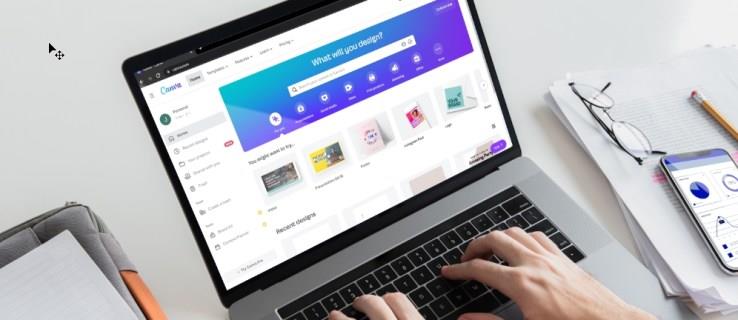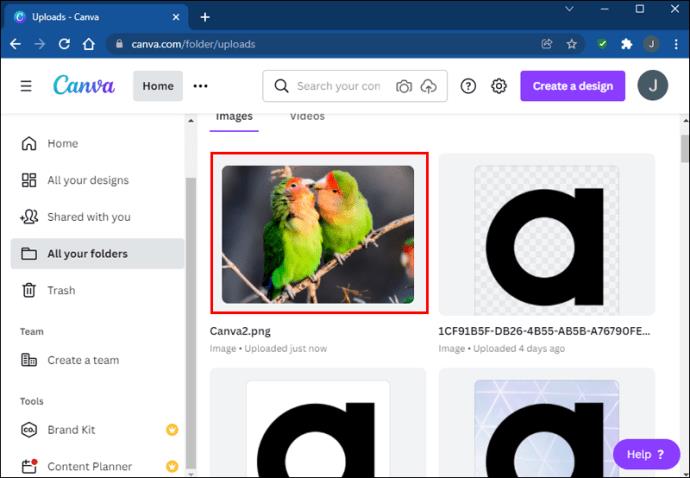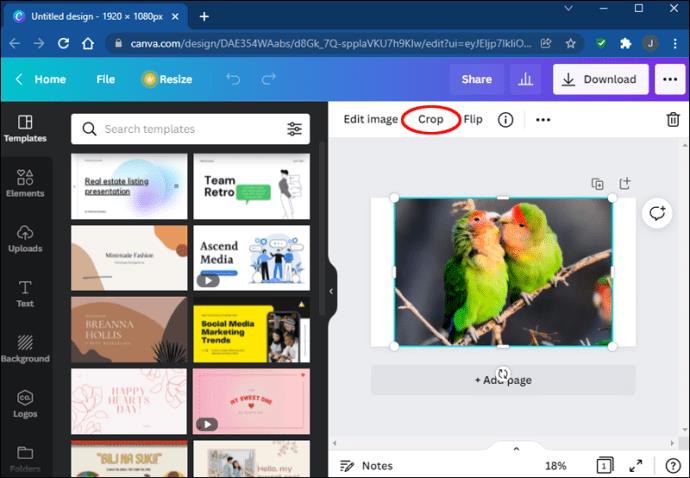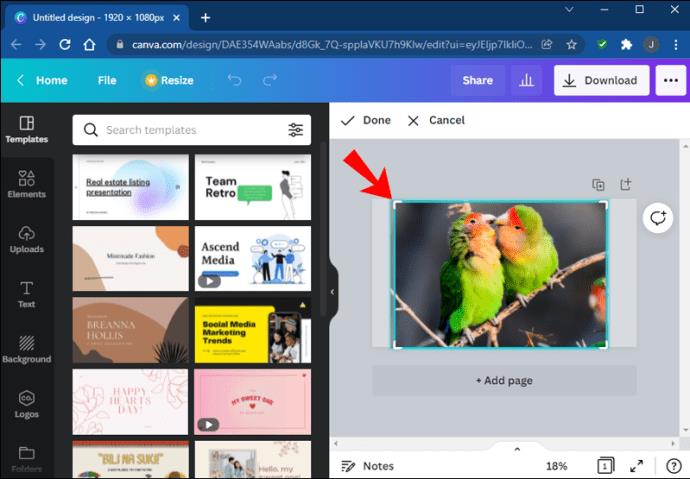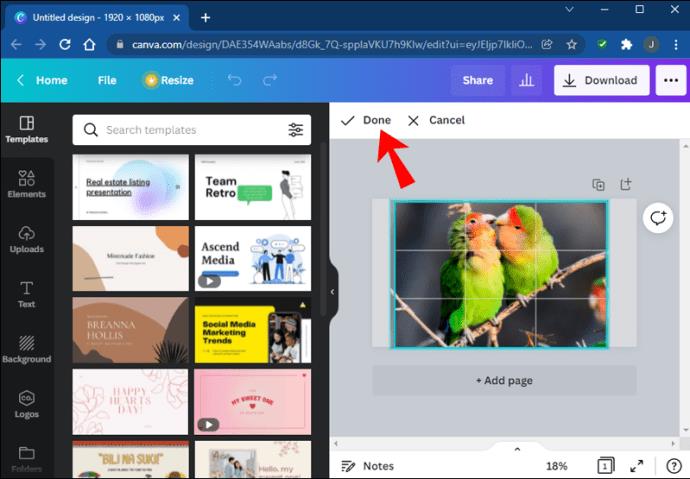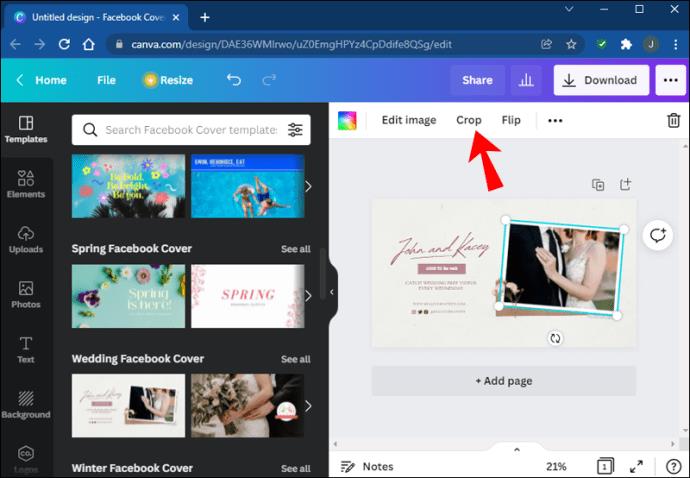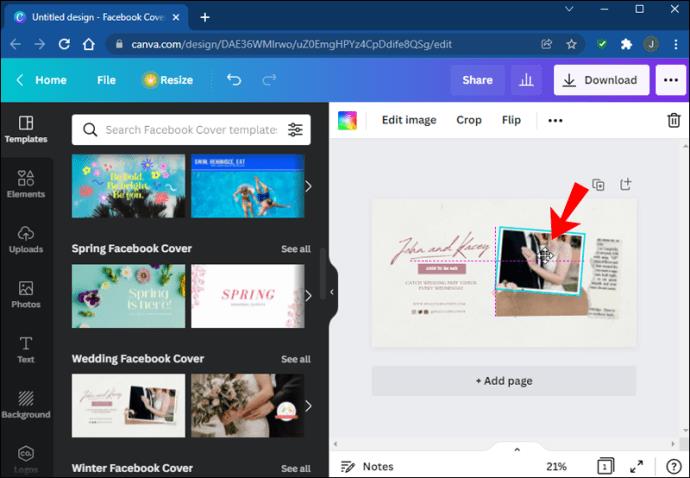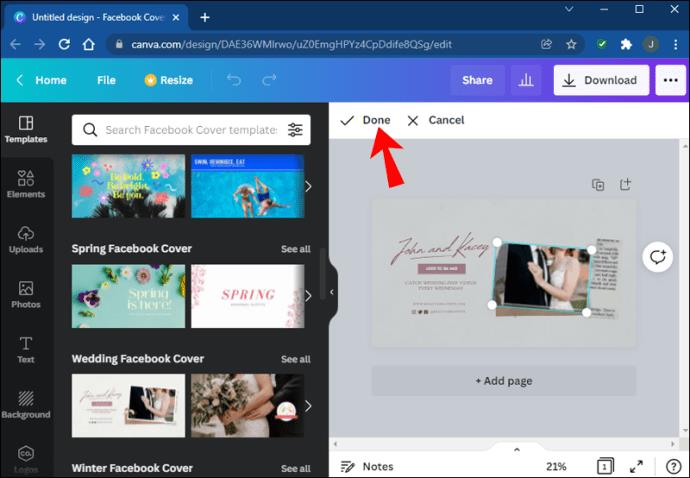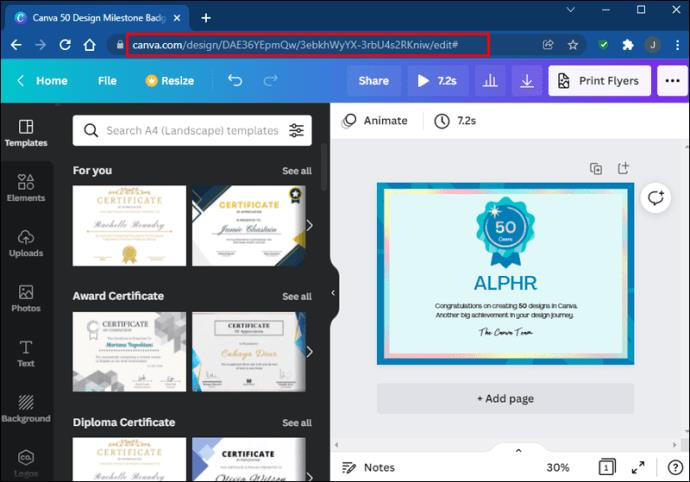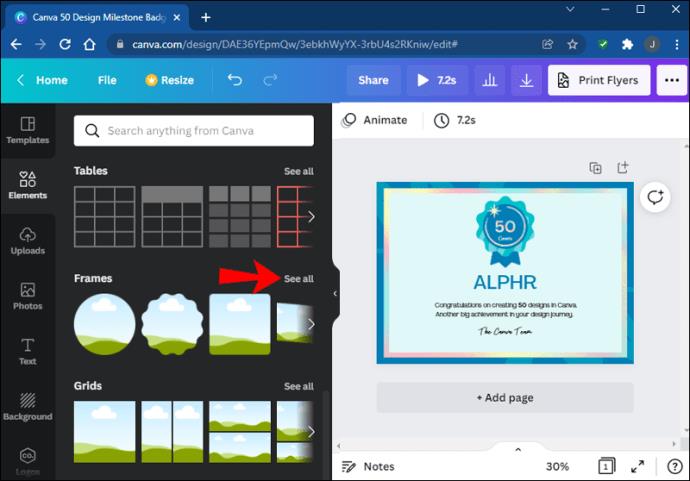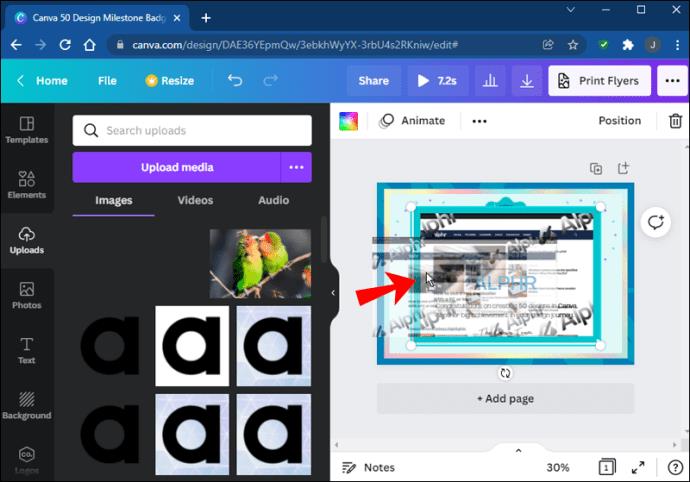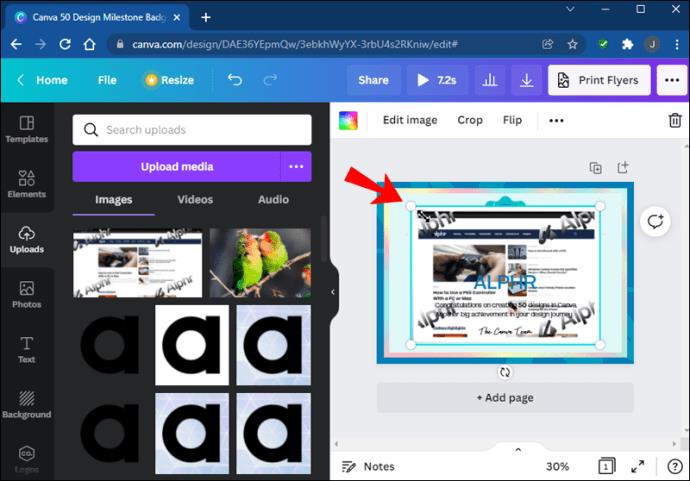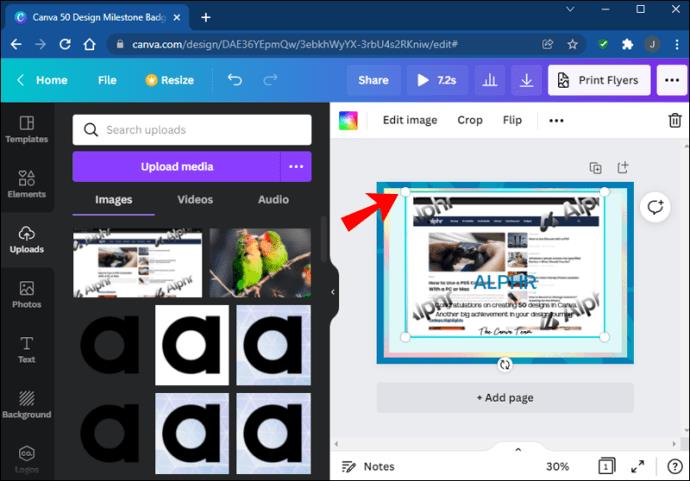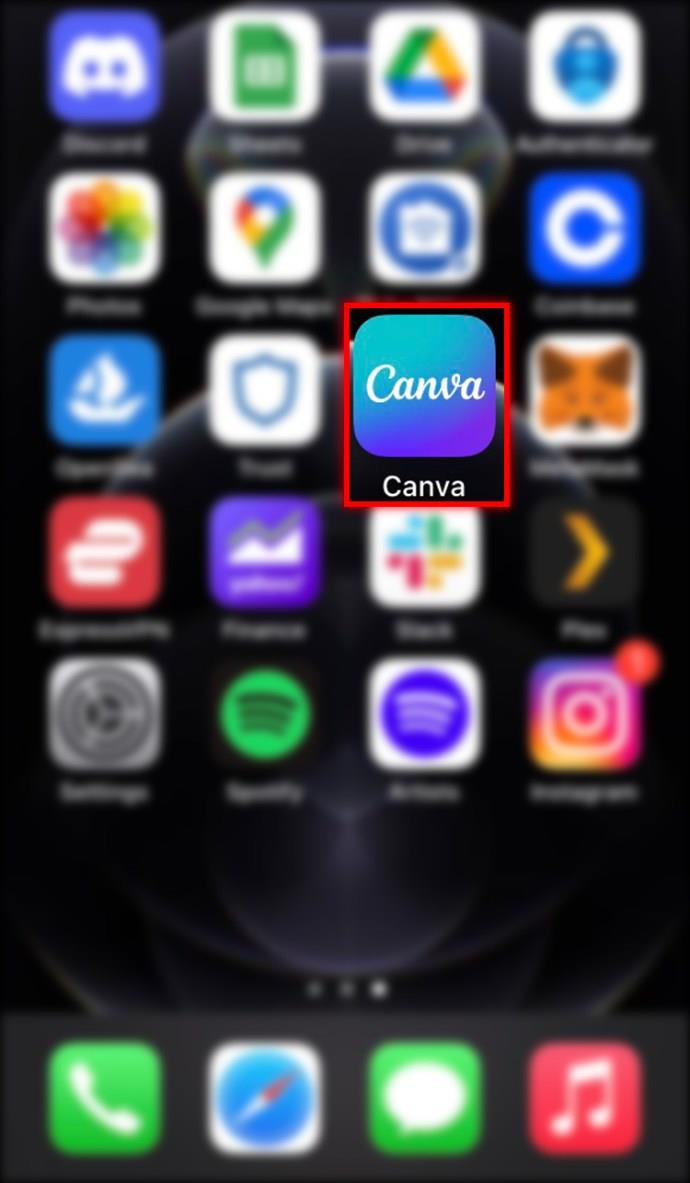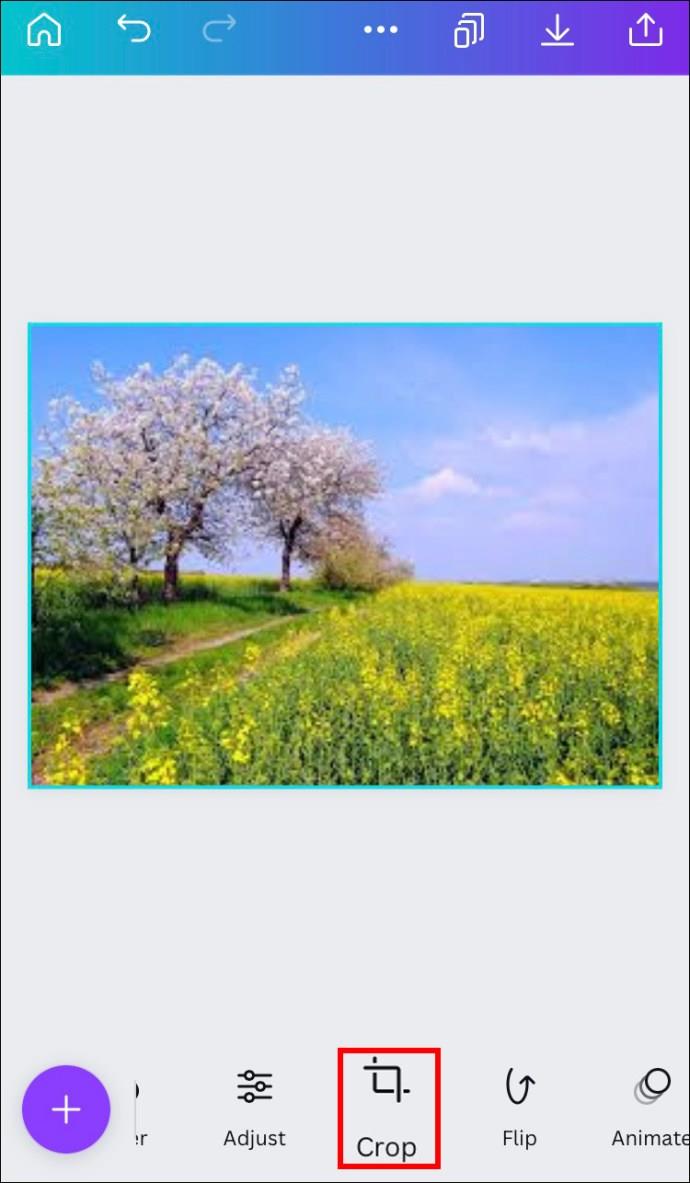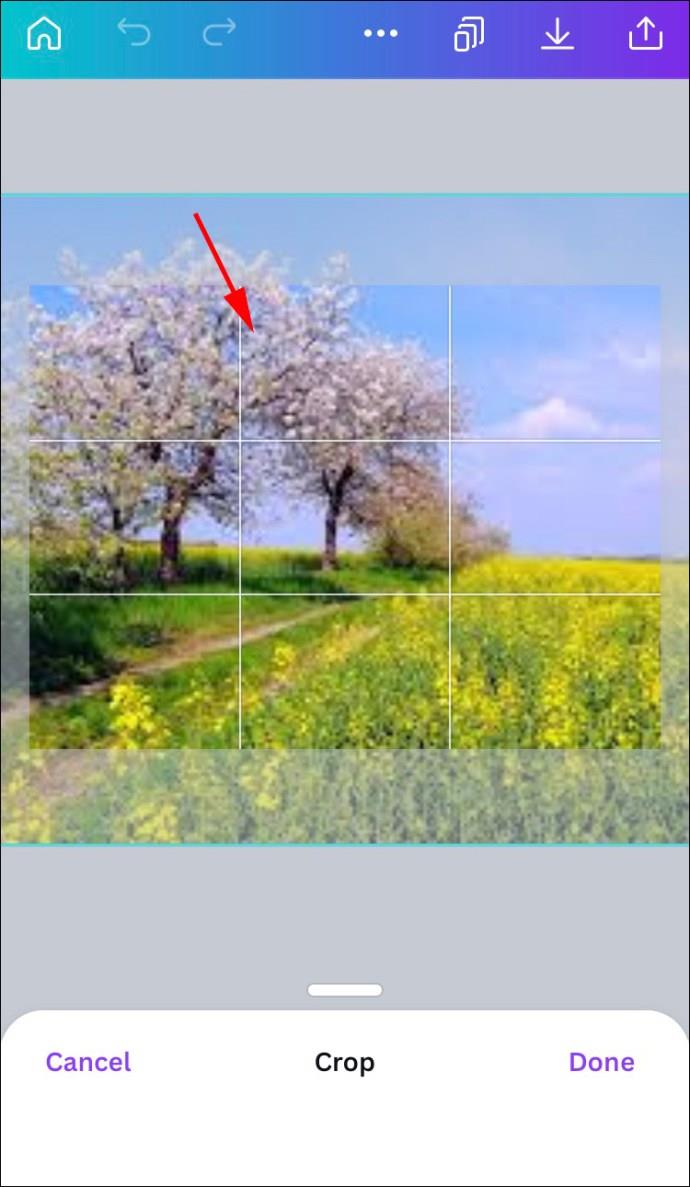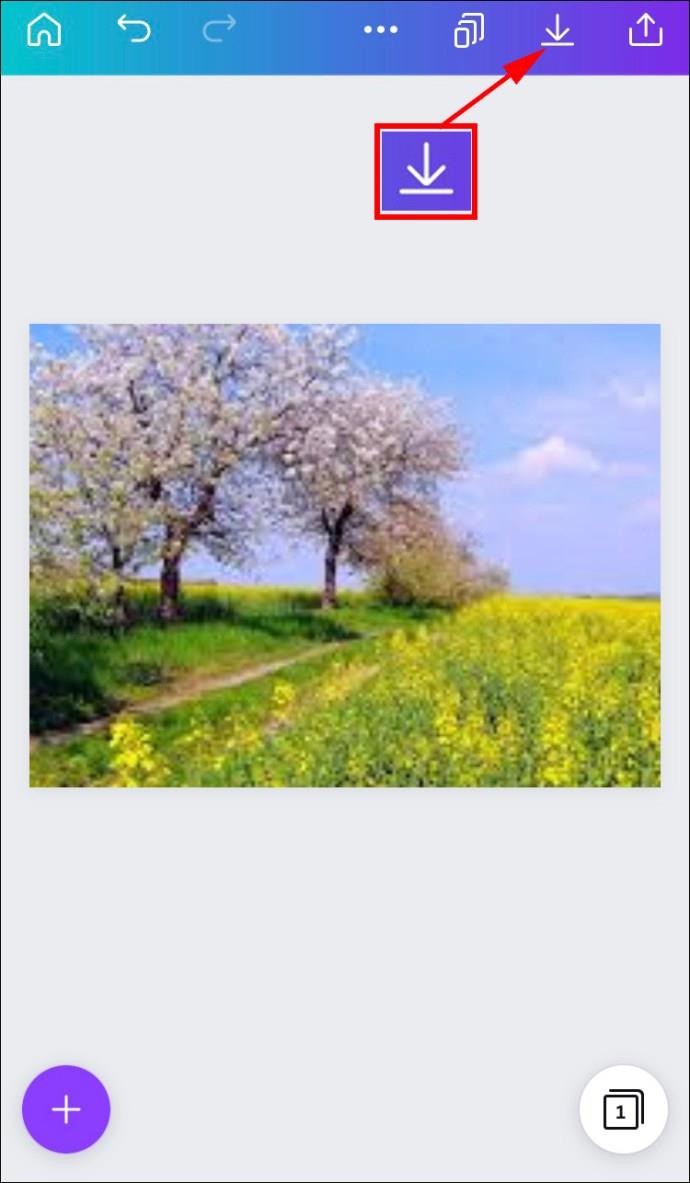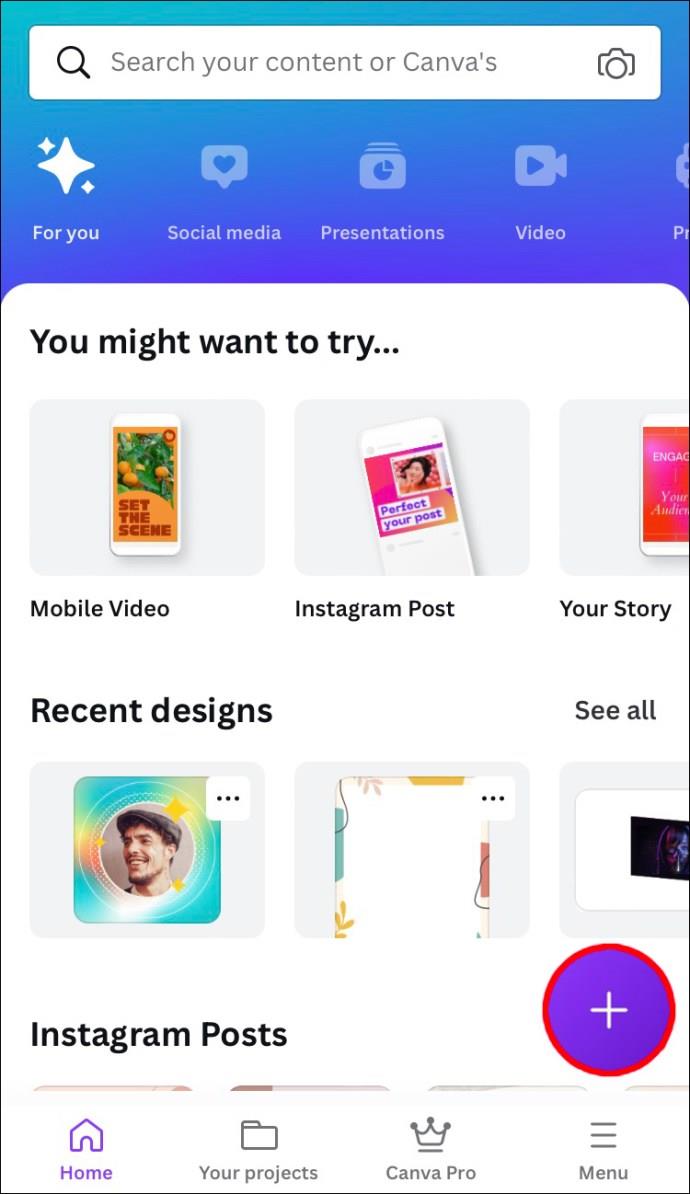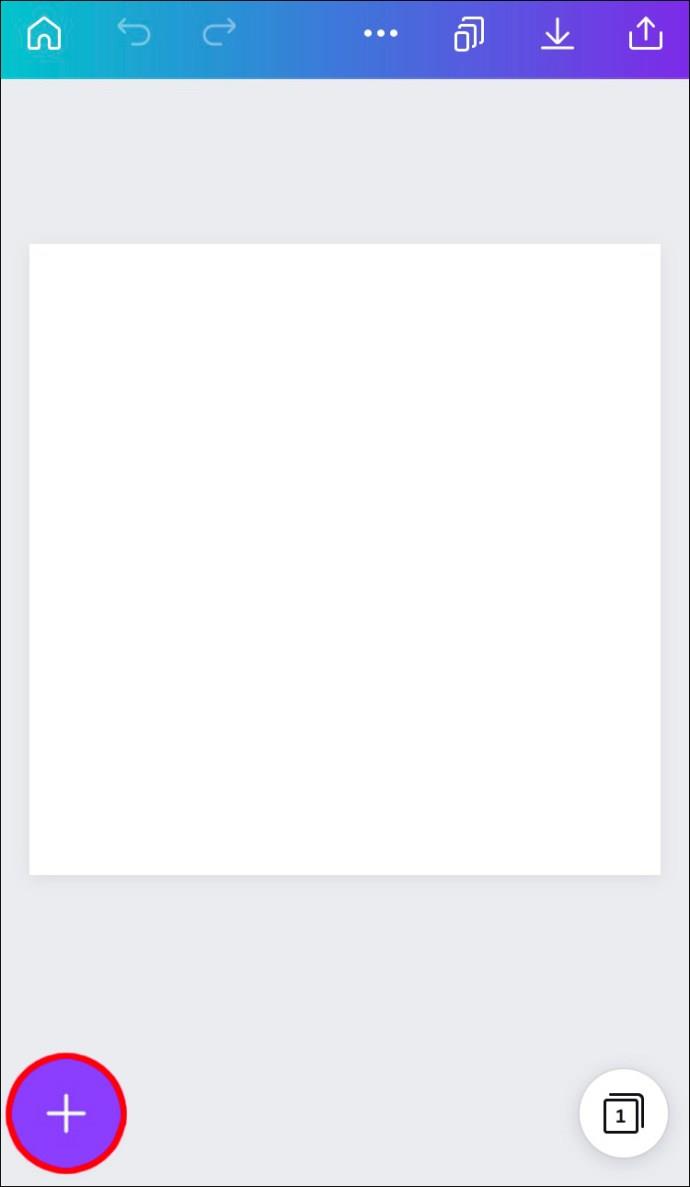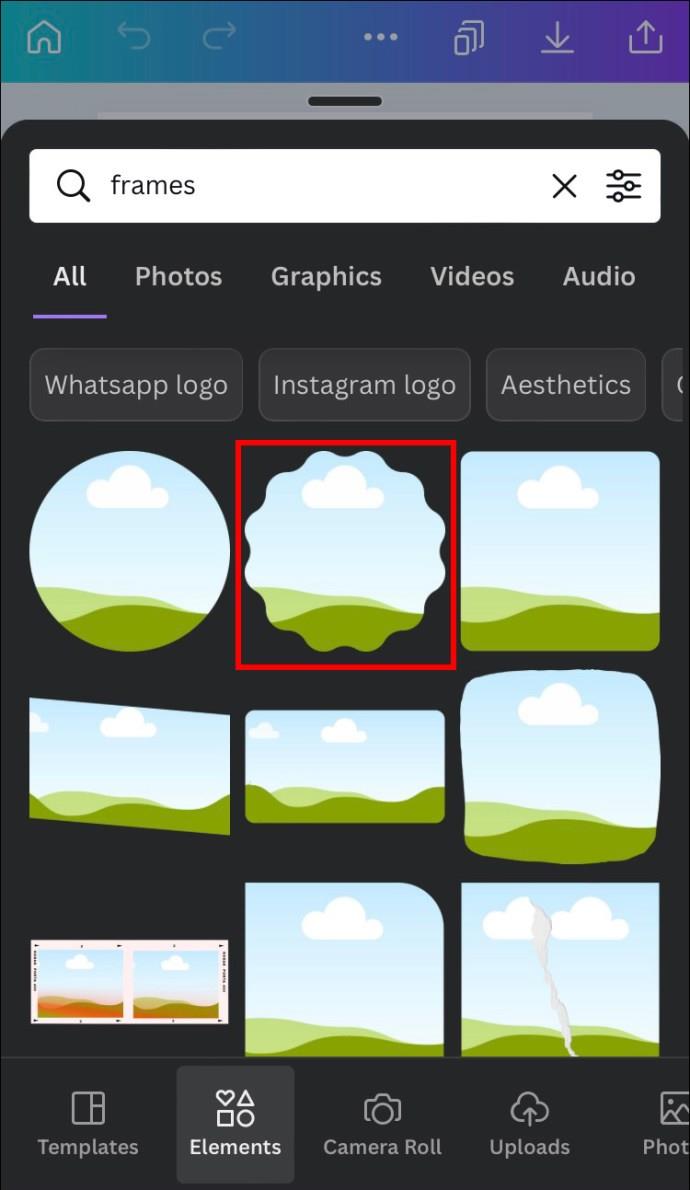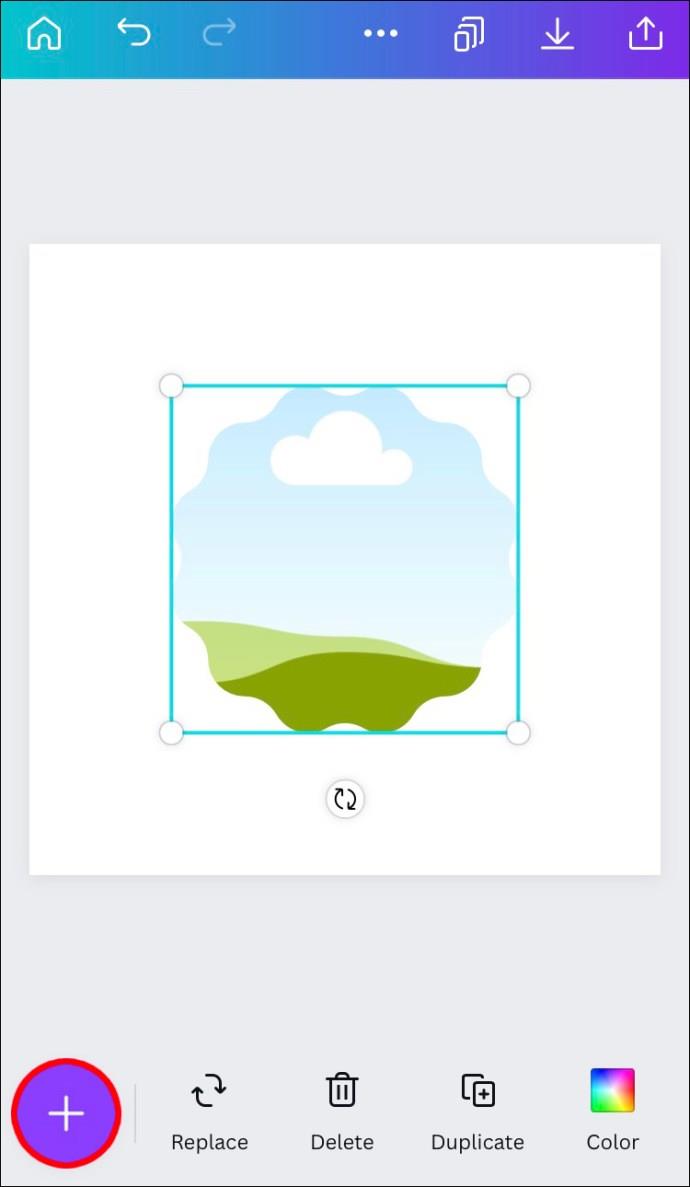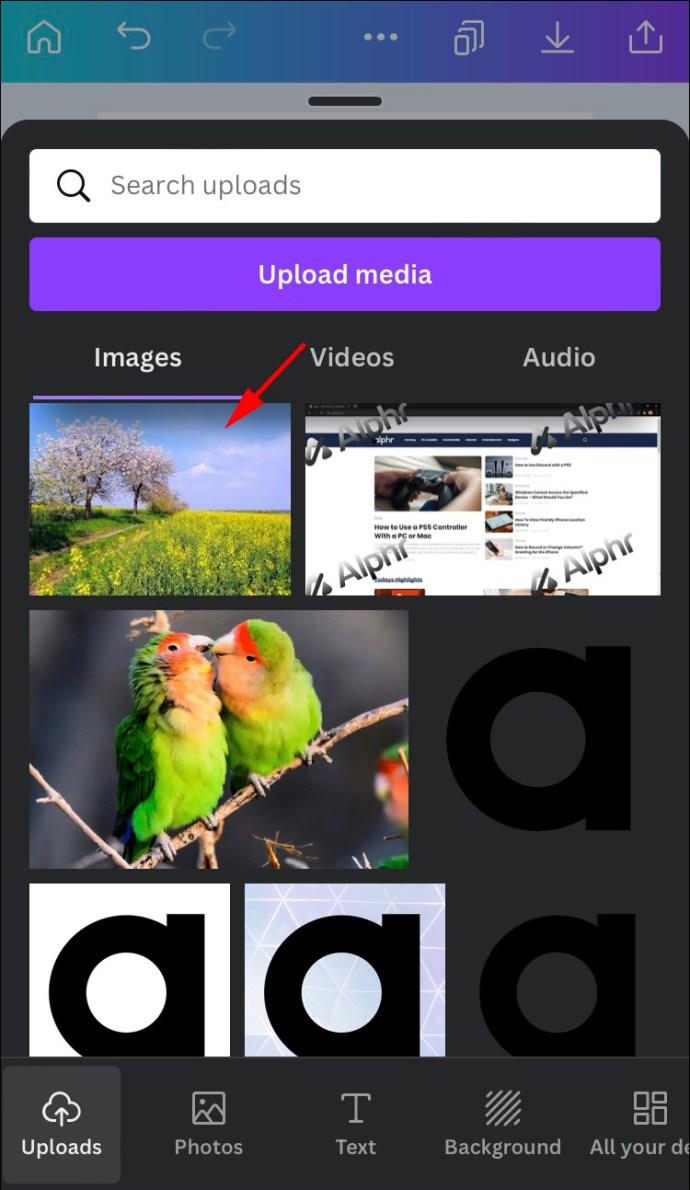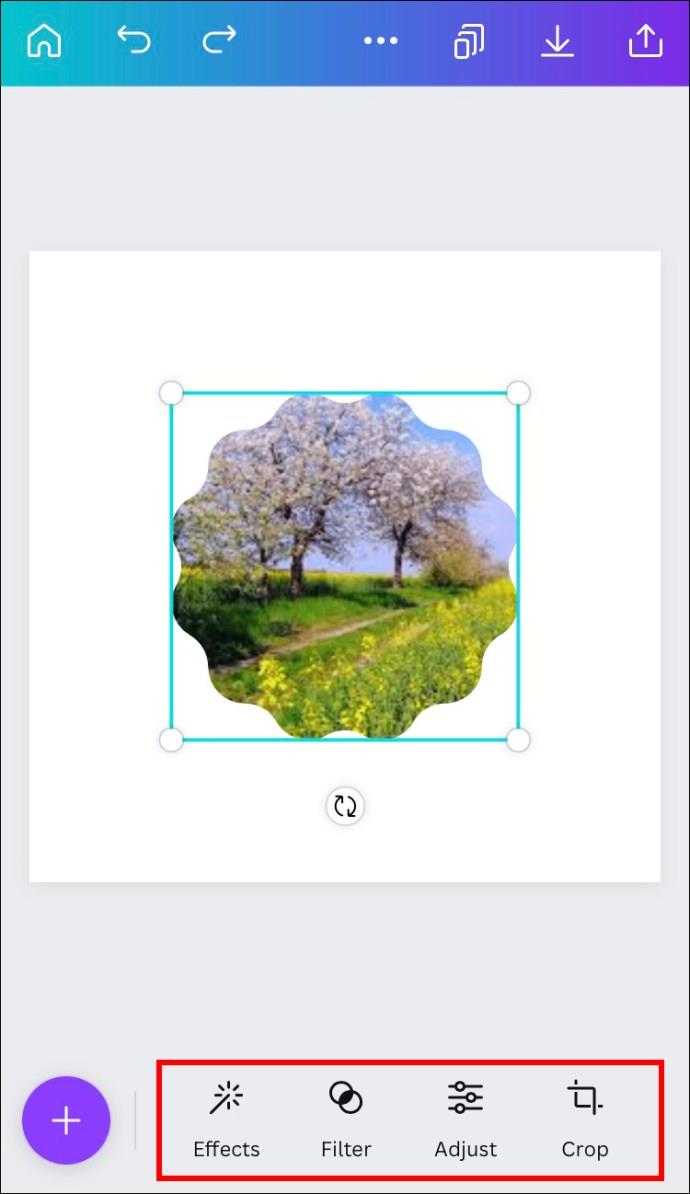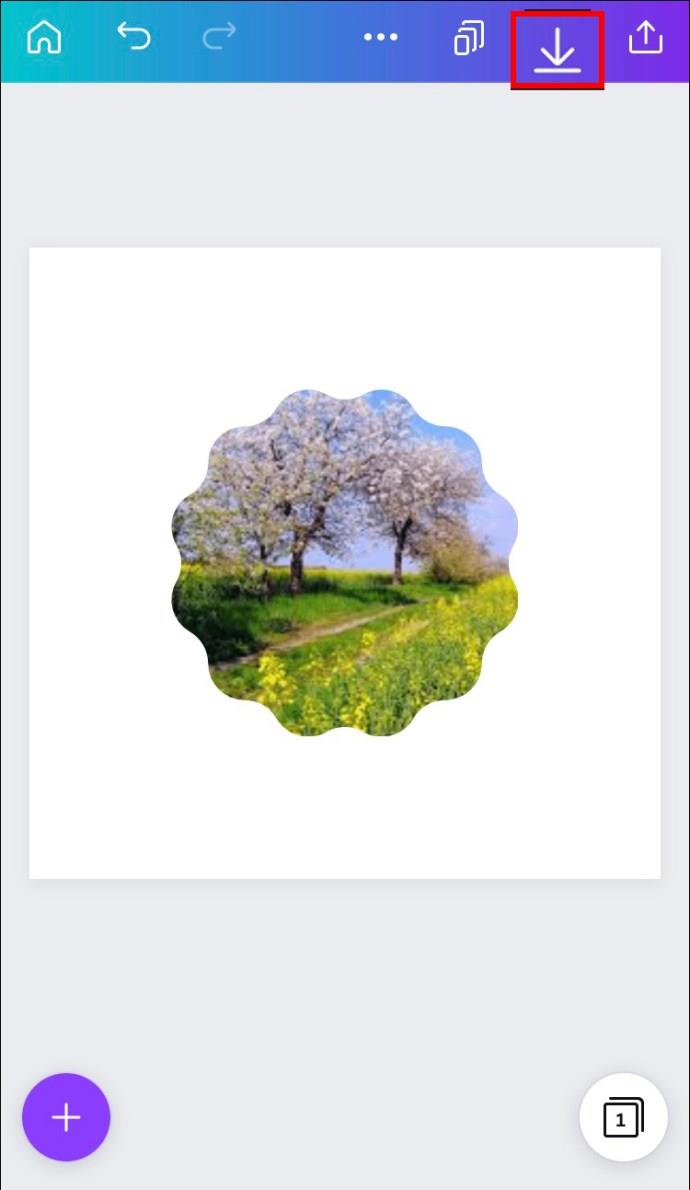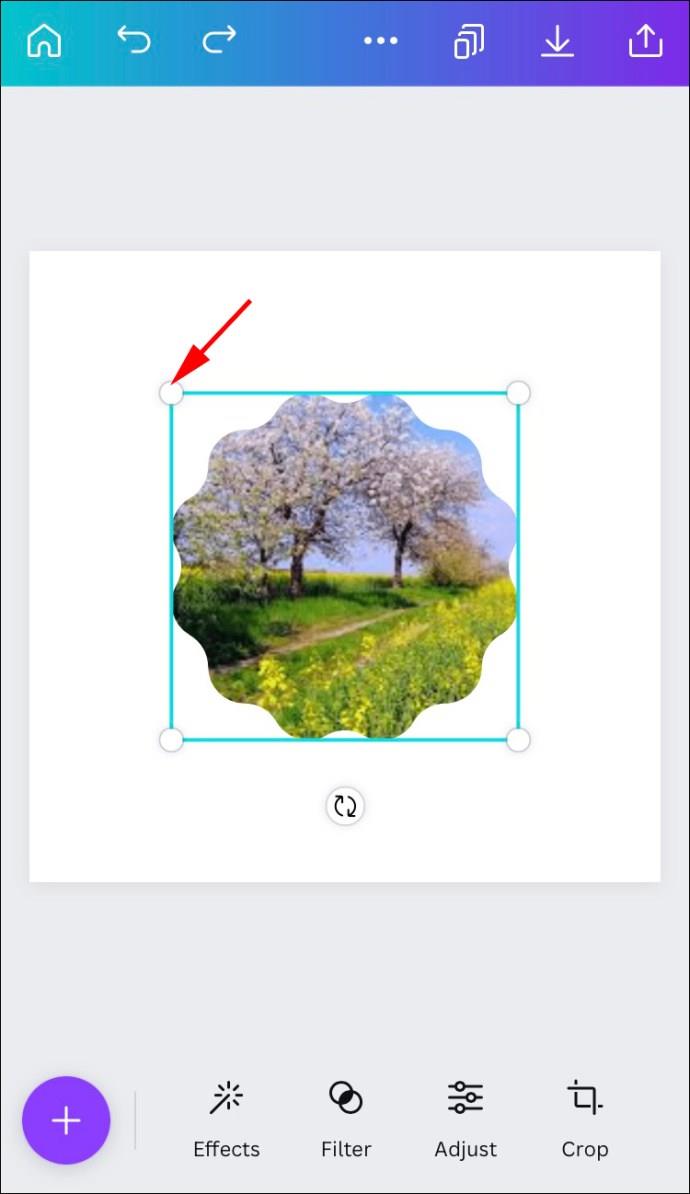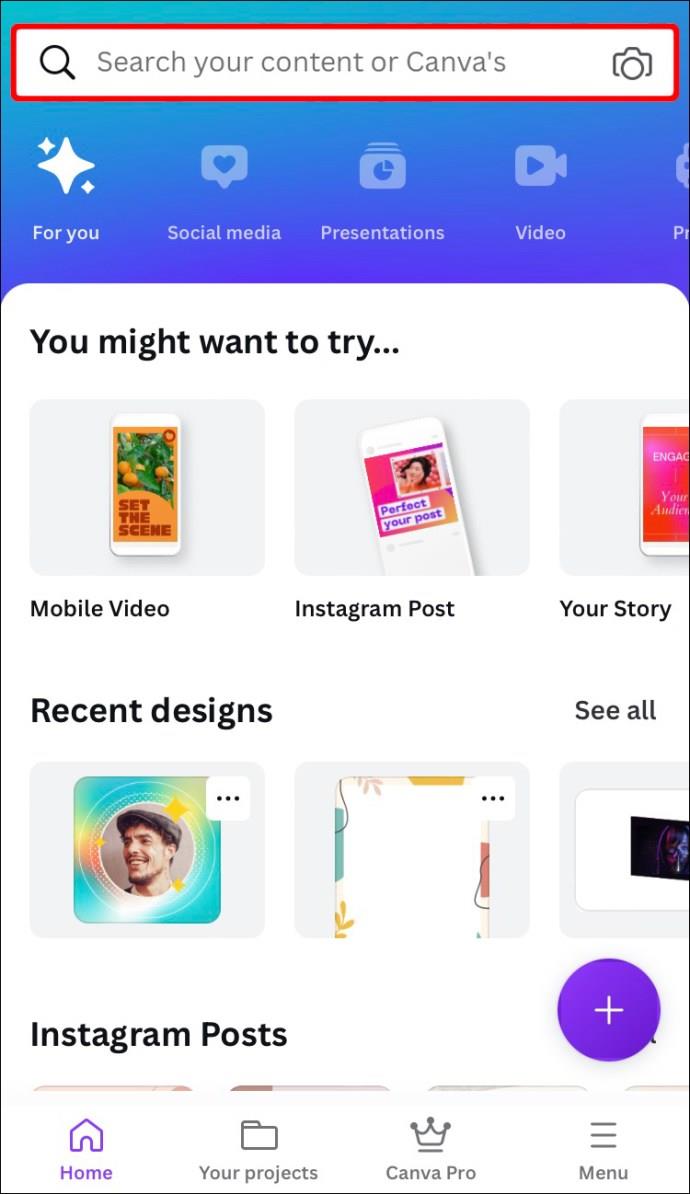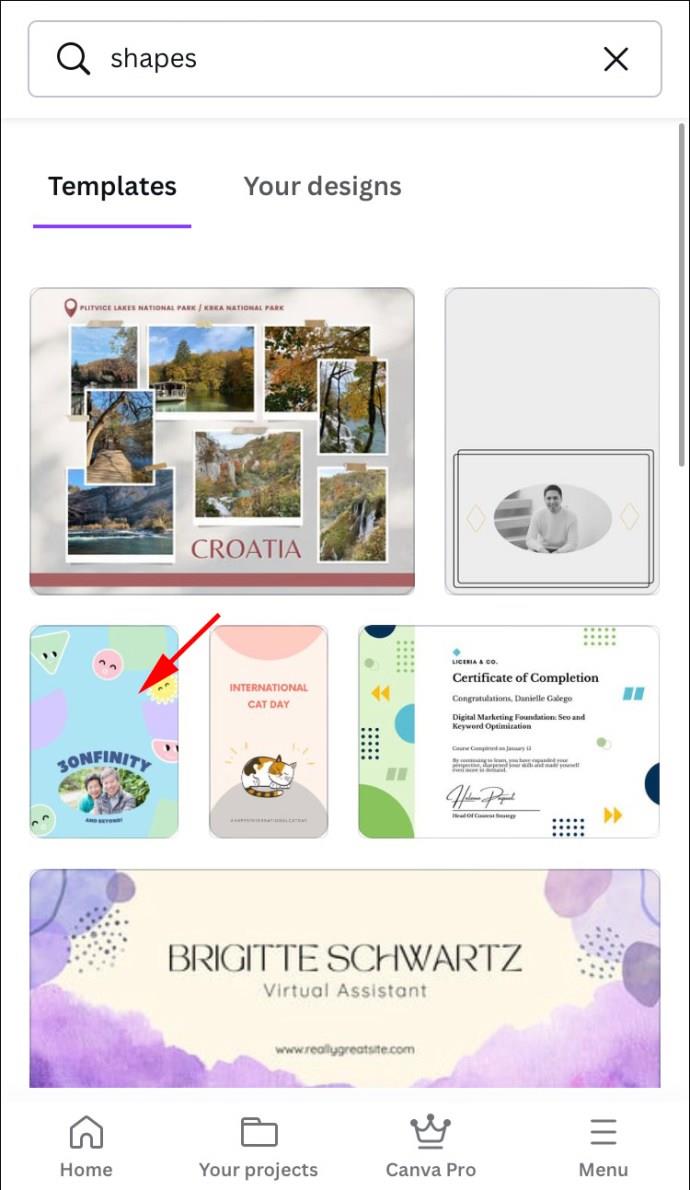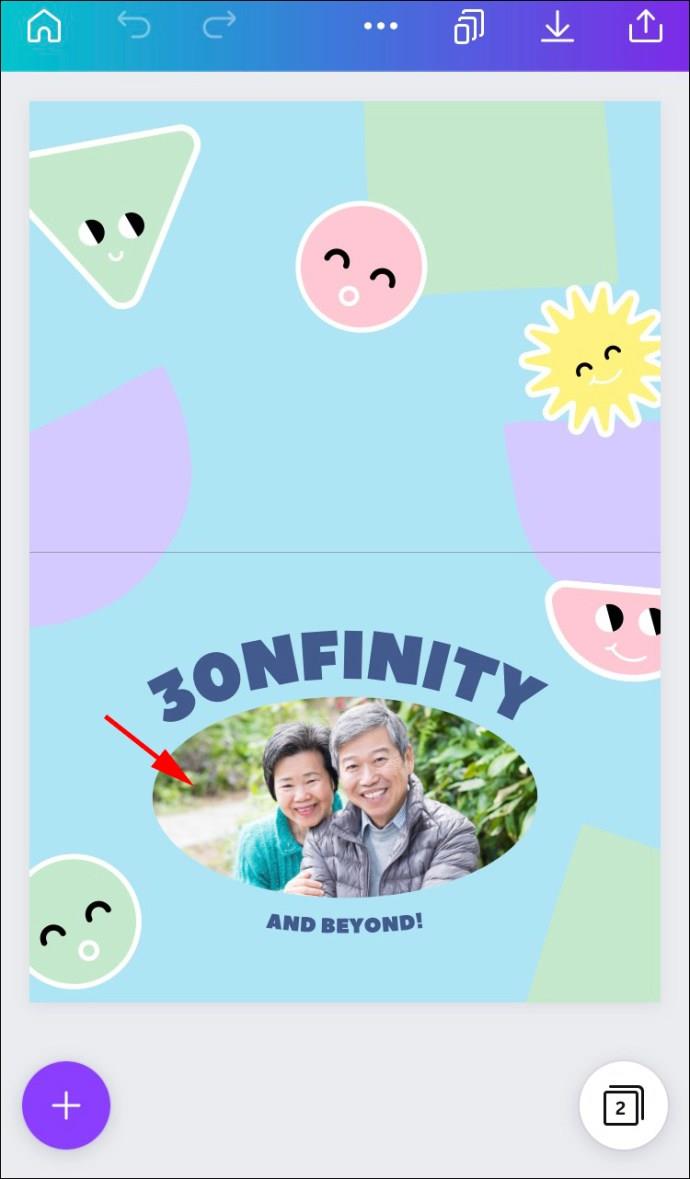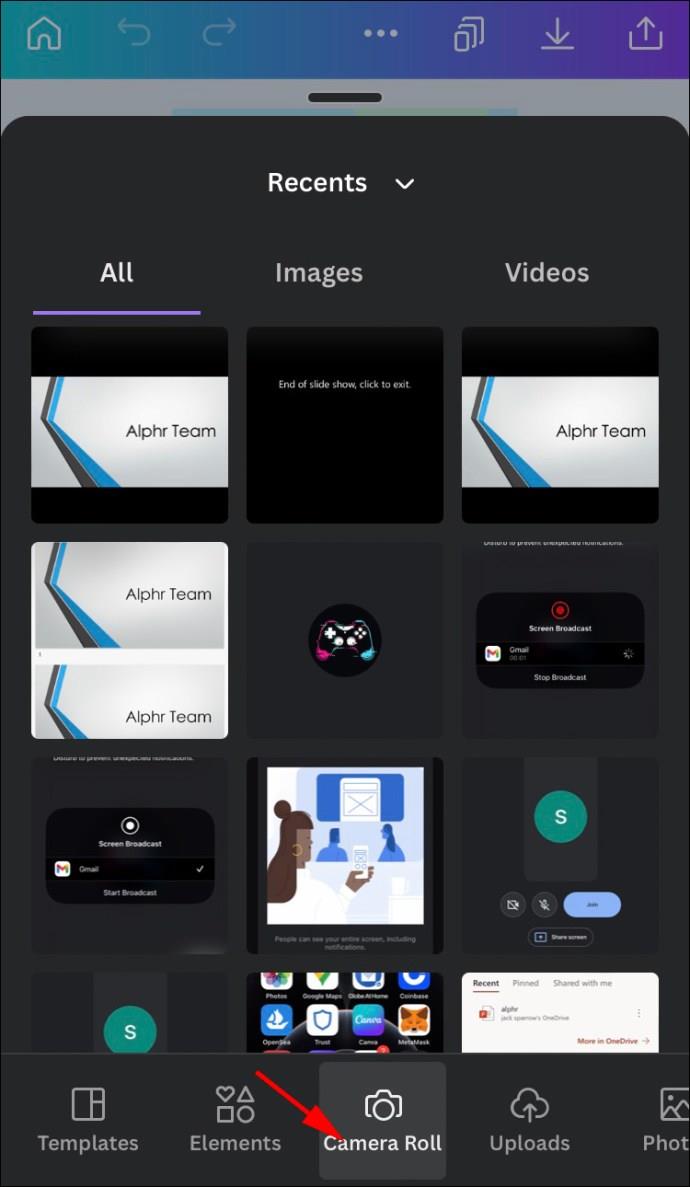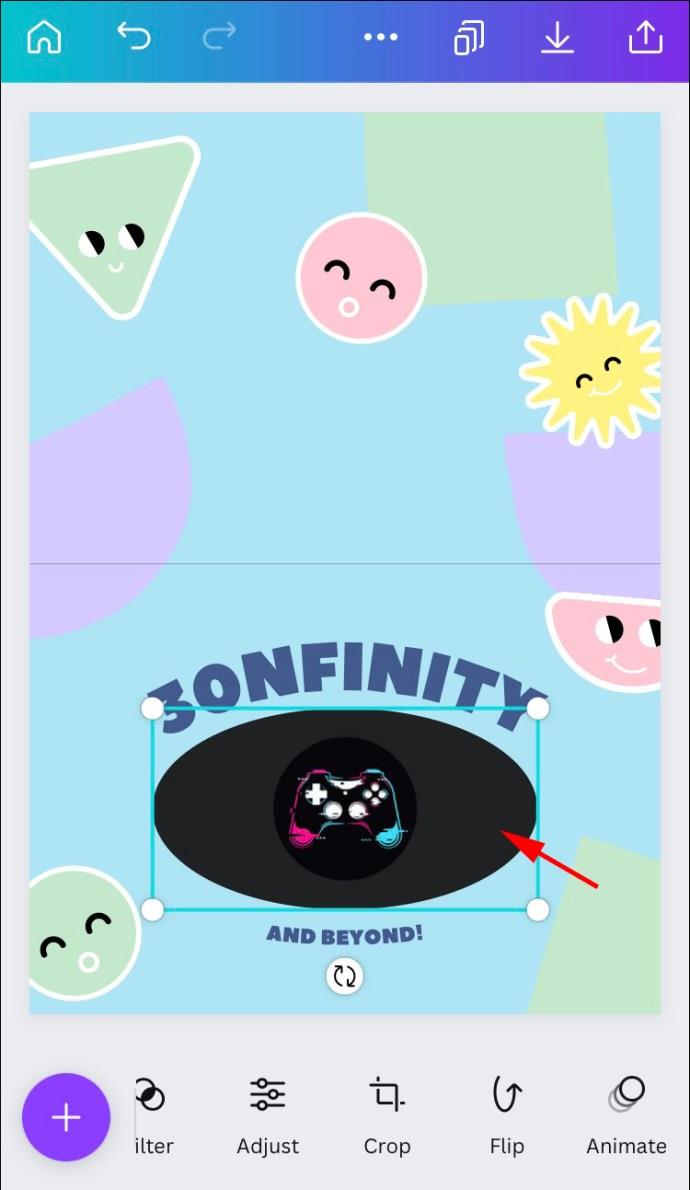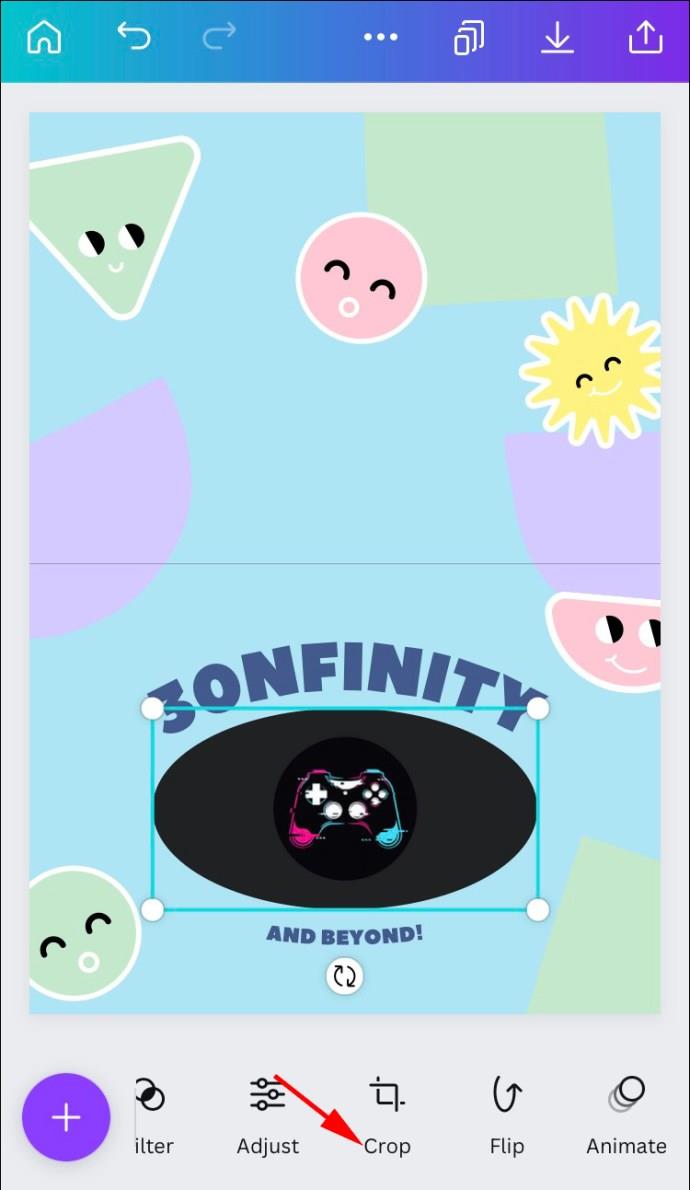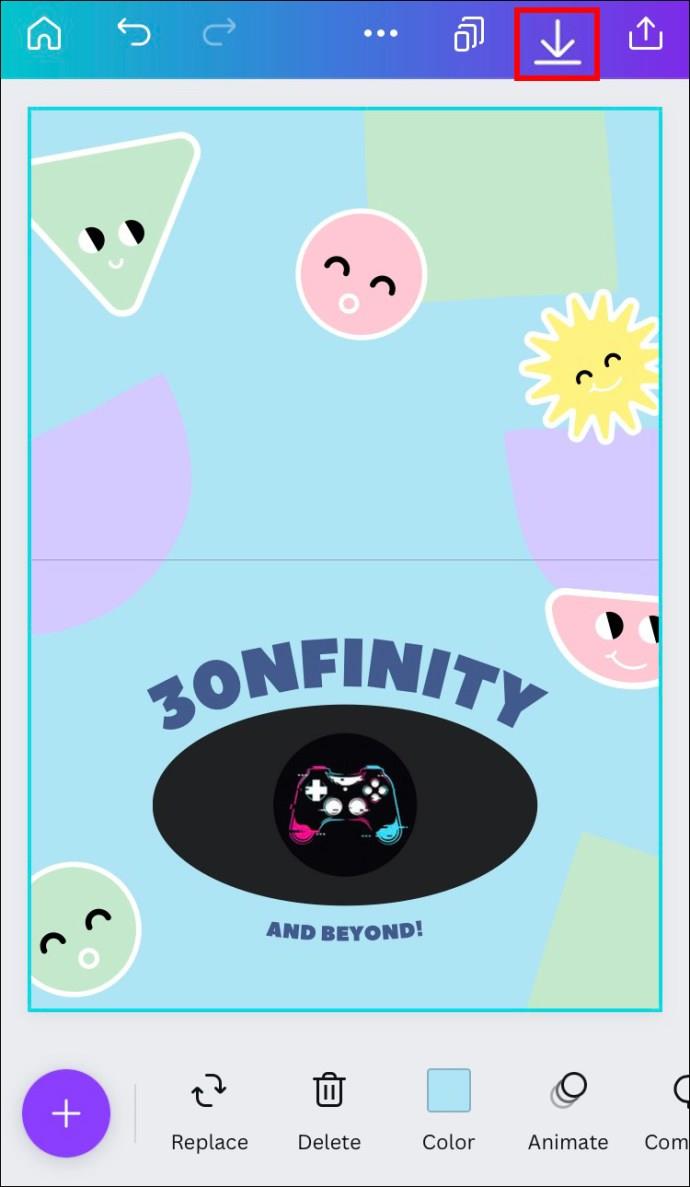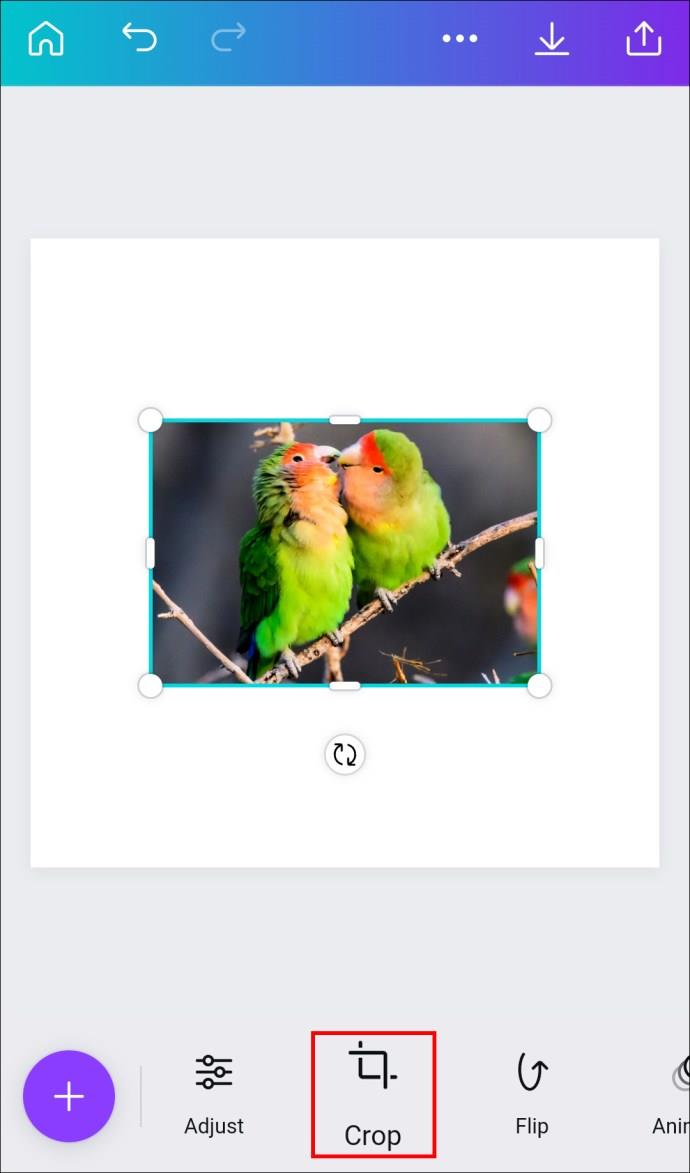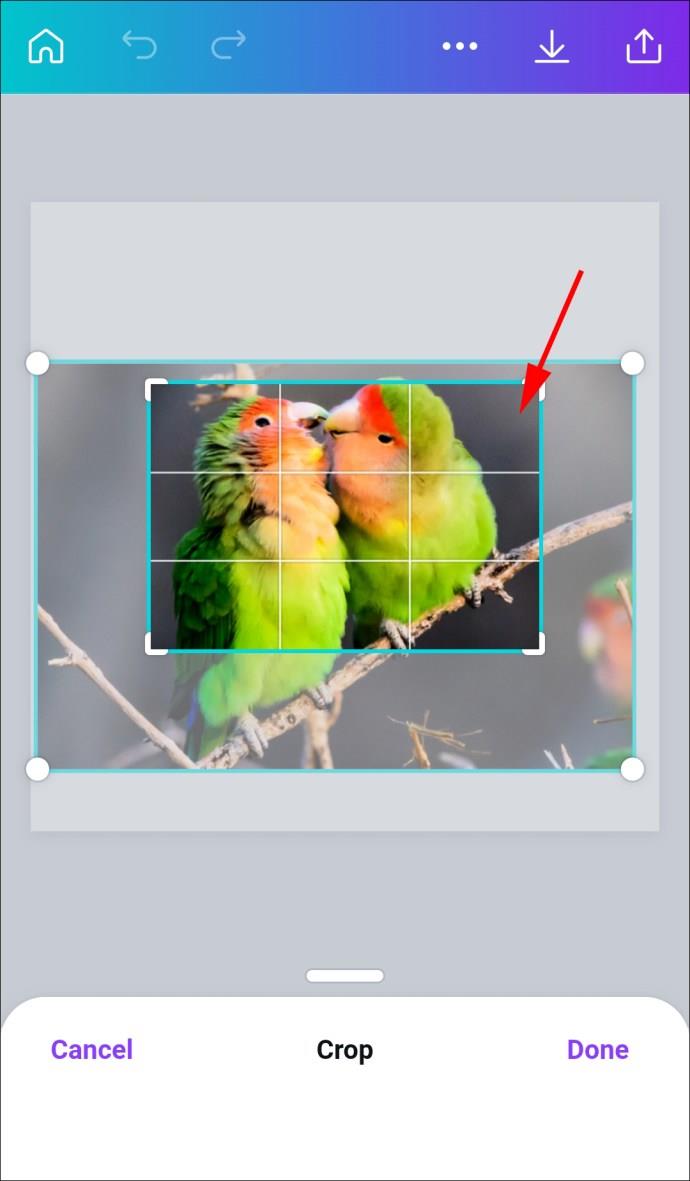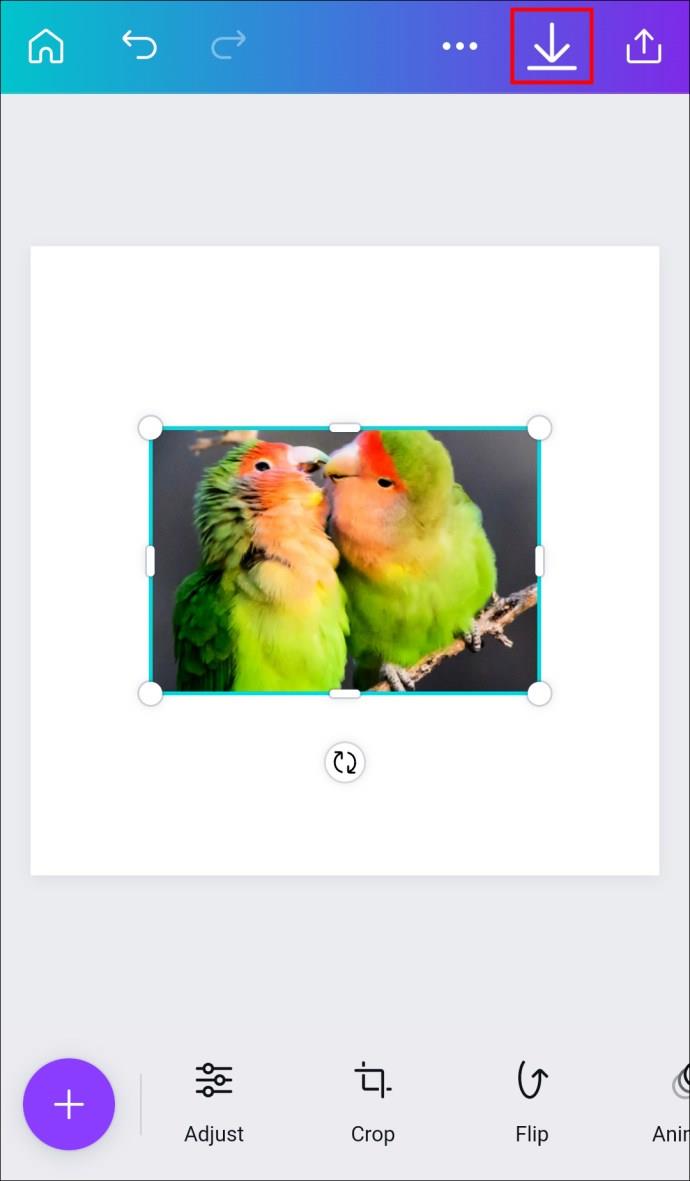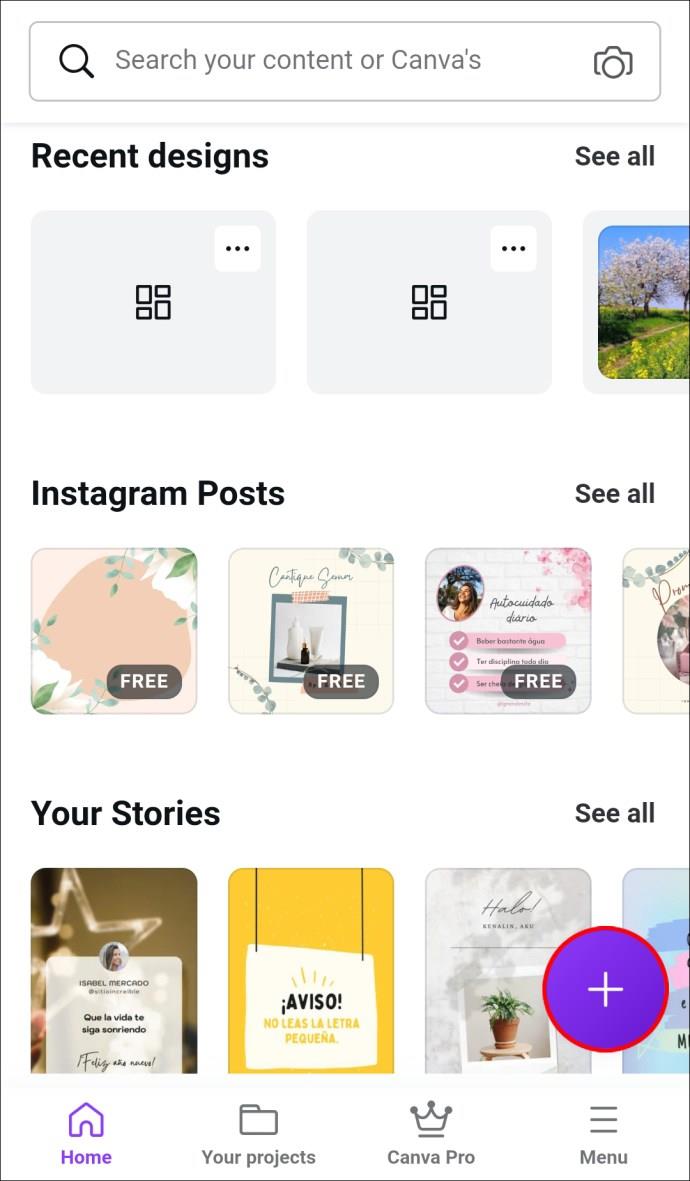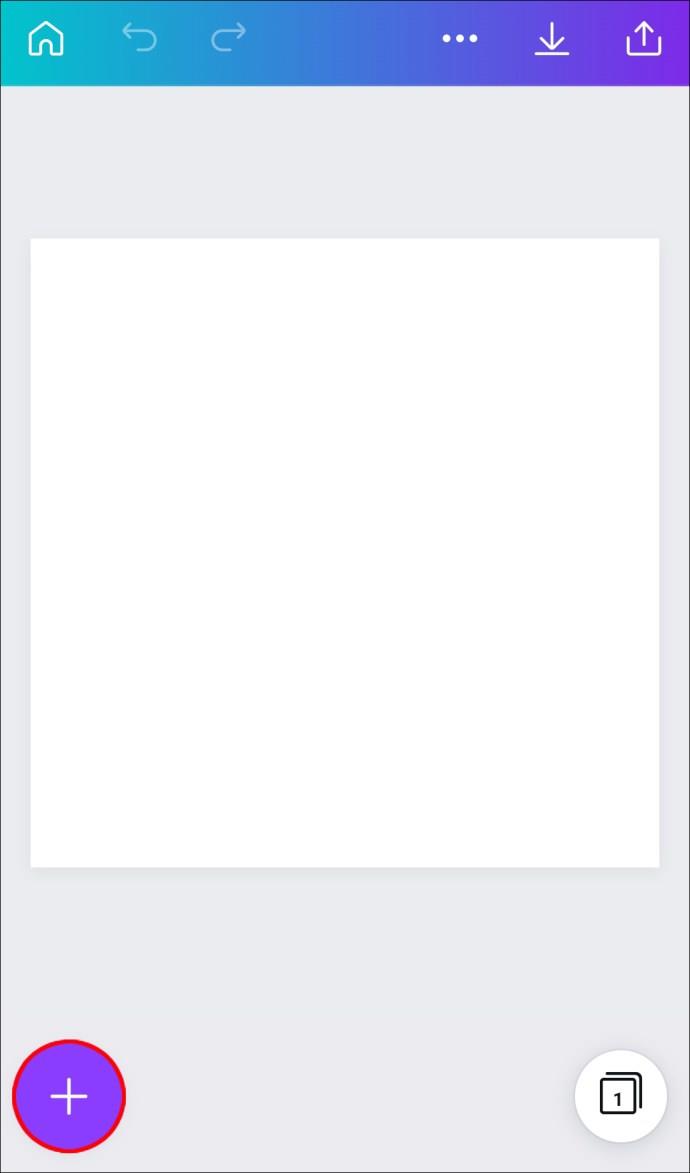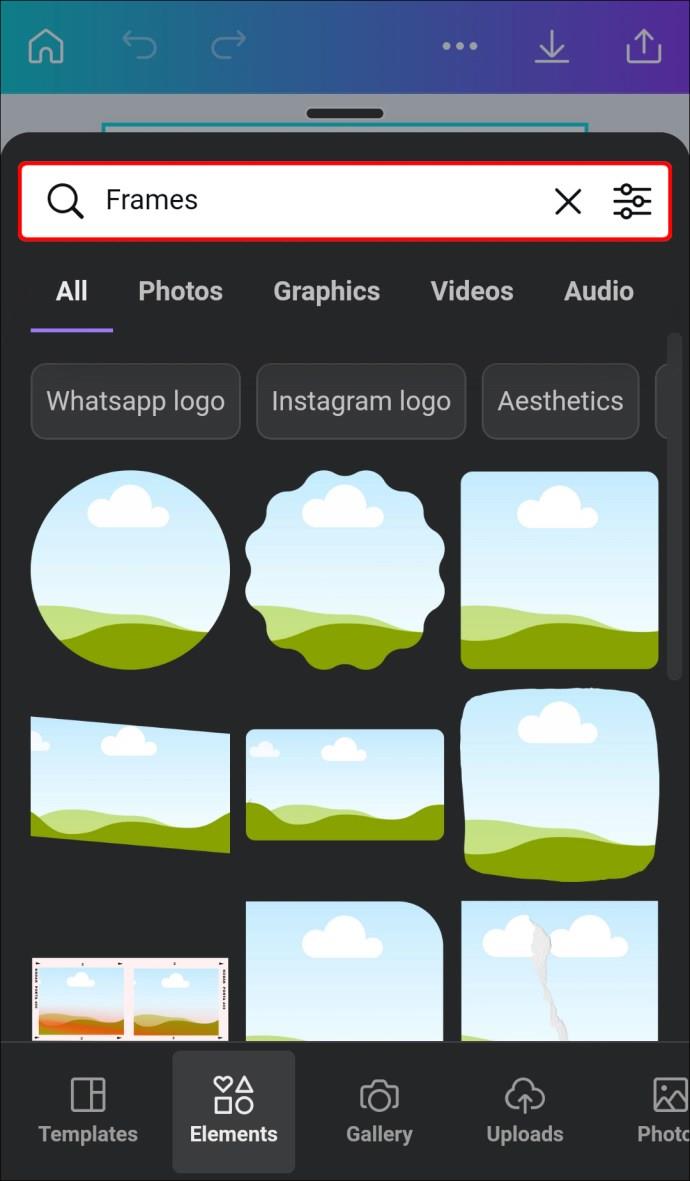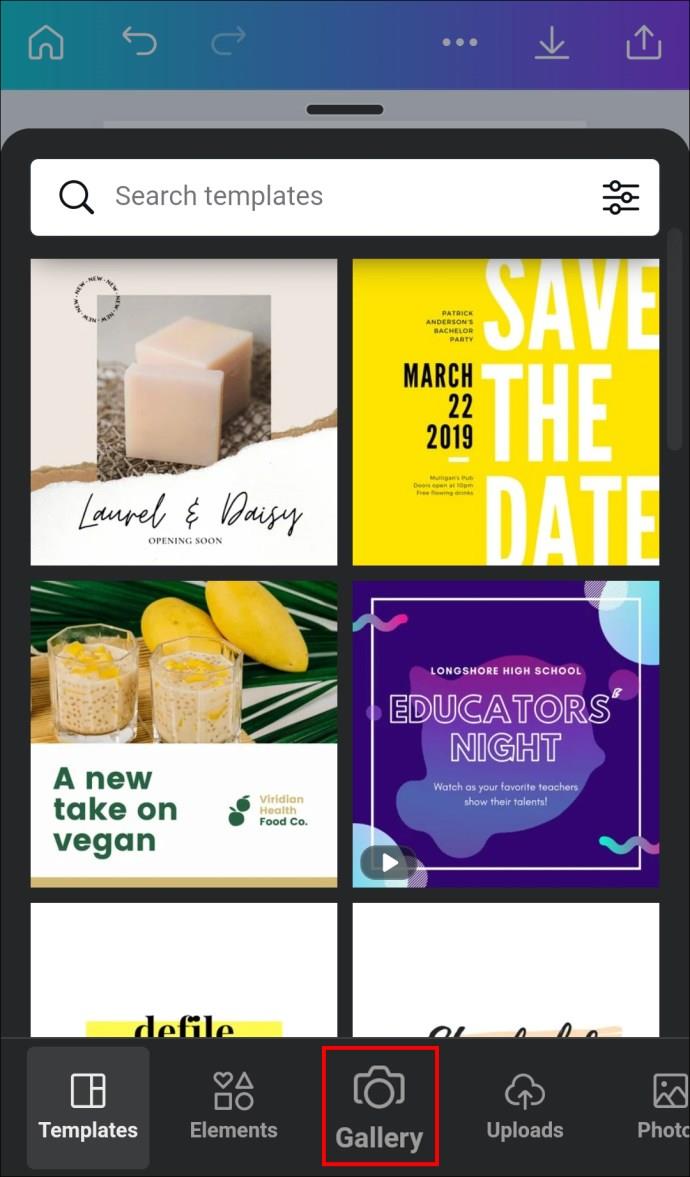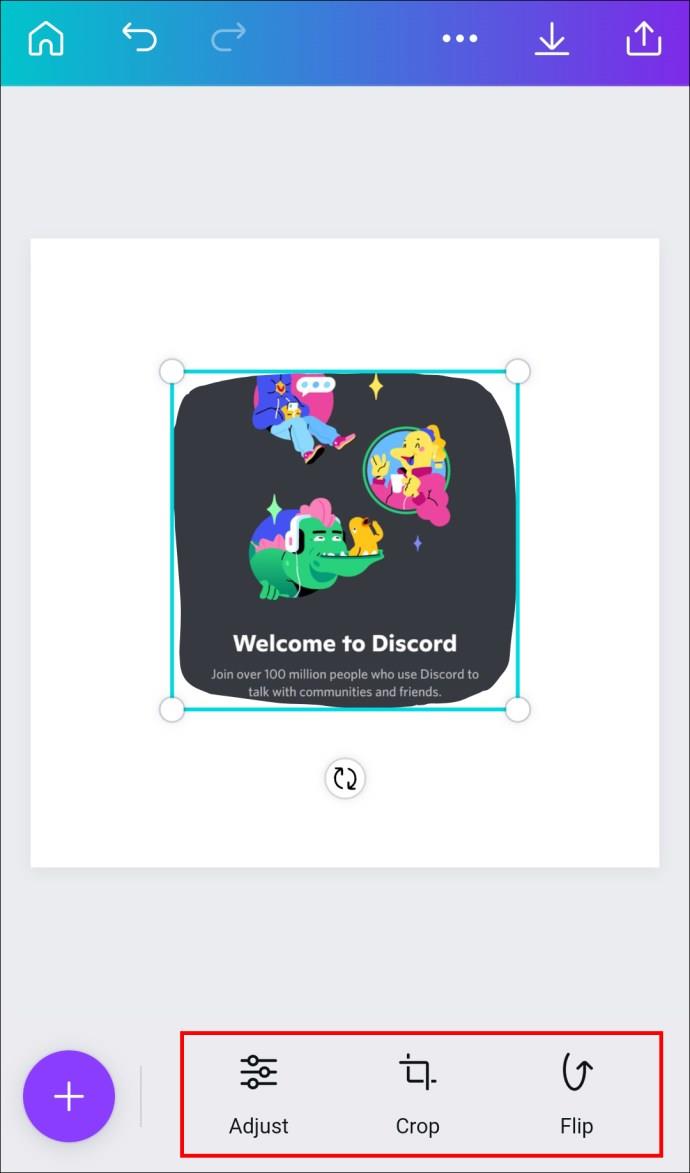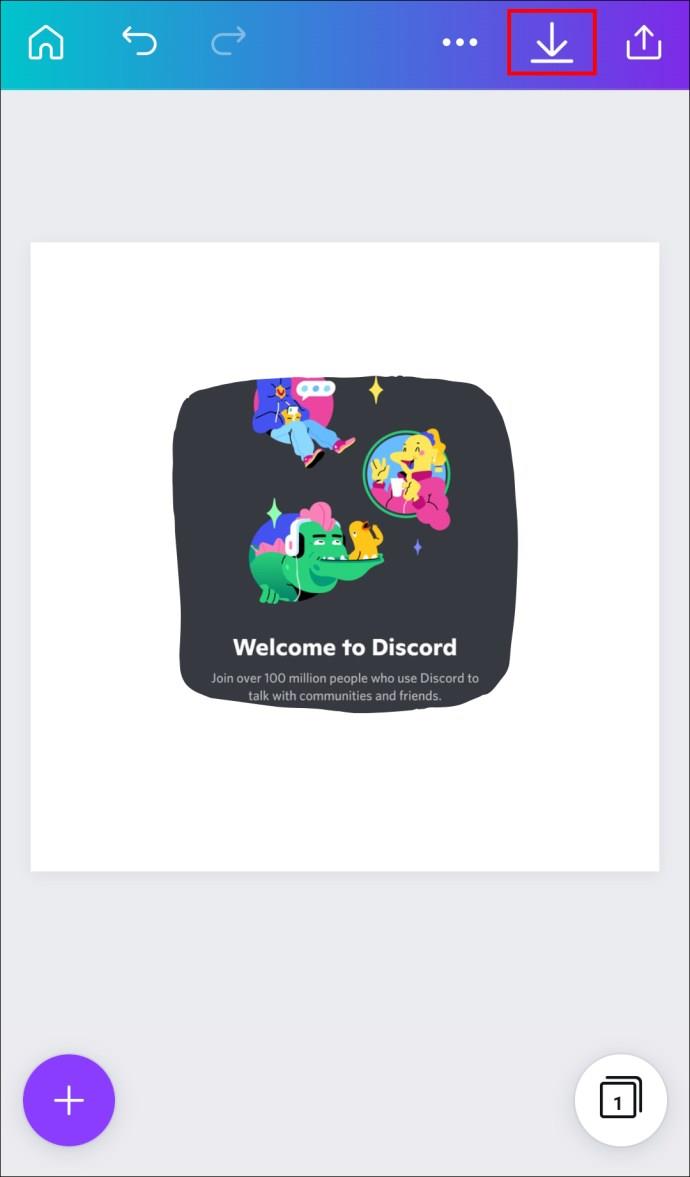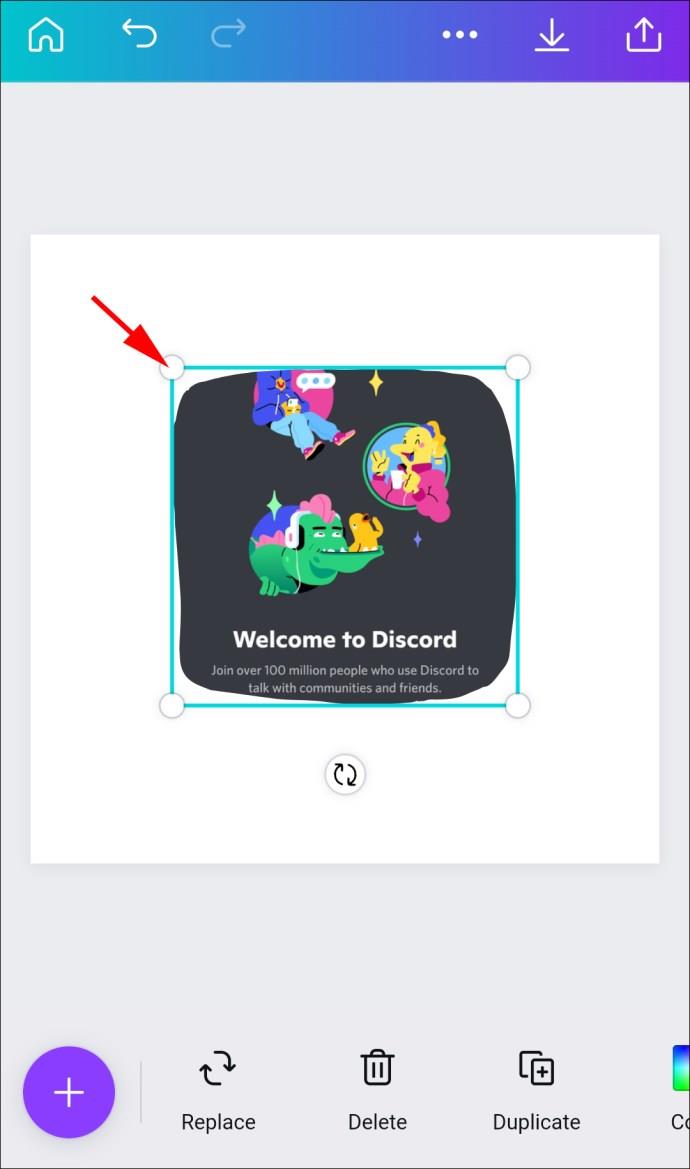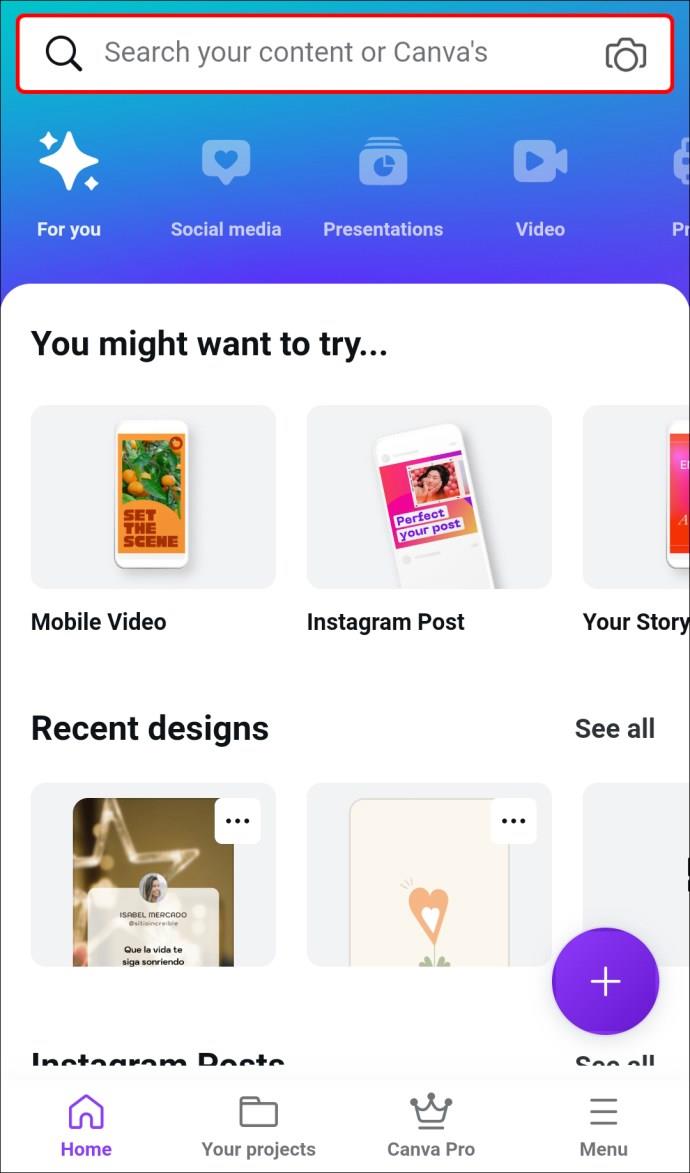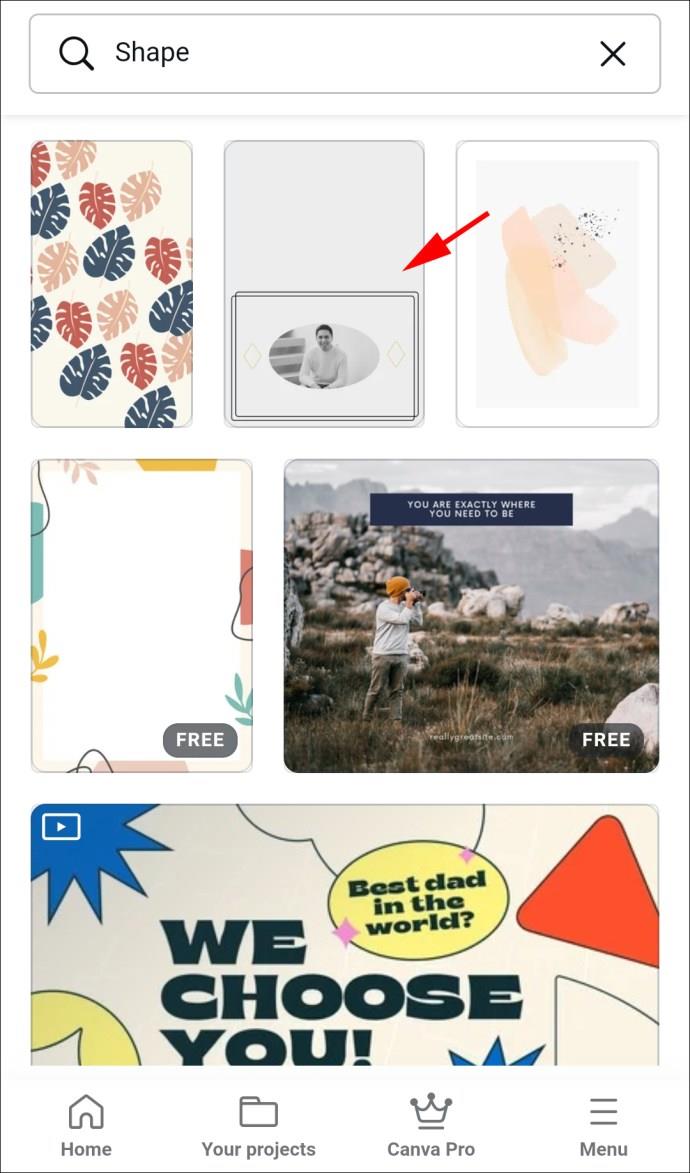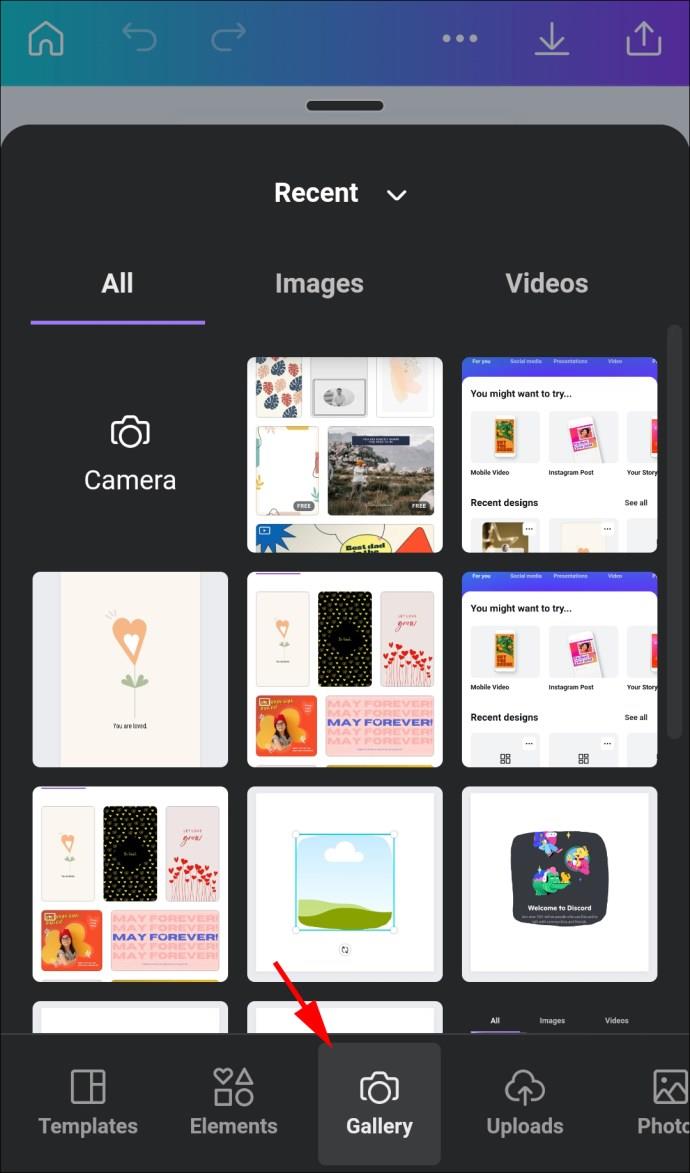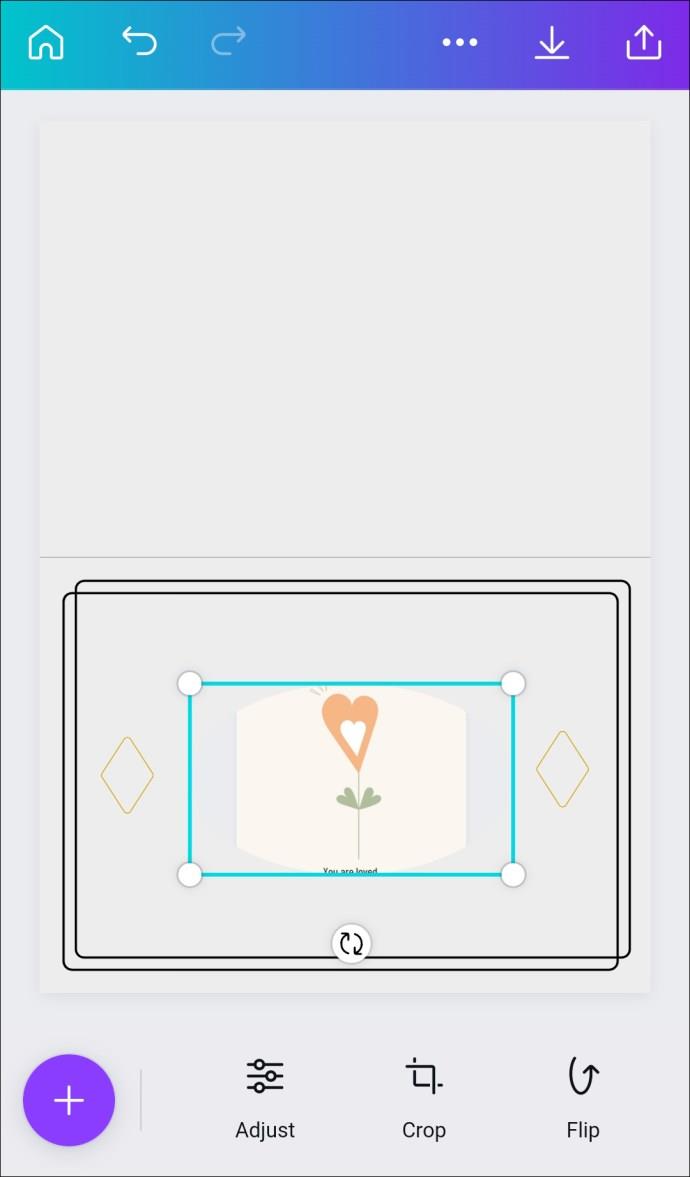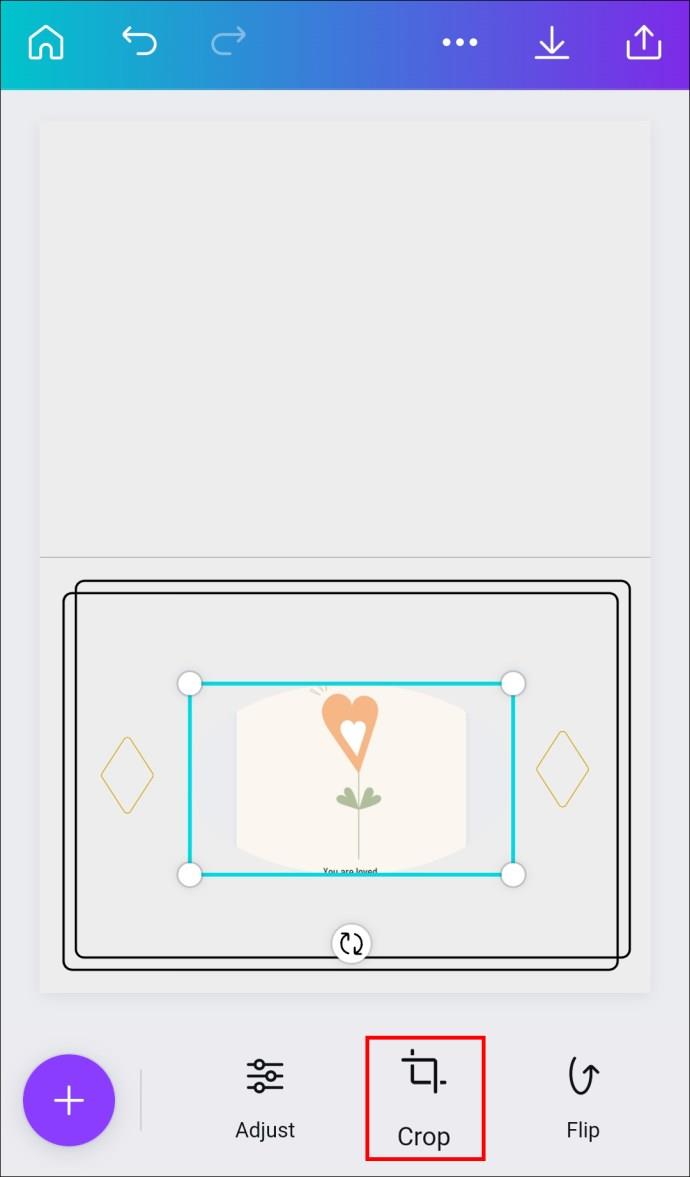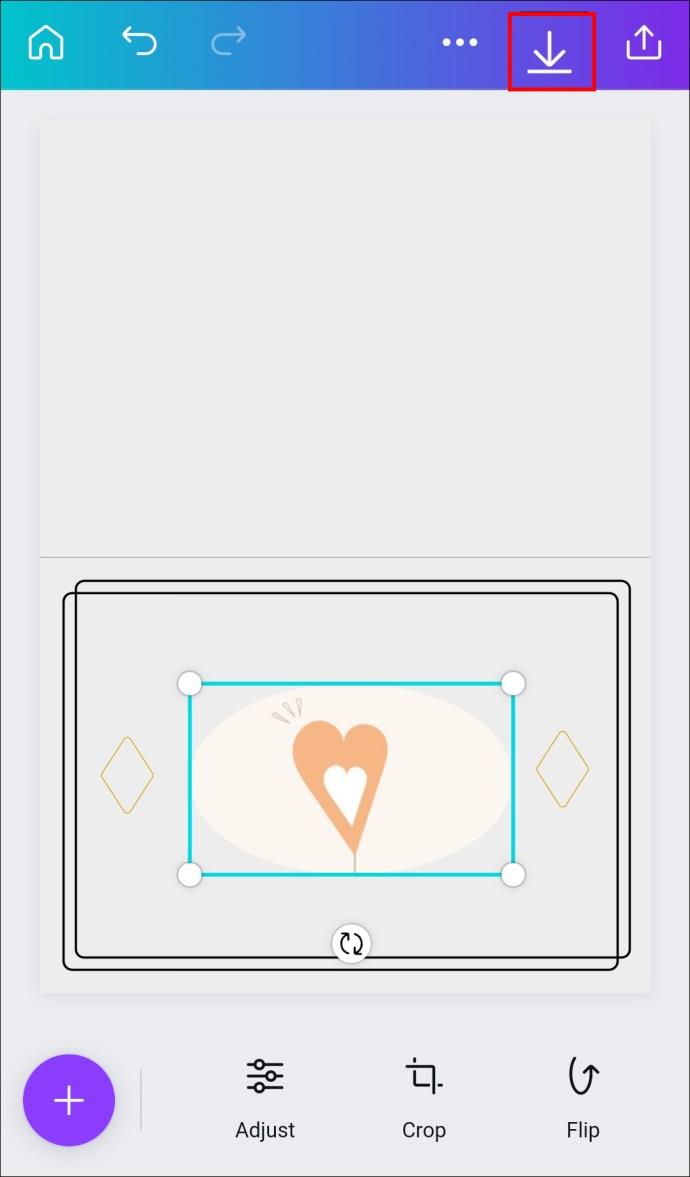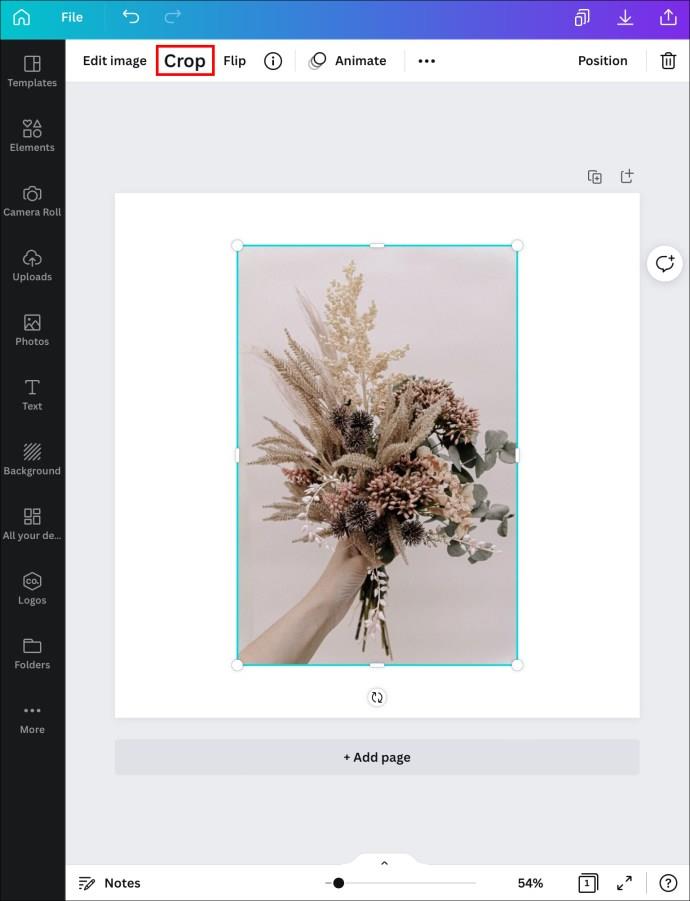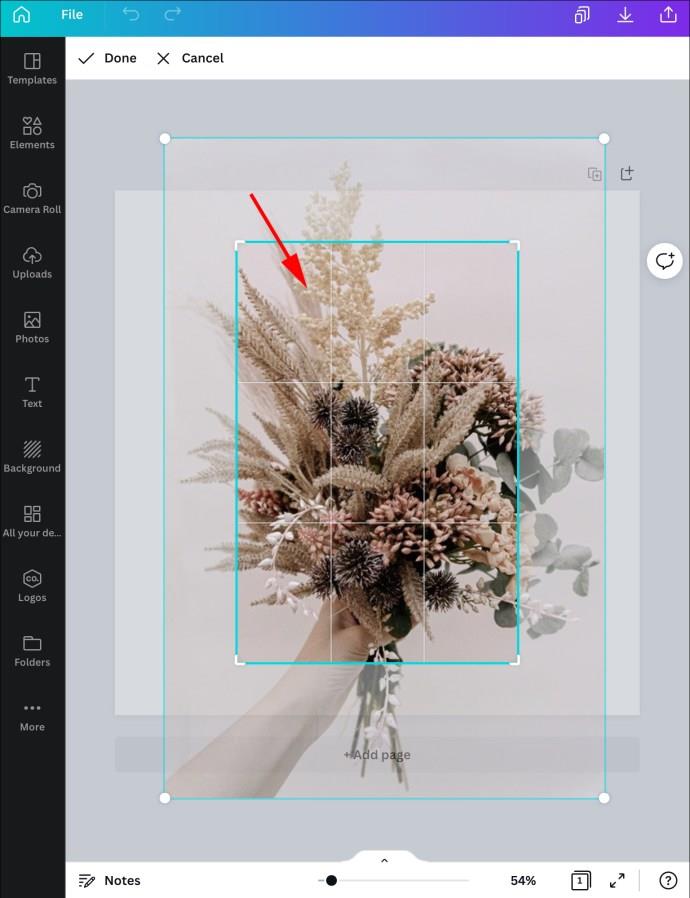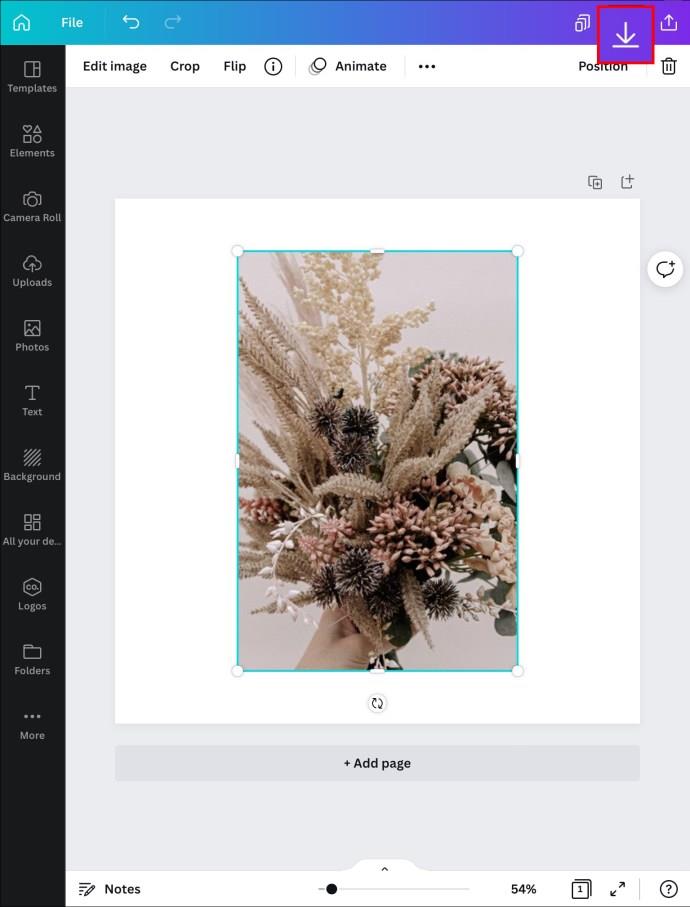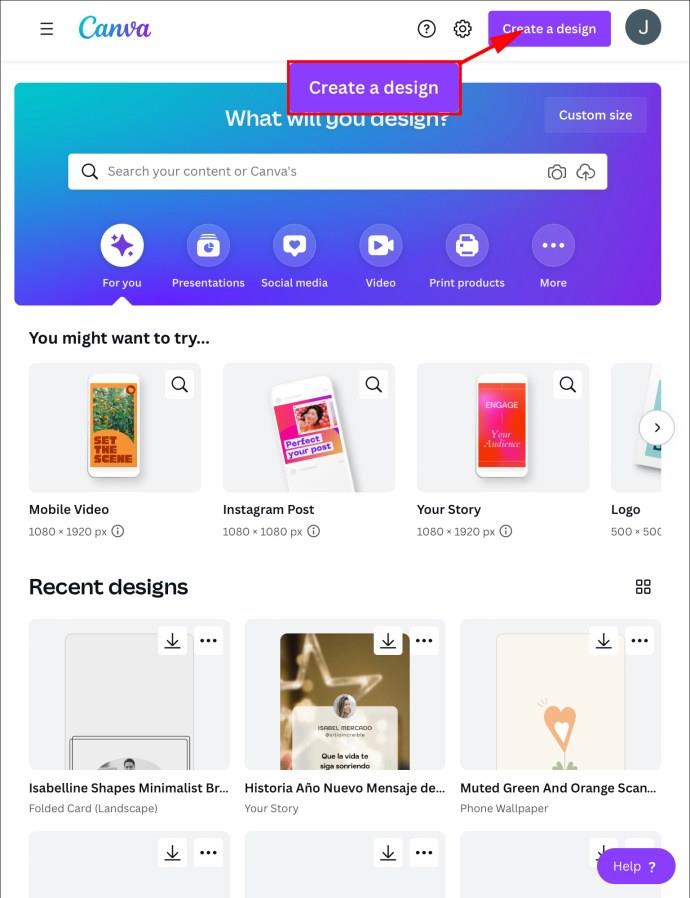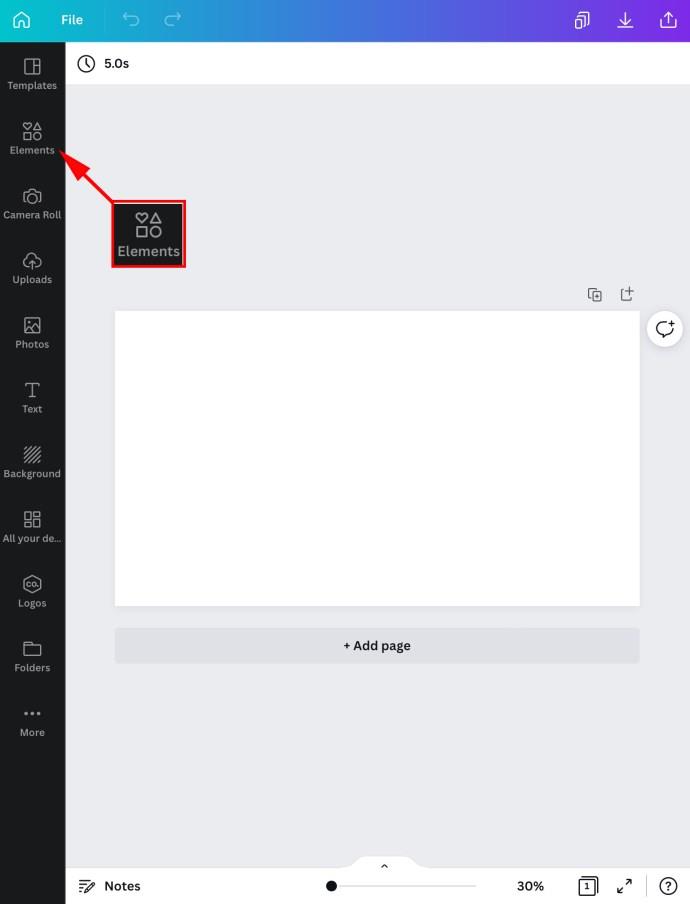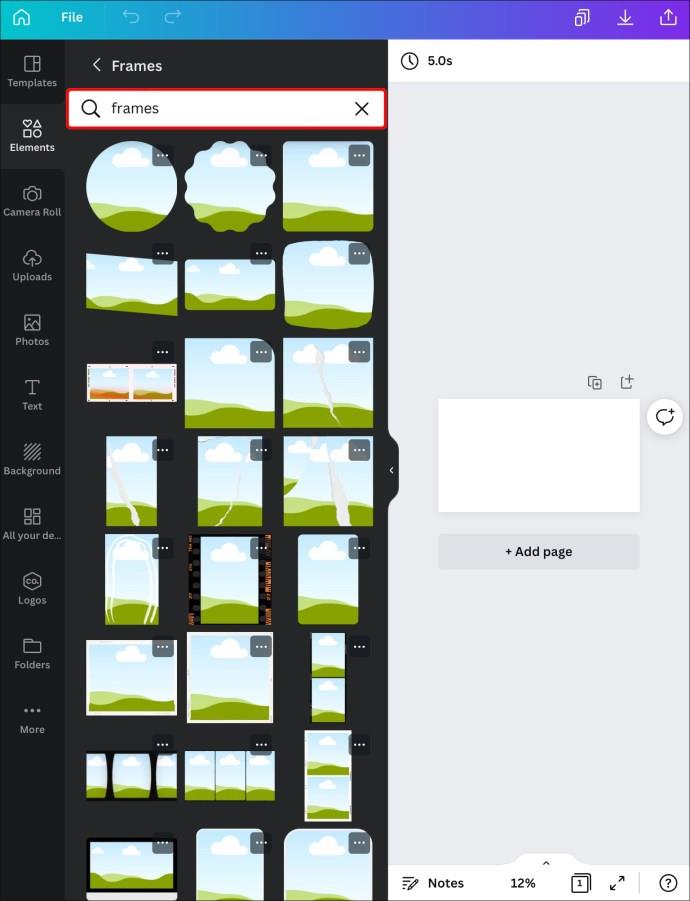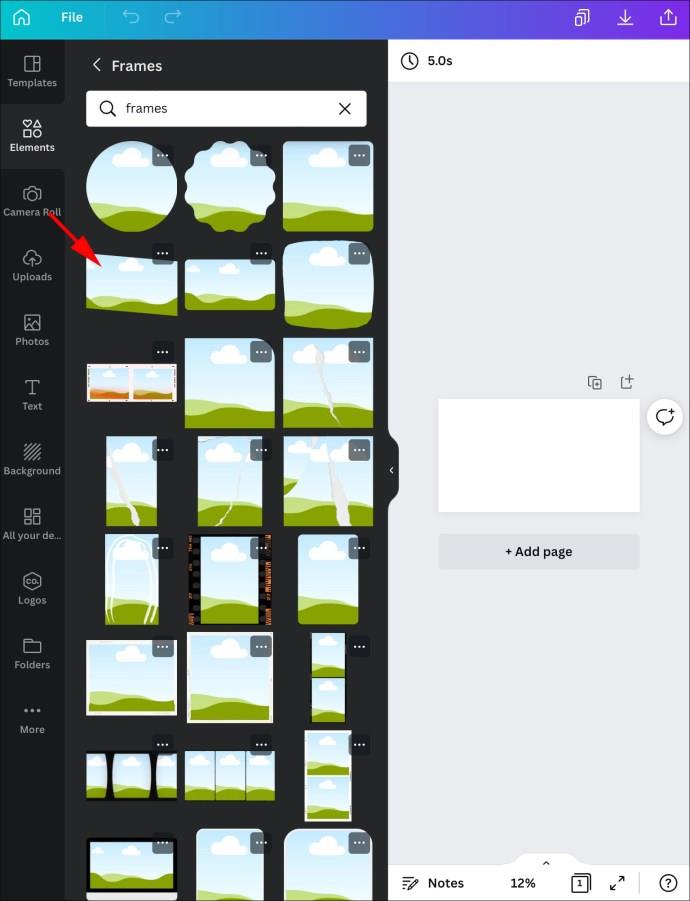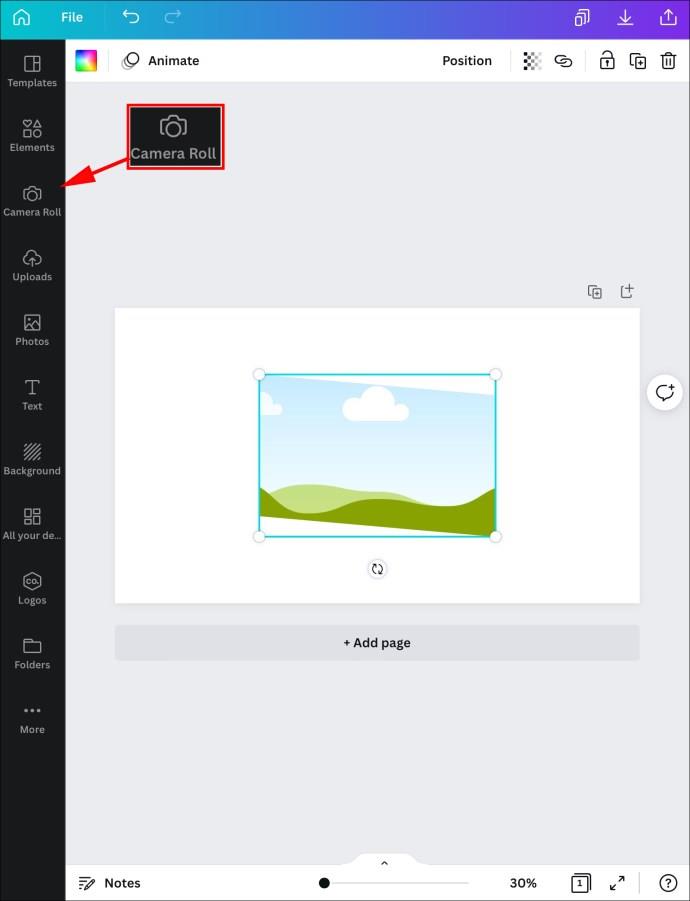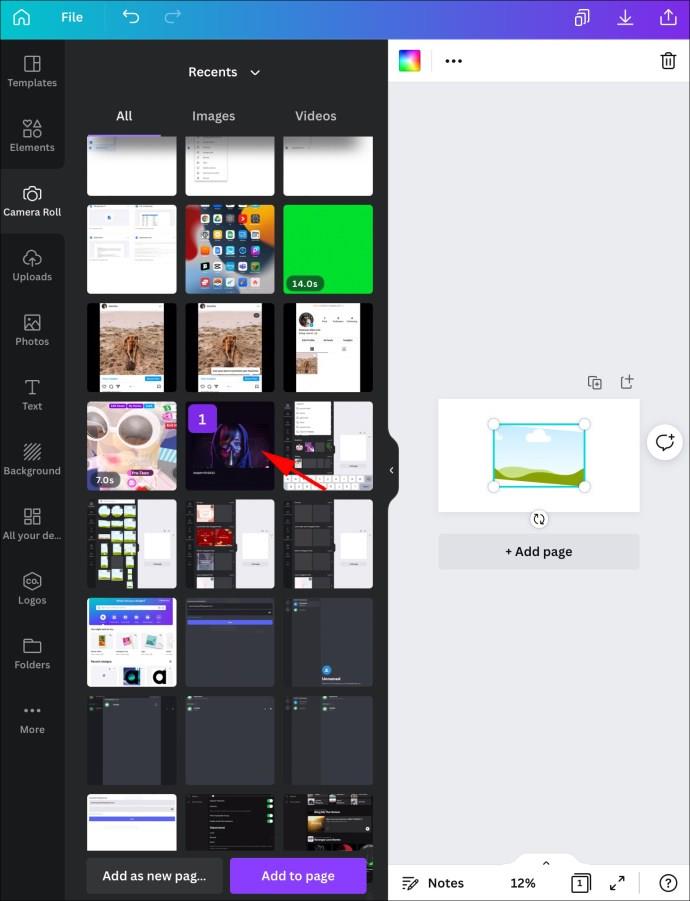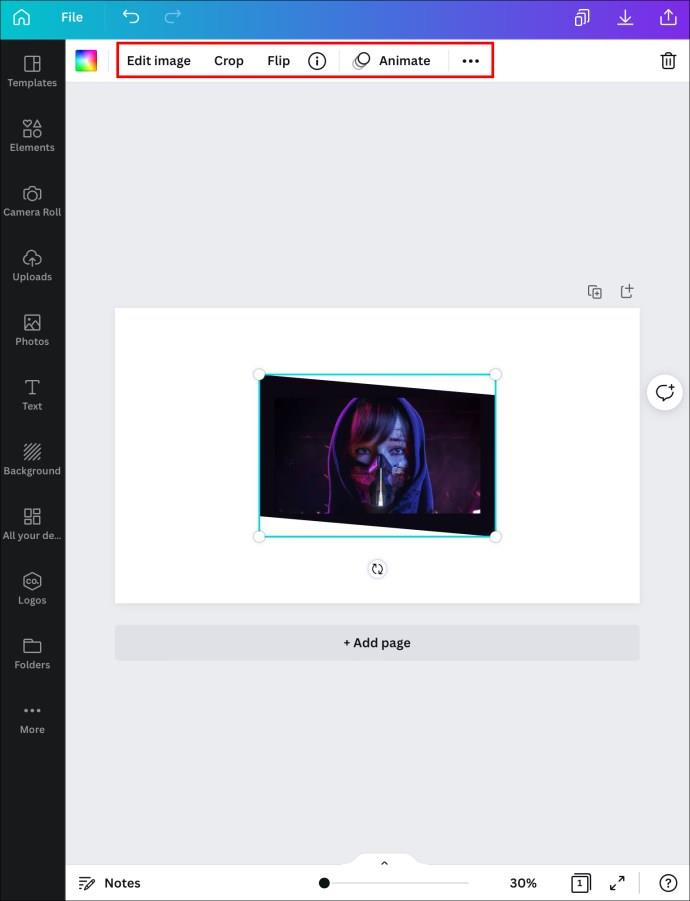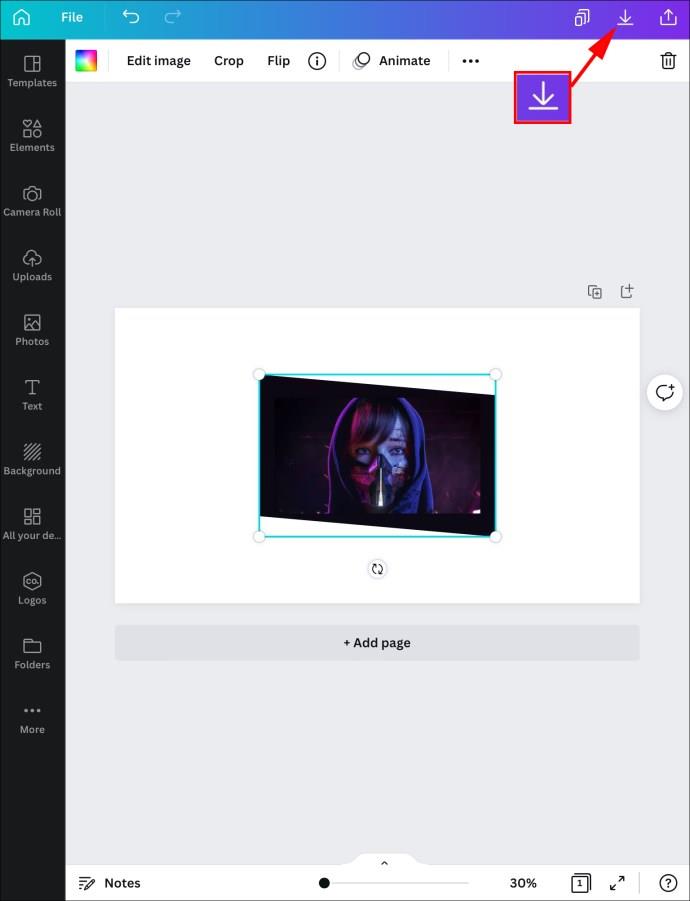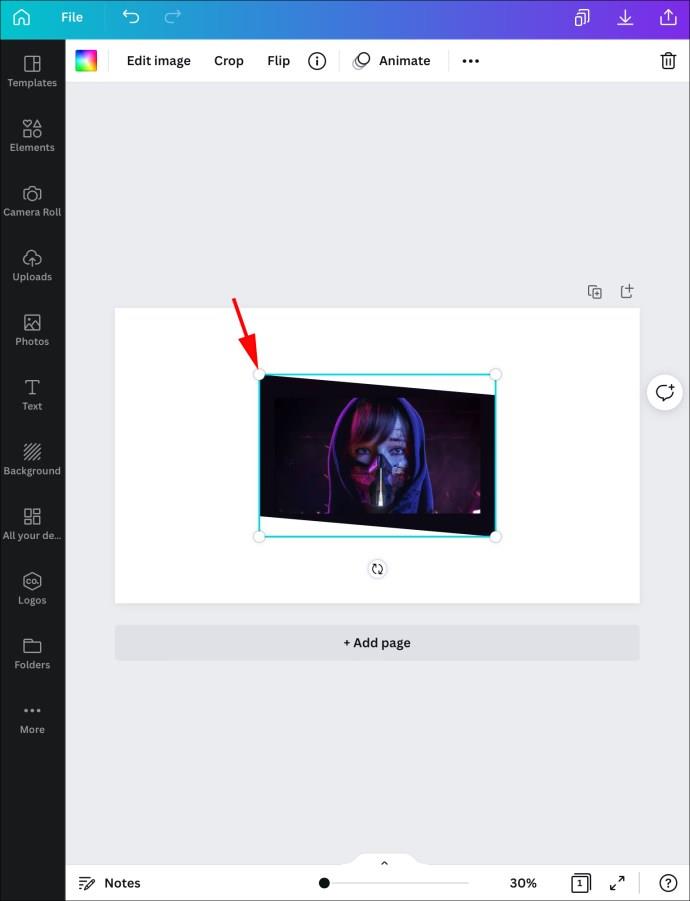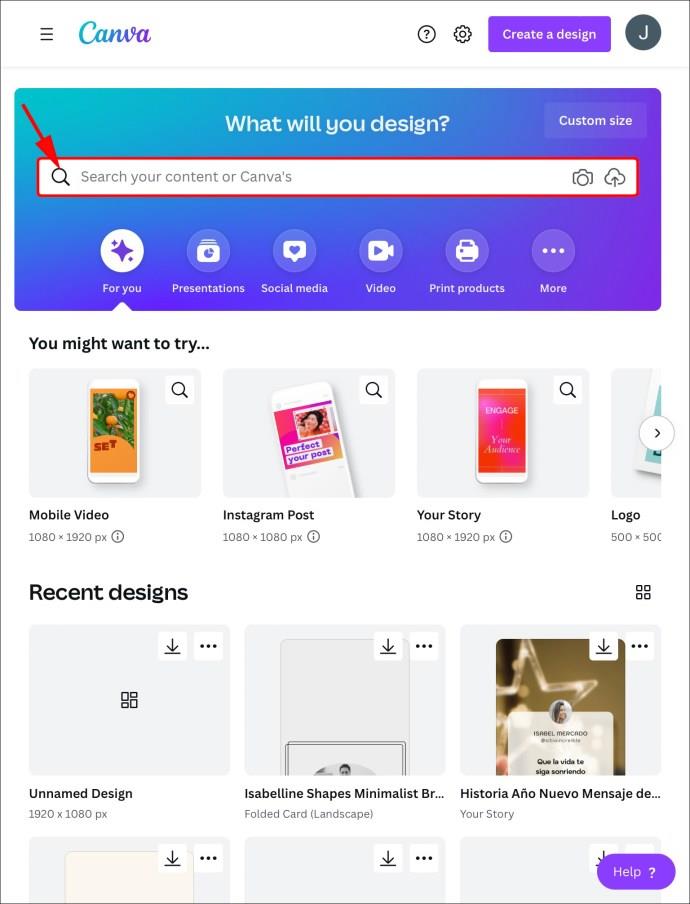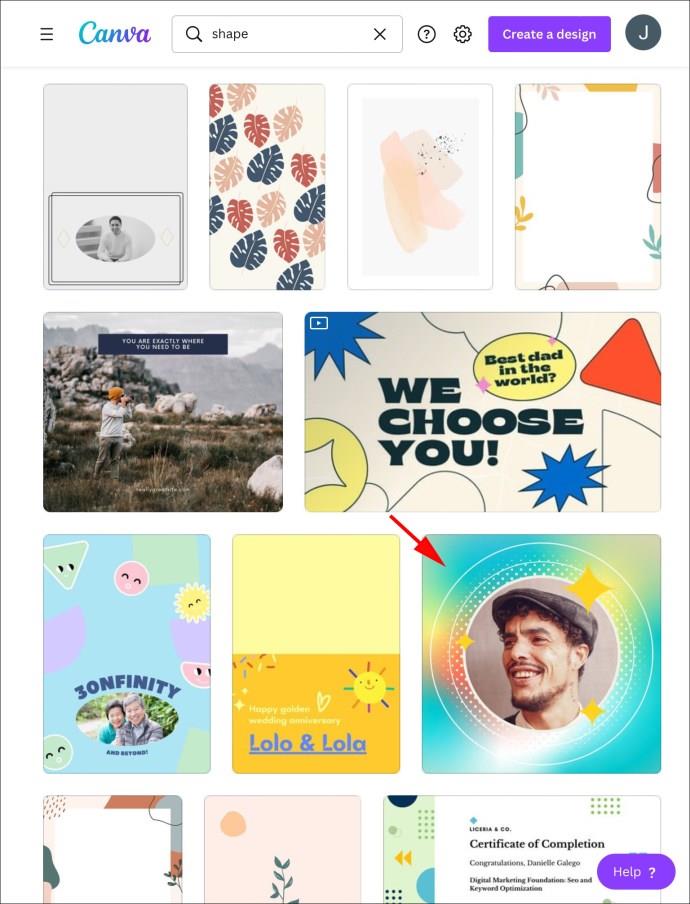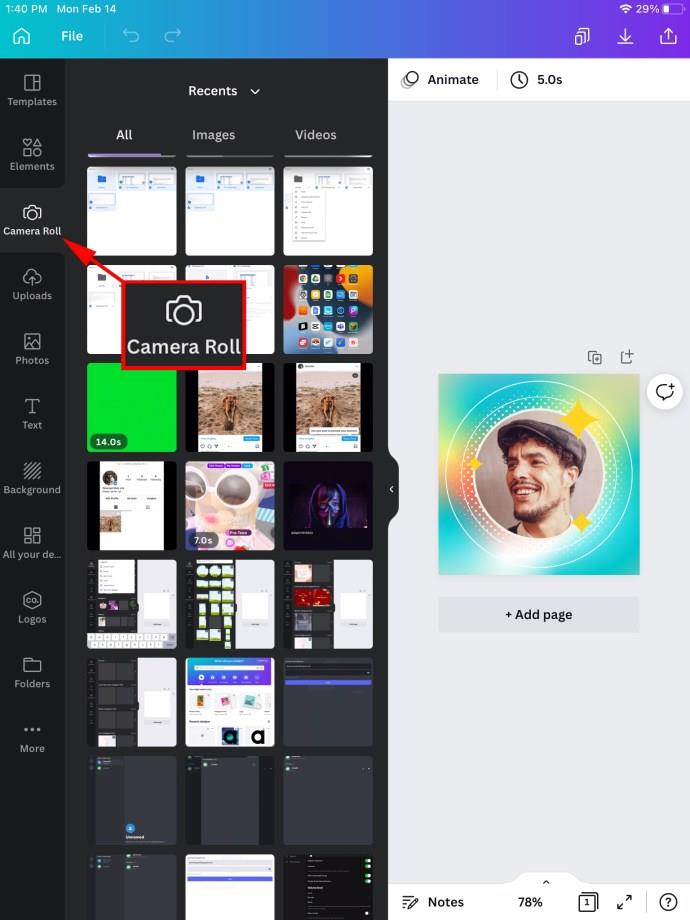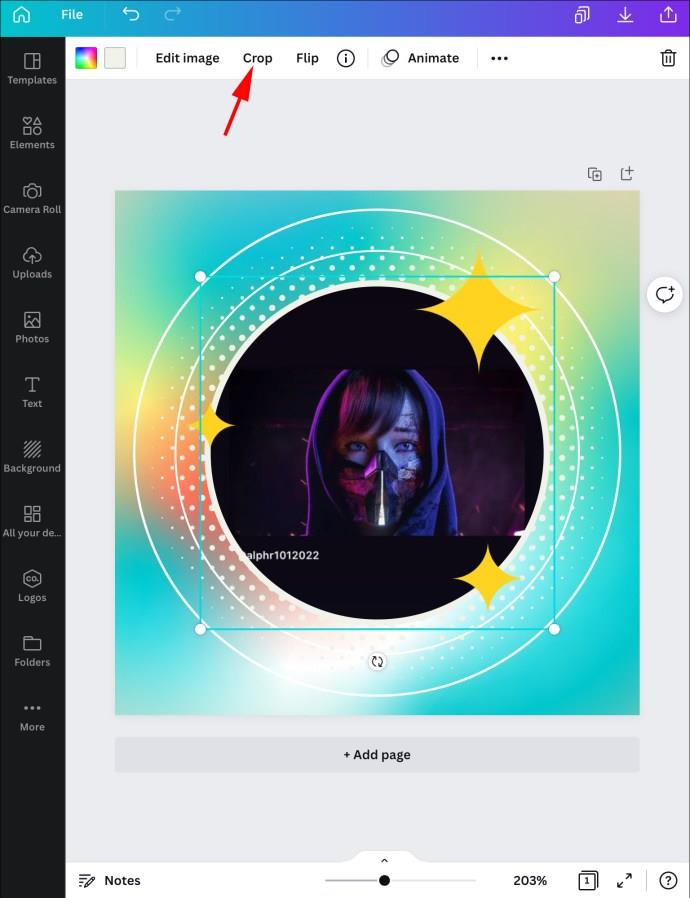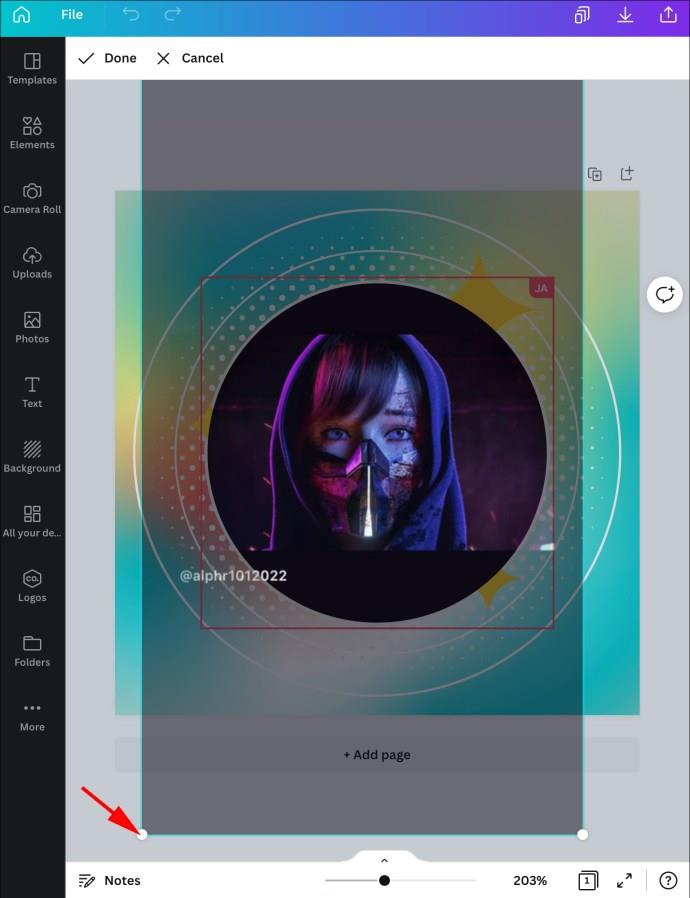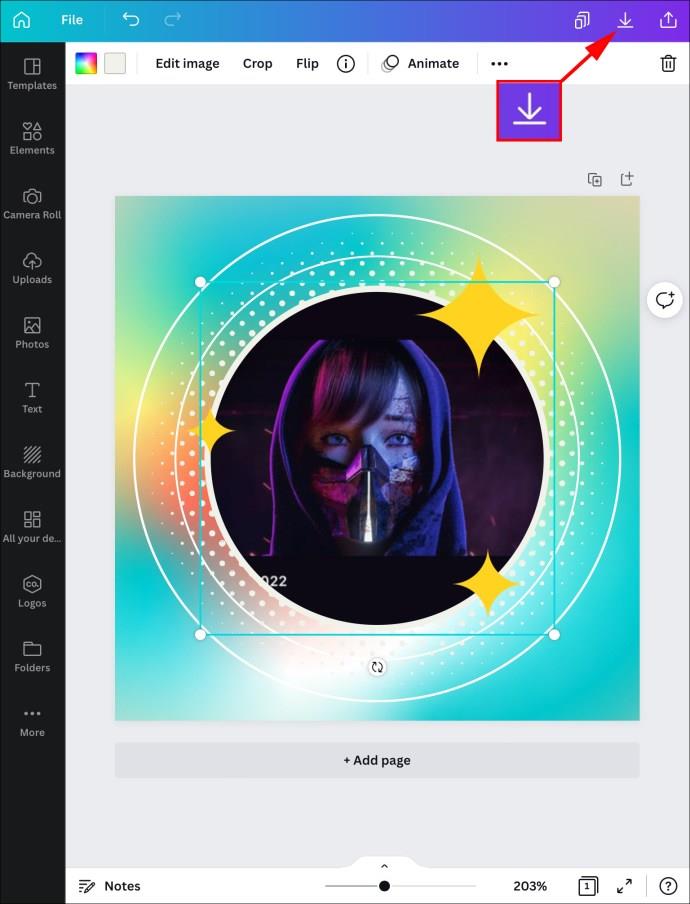Cihaz Bağlantıları
Canva, kelimelerin tarif etmeye yetmediği grafikler oluşturmak için mükemmel bir araçtır. Hem kişisel hem de profesyonel kullanım için çarpıcı grafikler oluşturmanıza olanak tanıyan özelliklerle doludur. Bununla birlikte, çok önemli bir araç, yani bir görüntünün şekil kırpılması hâlâ mevcut değil. Neyse ki, bir geçici çözüm var. Sadece seçtiğiniz bir şekli eklemeniz ve onu istediğiniz grafikle doldurmanız gerekir. Bu makale, tam da bunun cihazlar arasında nasıl yapılacağını açıklamaktadır.
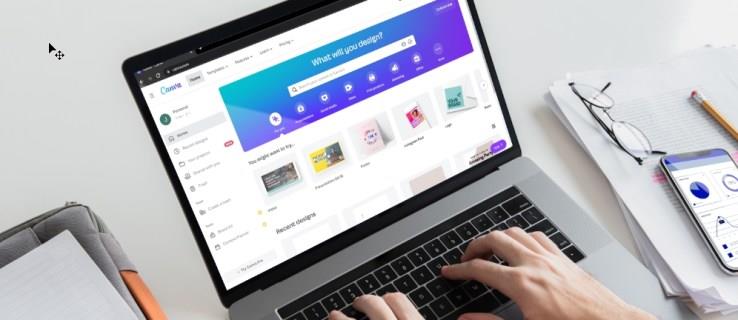
PC'de Canva'da Bir Şekli Görüntüyle Doldurma
Canva'da bir şekli resimle doldurma işlemi, PC web sürümü ve mobil uygulama için farklıdır. Önce web yöntemiyle başlayacağız.
Bu öğreticide, temel olarak görüntünüzü şekillerin içinde kırpıyorsunuz. İlk olarak, PC'nizde temel bir kırpmanın nasıl yapıldığını açıklayacağız. Bu, görüntüyü sonraki adımlar için hazırlamanıza ve öğreticide daha sonra daha kolay zaman geçirmenize yardımcı olacaktır.
Bir Görüntüyü Kırpma
Yeni bir görüntüyü kırpıyorsanız, aşağıdaki adımları izleyin.
- Web tarayıcınızda Canva'yı başlatın .

- Şablona ekledikten sonra bir resme tıklayın.
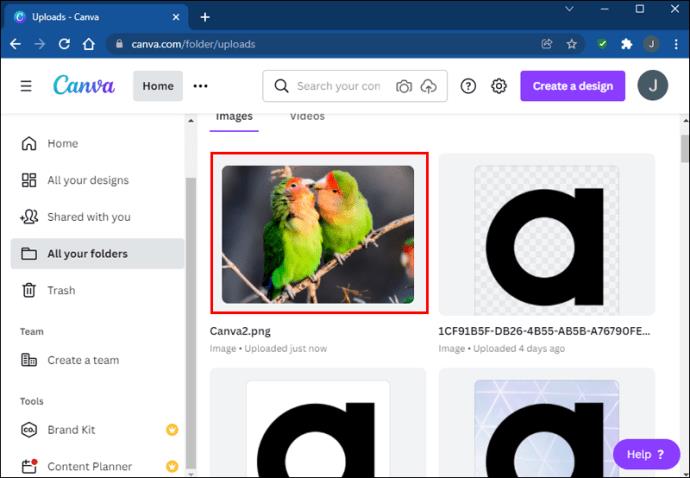
- Ekranın sol üst kısmındaki “Kırp” seçeneğine basın.
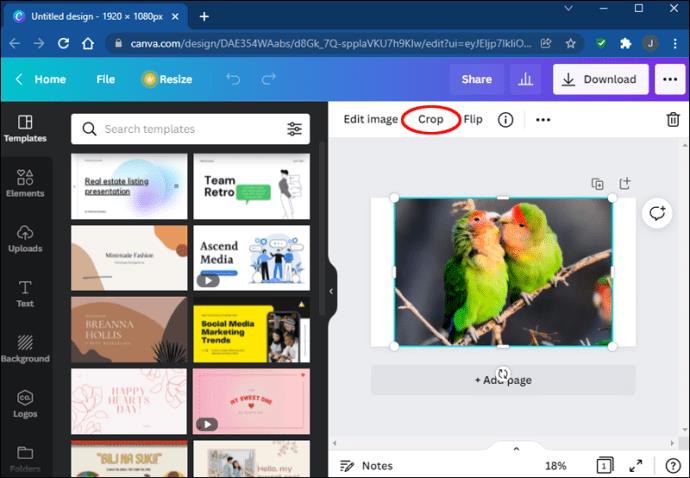
- Görüntünün etrafında beyaz köşeler görünecektir. Kırpmak için onları resmin içine sürükleyin.
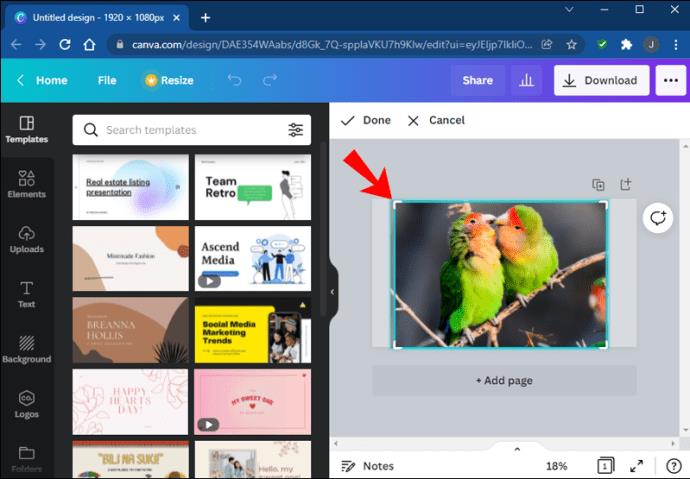
- Görüntü istediğiniz gibi kırpıldığında "Bitti"ye basın.
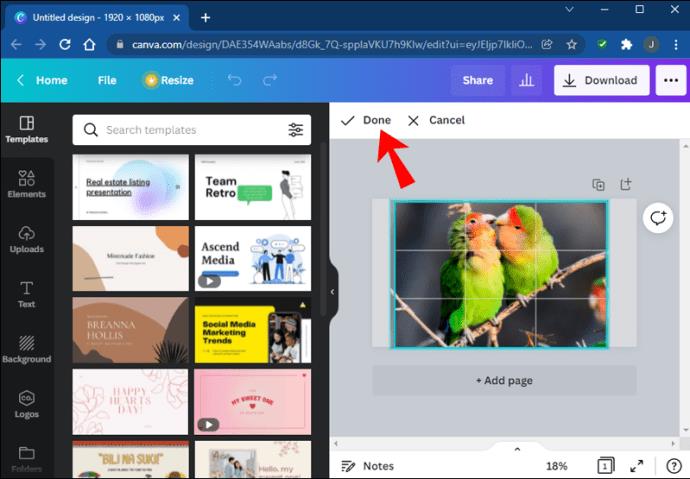
Bir şablondaki mevcut bir resmi değiştiriyorsanız, aşağıdaki adımları izleyin.
- Şablonlar panelindeki "Kırp" düğmesine basın.
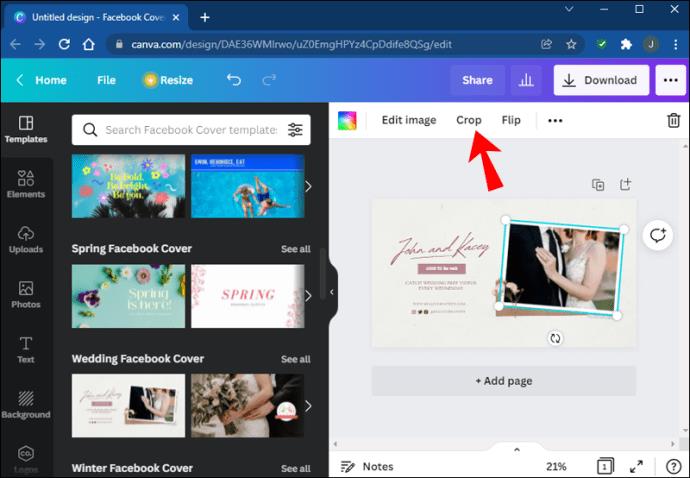
- Resmi sürükleyin ve ihtiyacınız olan şekilde kırpın.
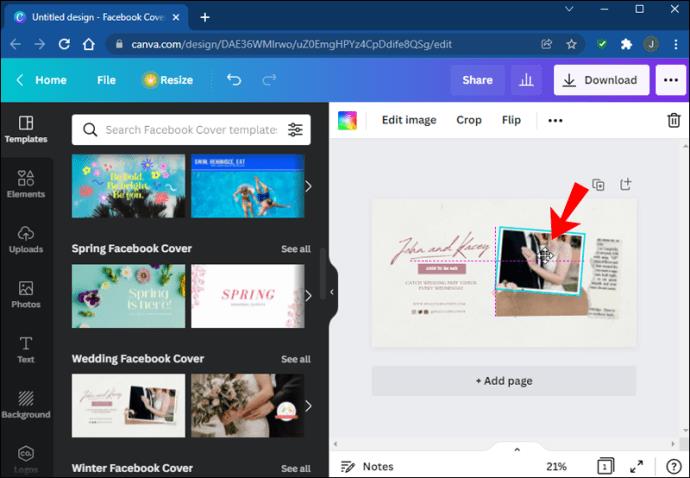
- Bitirdiğinizde "Bitti"yi tıklayın.
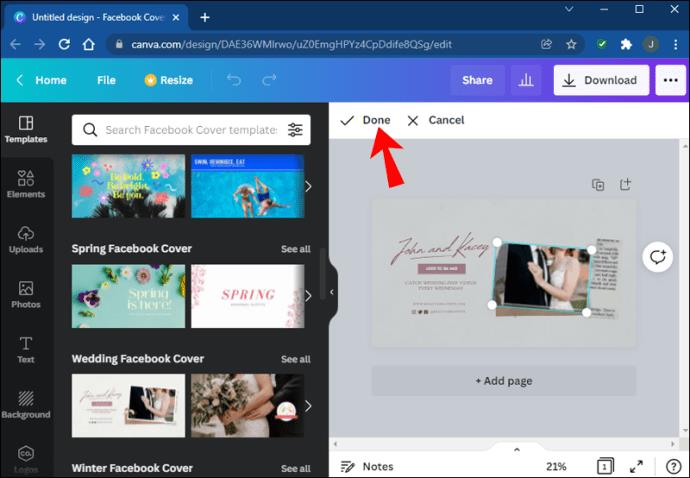
Sonraki adımlar için yükleyebilmek için çalışmanızı bilgisayarınıza kaydetmeyi unutmayın.
Ardından, bu görüntüyü şekiller halinde kırptığınız kısım gelir. Yıldız örneğini kullanacağız, ancak adımlar diğer tüm şekiller için aynıdır.
Canva'da Şekli Bir Görüntüyle Doldurma
- İstediğiniz şablonu Canva'da açın .
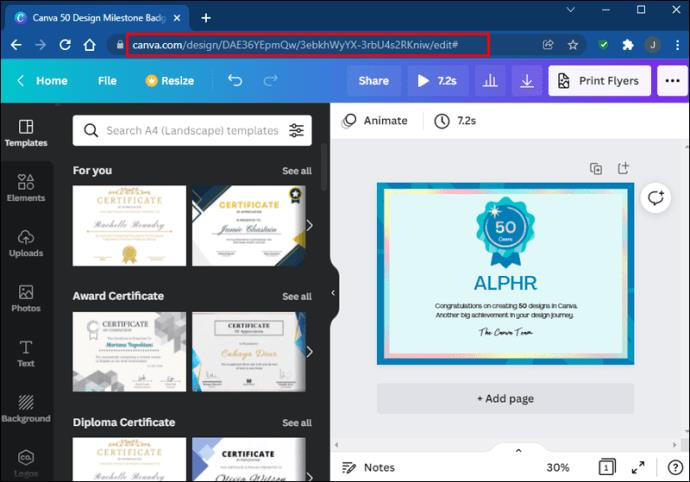
- "Öğeler" bölümüne gidin.

- "Çerçeveler" bölümünde bir şekil seçin. "Tümünü gör"e basarak seçeneklerinizi genişletebilirsiniz.
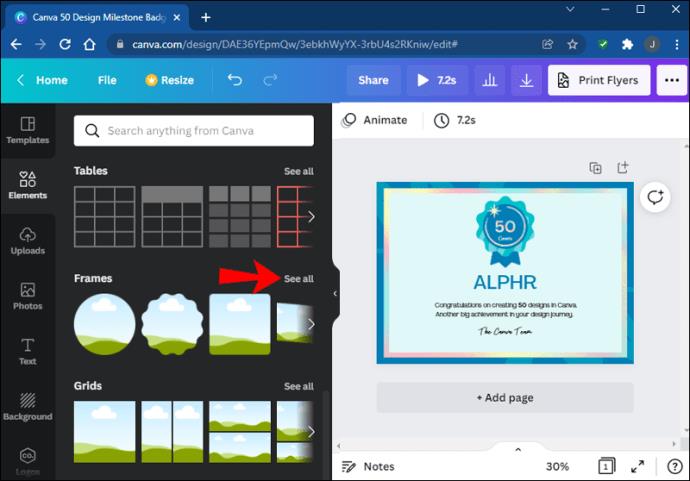
- Bir şekle tıkladığınızda, şablonda görünecektir. İstediğiniz görüntüyü (önceden kırptığınız) şeklin üzerine sürükleyin. Görüntü, şekli otomatik olarak işgal edecektir.
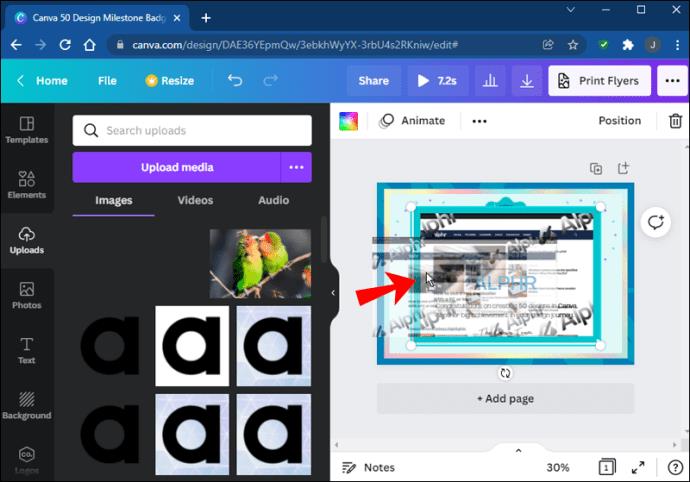
- Yuvarlak köşeleri kullanarak şeklin boyutunu ayarlayın.
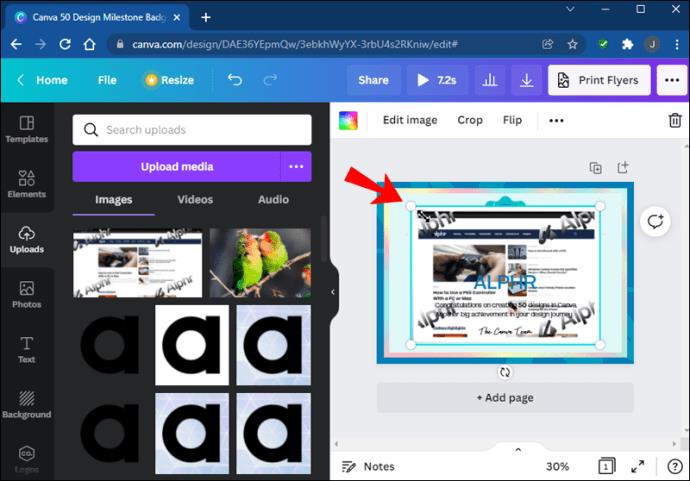
- Şekle çift tıklayarak görüntüyü kırpın. Kırpmak için beyaz köşeleri tekrar kullanın.
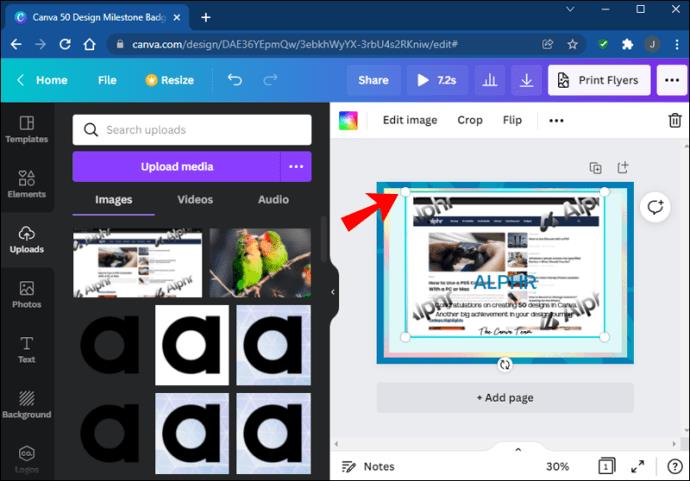
- Bitirdiğinizde "Bitti"ye basın.

iPhone'da Canva'da Bir Şekli Görüntüyle Doldurma
iPhone kullanıcılarının Canva'da bir şekli bir resimle doldurmak için iki seçeneği vardır: Şekle sığdırmak için resmin temel kırpmasını yapın veya şekli hemen ekleyerek başlayın. Her iki yöntem için de adımları sağlayacağız.
Bir Görüntüyü Kırpma
iPhone'unuzdaki bir resmi kırpmak için aşağıdaki adımları izleyin:
- Canva'yı başlatın ve kırpmak istediğiniz resmi yükleyin.
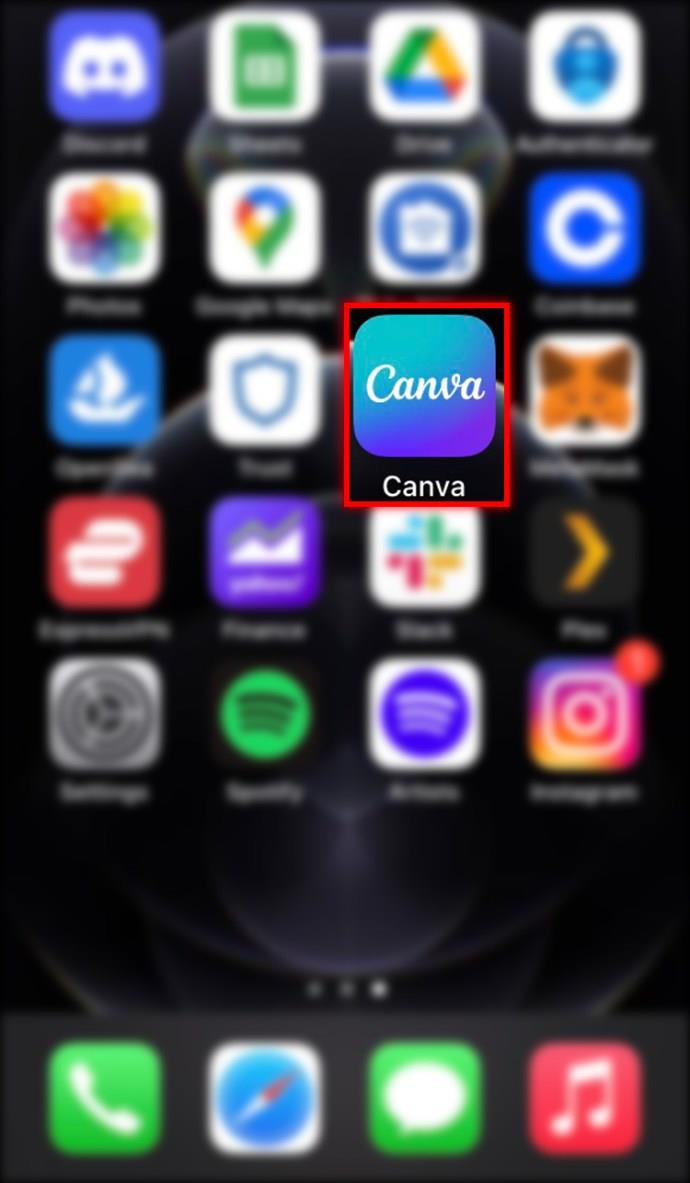
- Resme basın ve ekranın üst kısmındaki kırpma simgesine dokunun.
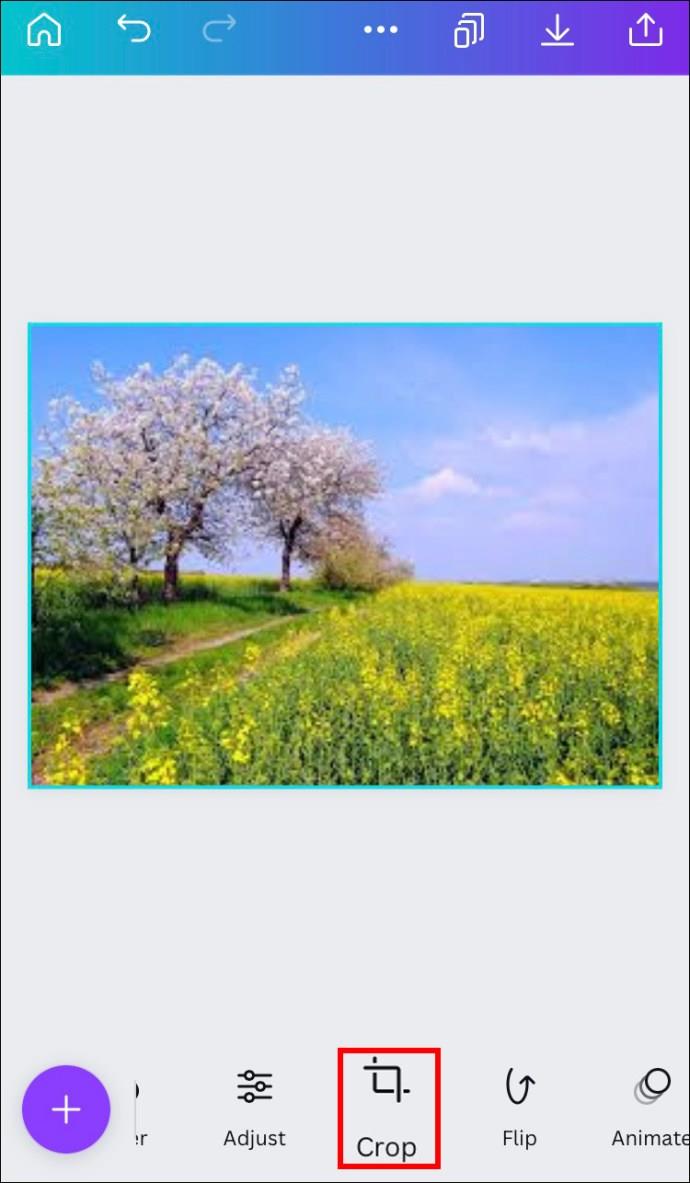
- Değişiklik yapmak için sıkıştırma ve yakınlaştırma hareketlerini kullanın.
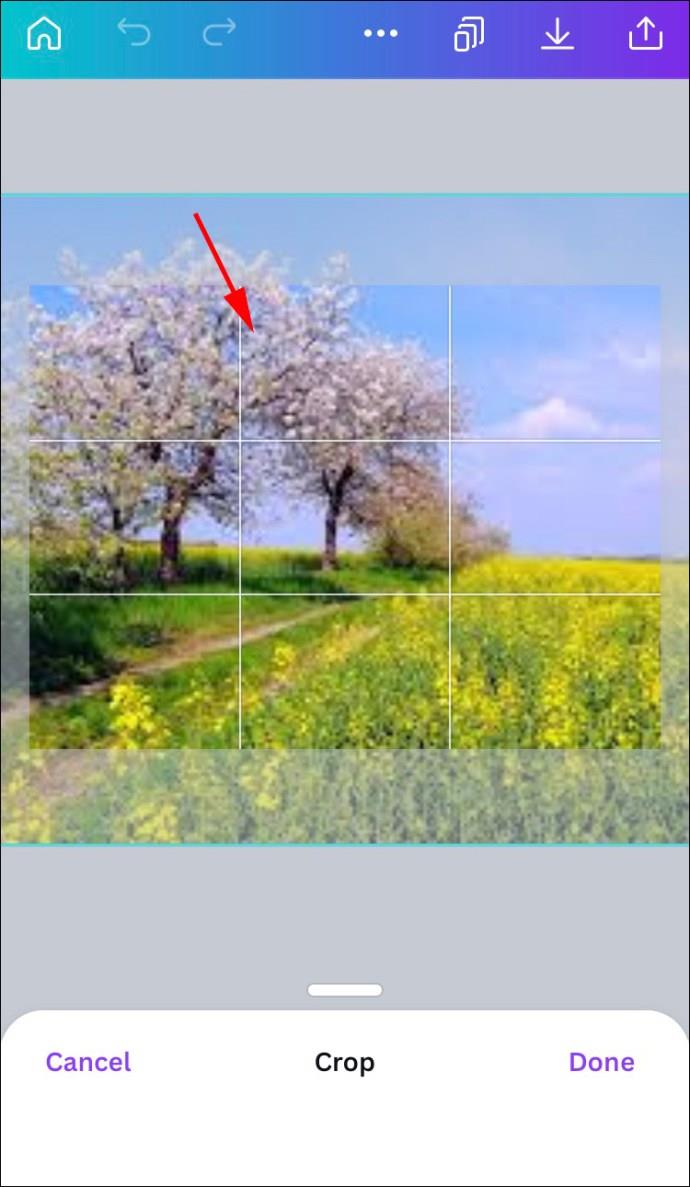
- Çalışmanızı kaydetmek için üstteki onay işaretine basın.
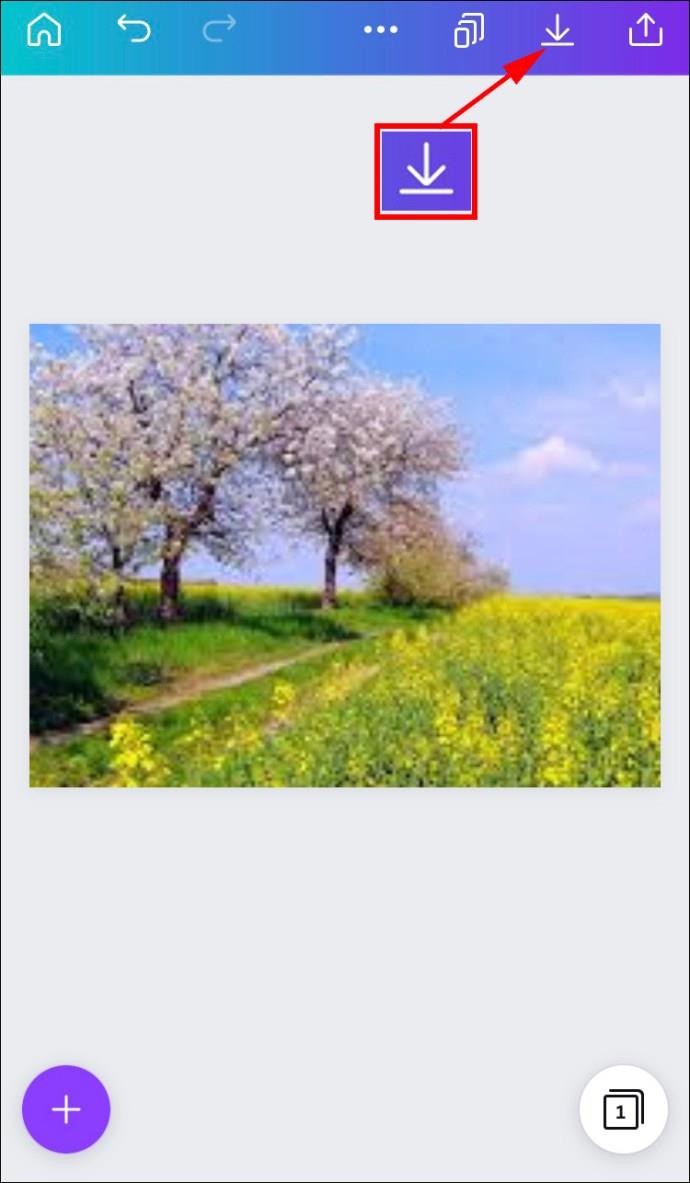
Artık bu görüntüyü kullanmaya ve onunla bir şekli doldurmaya hazırsınız.
Canva'da Şekli Bir Görüntüyle Doldurma
Yeni bir şablondan başlamak istiyorsanız, aşağıdaki adımları izleyin.
- Canva'da yeni bir şablon açın .
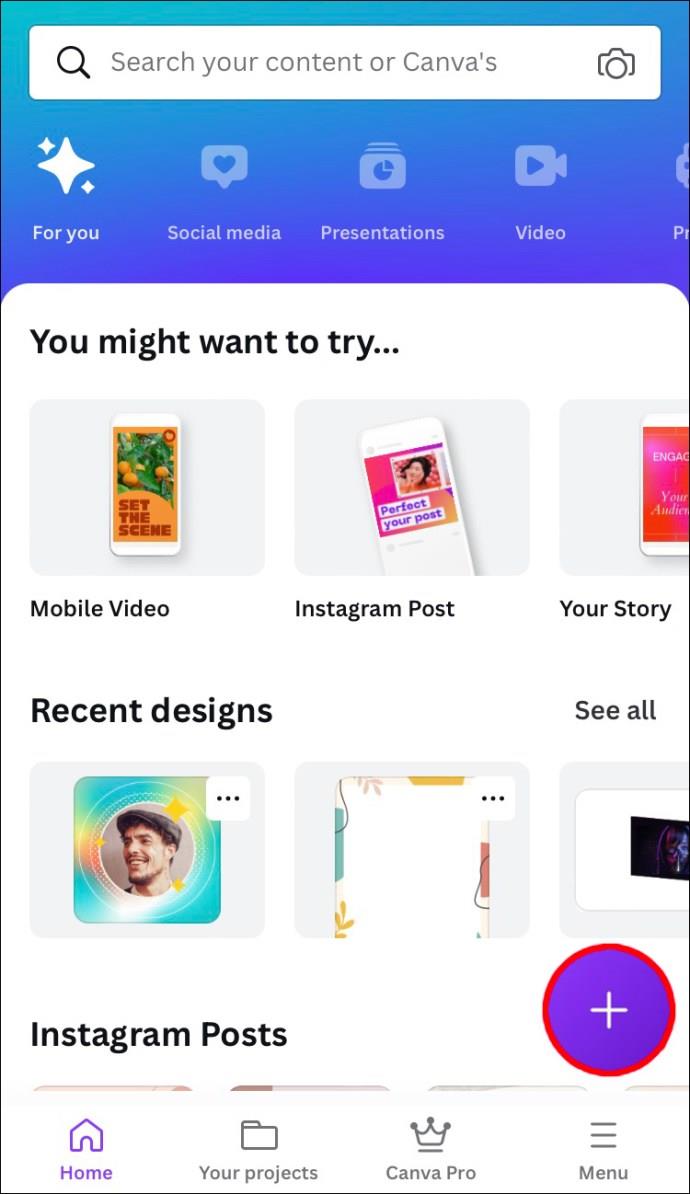
- Ekranın sağ alt kısmındaki “Ekle” simgesine basın.
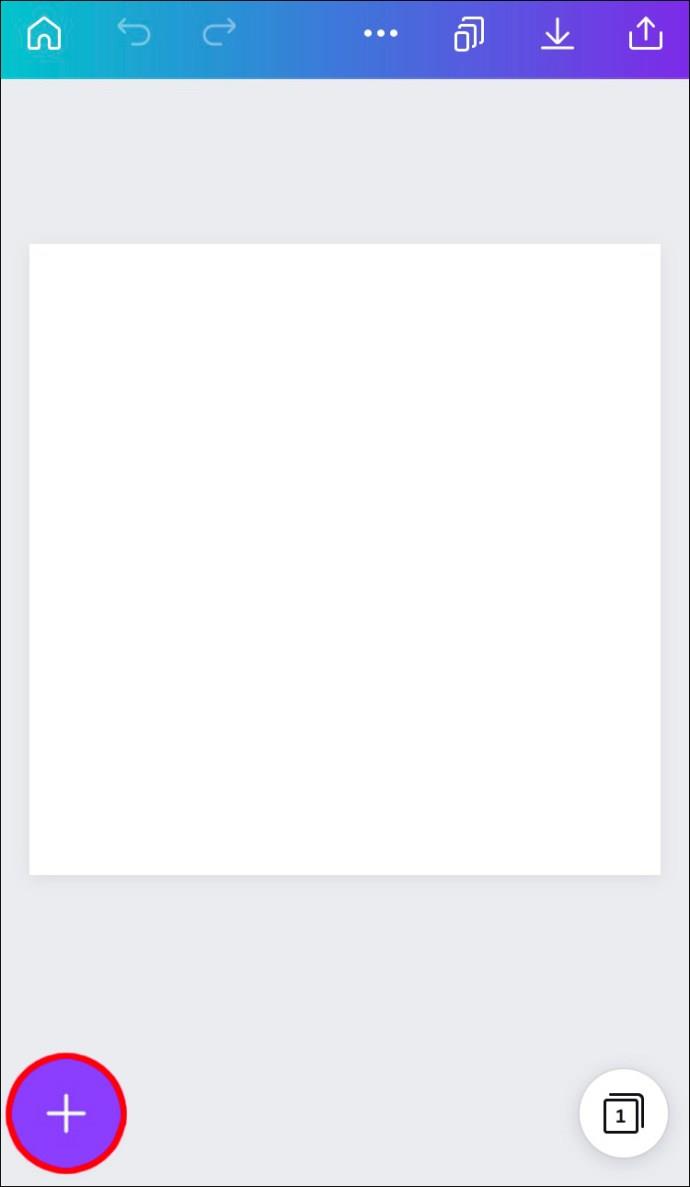
- Arama çubuğunu açmak için “Resim” veya “Şekil” düğmelerine basın. Arama çubuğuna "çerçeveler" yazın ve enter tuşuna basın.

- İstediğiniz çerçeveyi seçin. Şablonda otomatik olarak görünecektir.
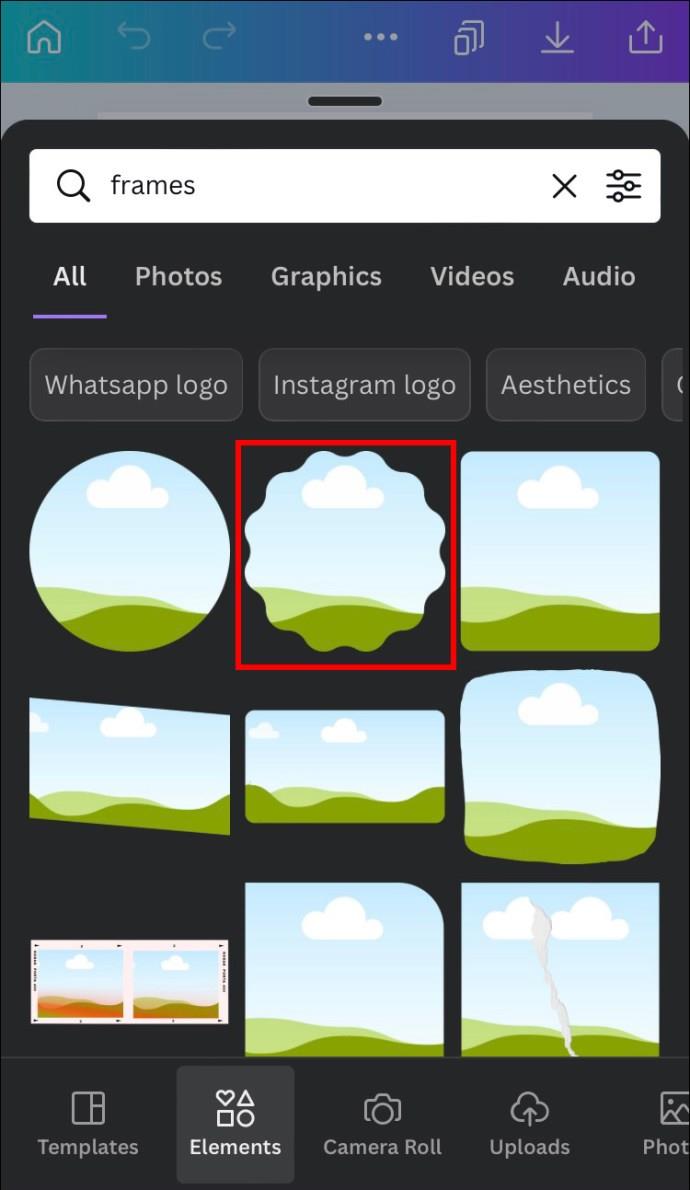
- Ekranın altındaki “Düzenle” simgesine basın ve “Galeri”yi seçin.
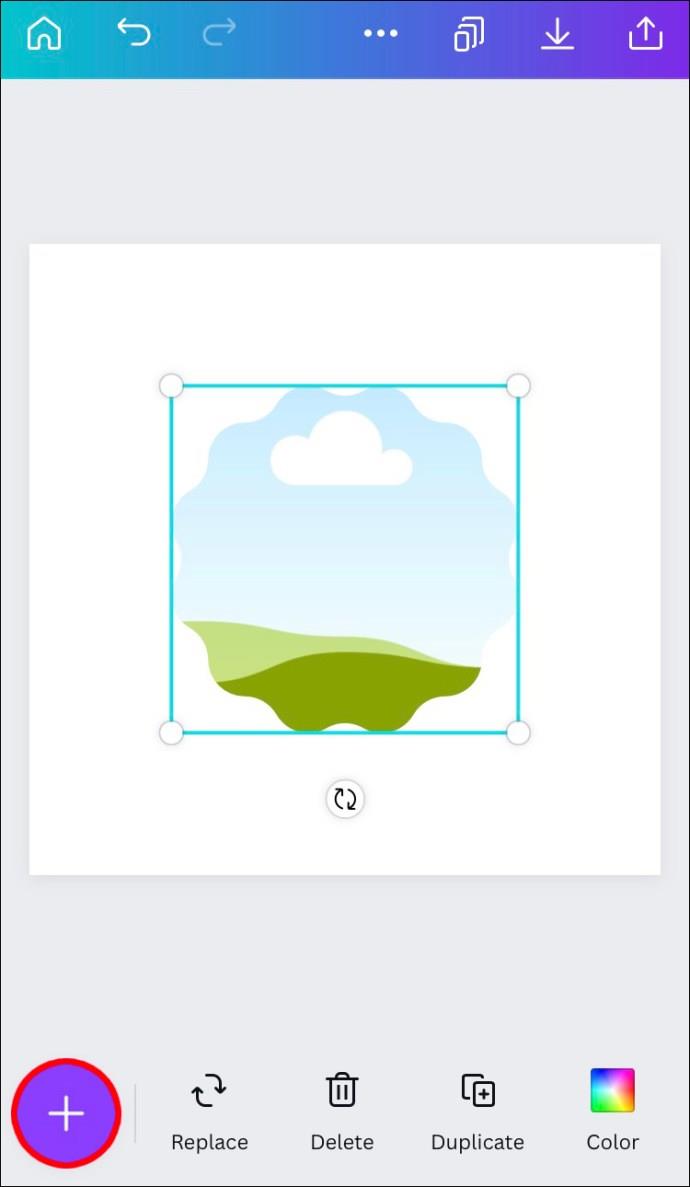
- Daha önce kırptığınız görüntüyü seçin. Araç, şeklin içindeki görüntüyü otomatik olarak dolduracaktır.
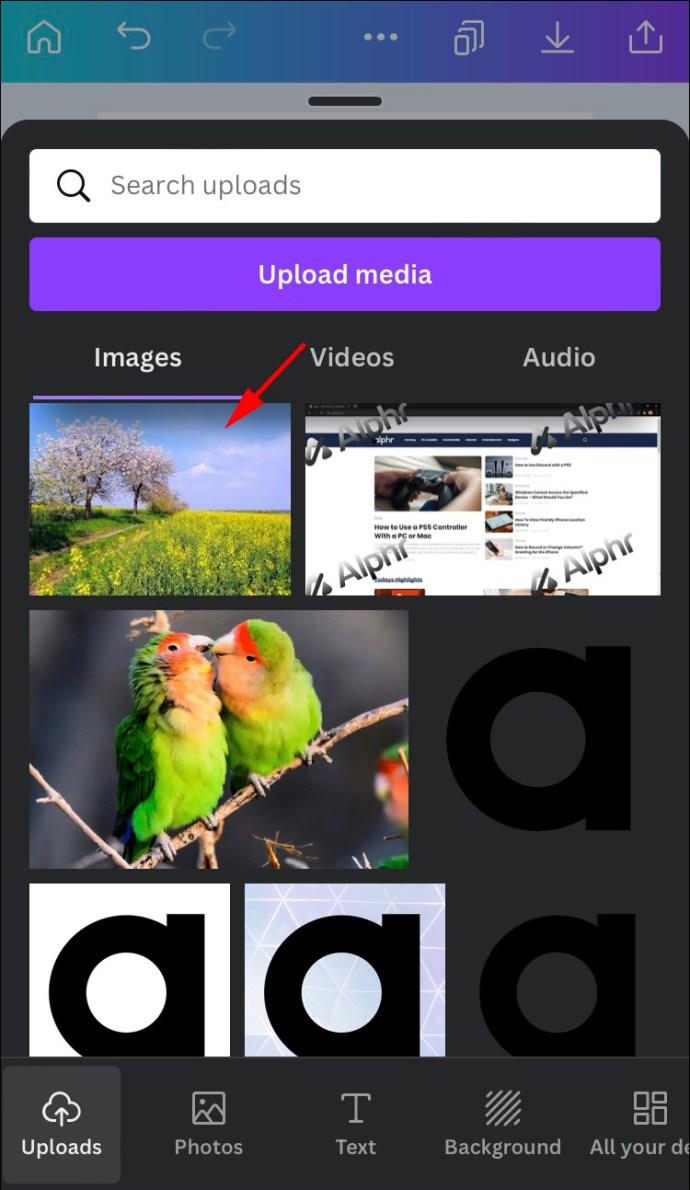
- Görünür alanı ayarlayın veya çerçeveye basarak ve ardından "Düzenle" simgesine basarak resmi daha fazla kırpın.
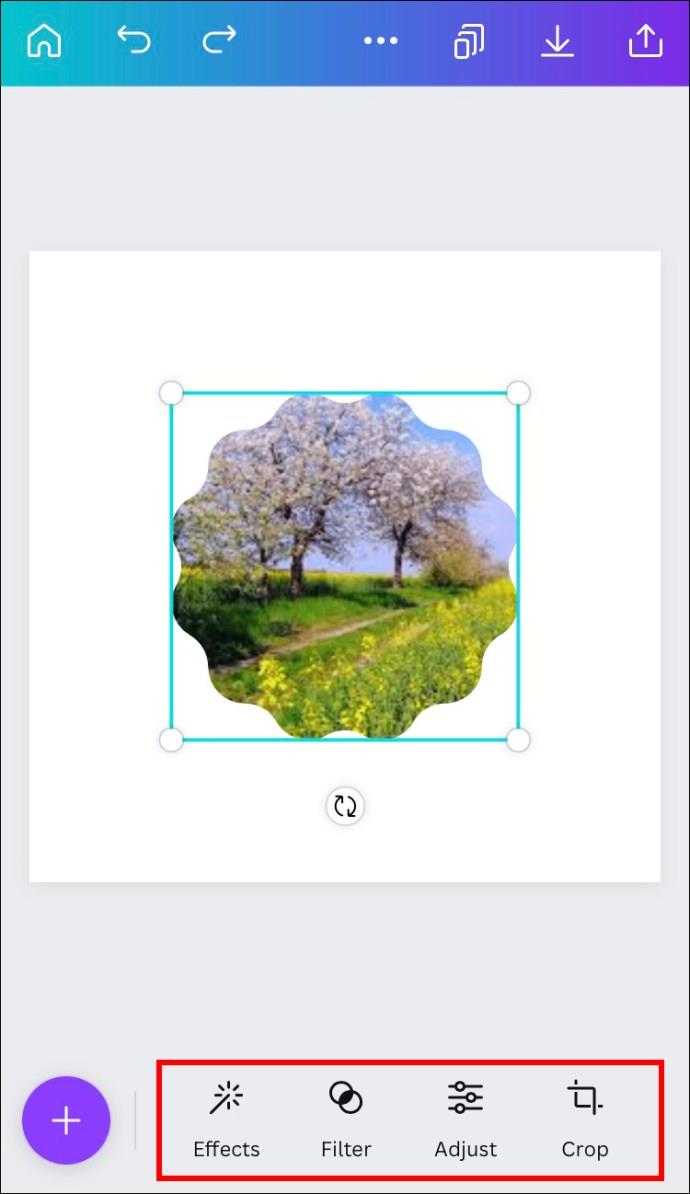
- Onay işaretine basarak çalışmanızı kaydedin.
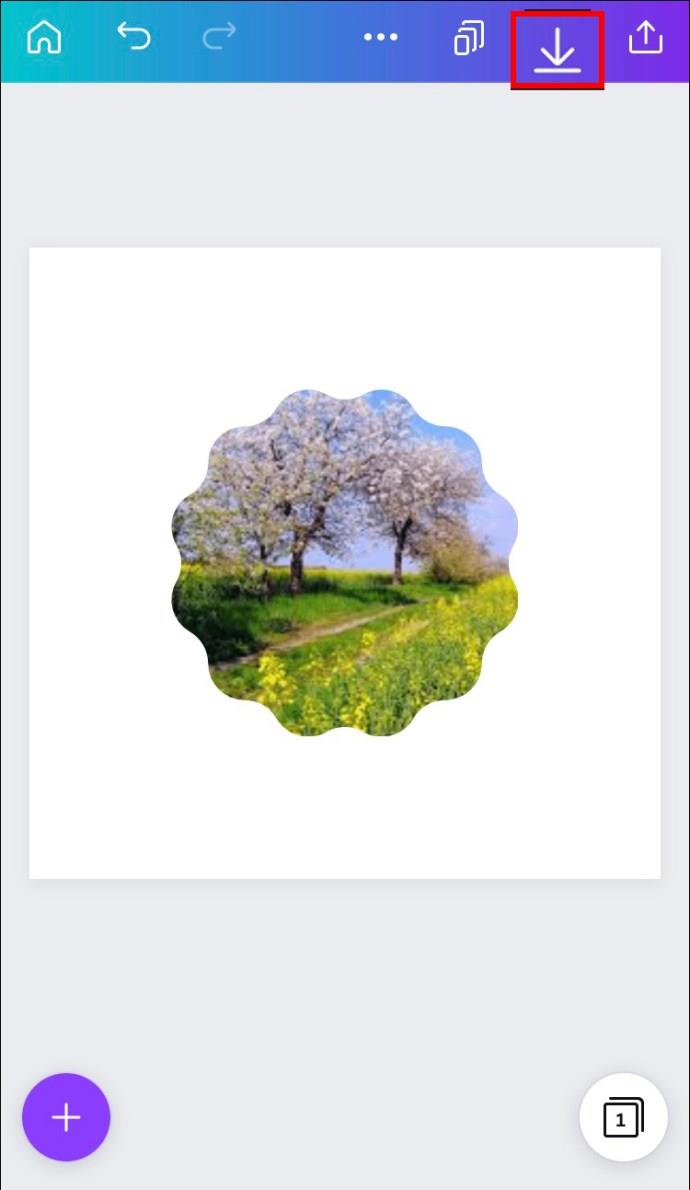
- Köşeleri kullanarak çerçeve boyutunu ayarlayın.
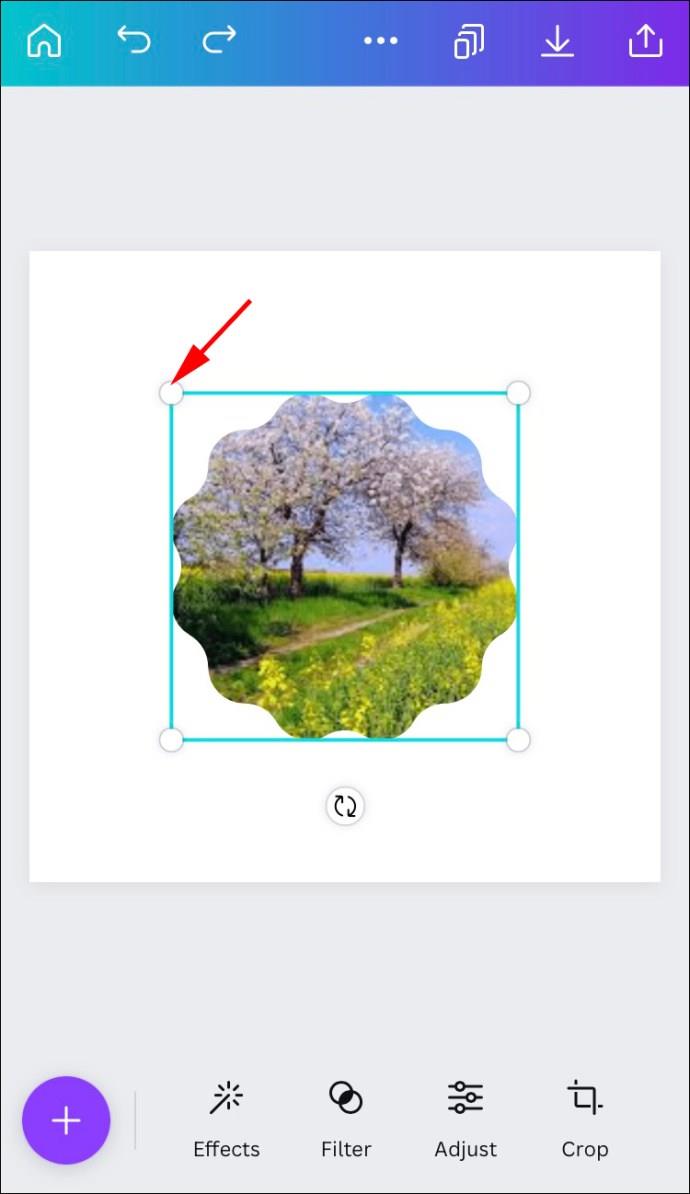
İhtiyacınız olan bir şekle sahip mevcut bir şablonu kullanıyorsanız aşağıdaki adımları izleyin:
- Uygulamanın ana ekranına gidin ve tercih ettiğiniz şekli bulun. "Yıldız", "daire", "üçgen" vb. için arama yapabilirsiniz.
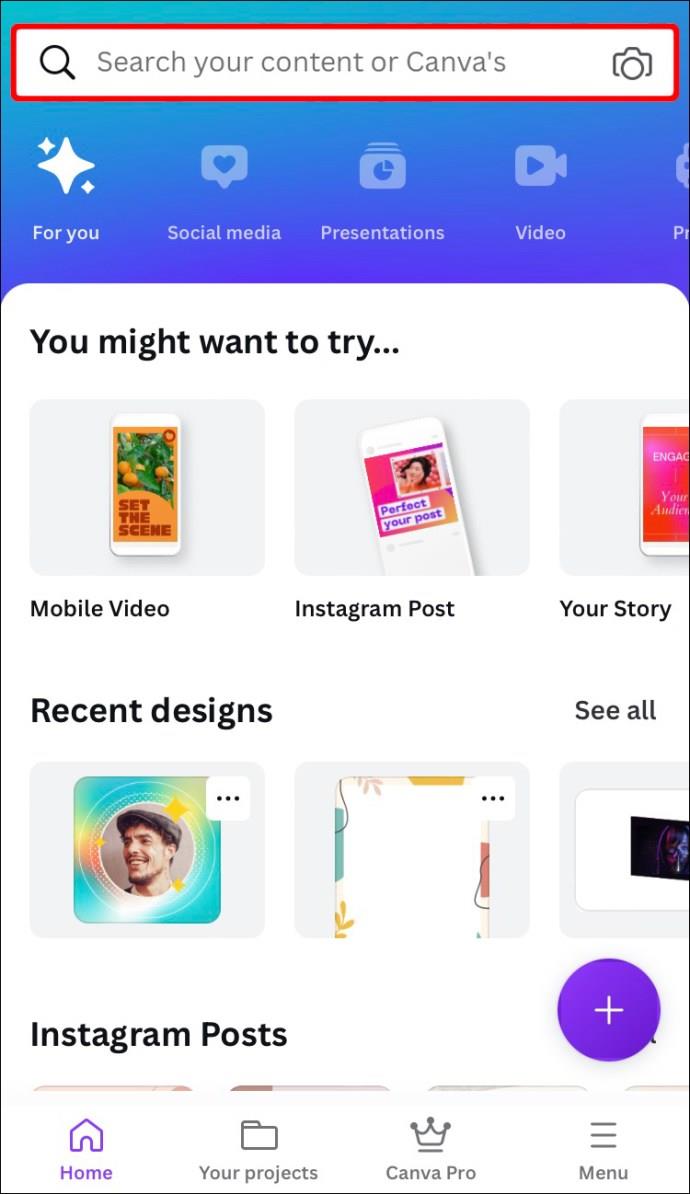
- İhtiyaçlarınıza uygun bir şablon bulun.
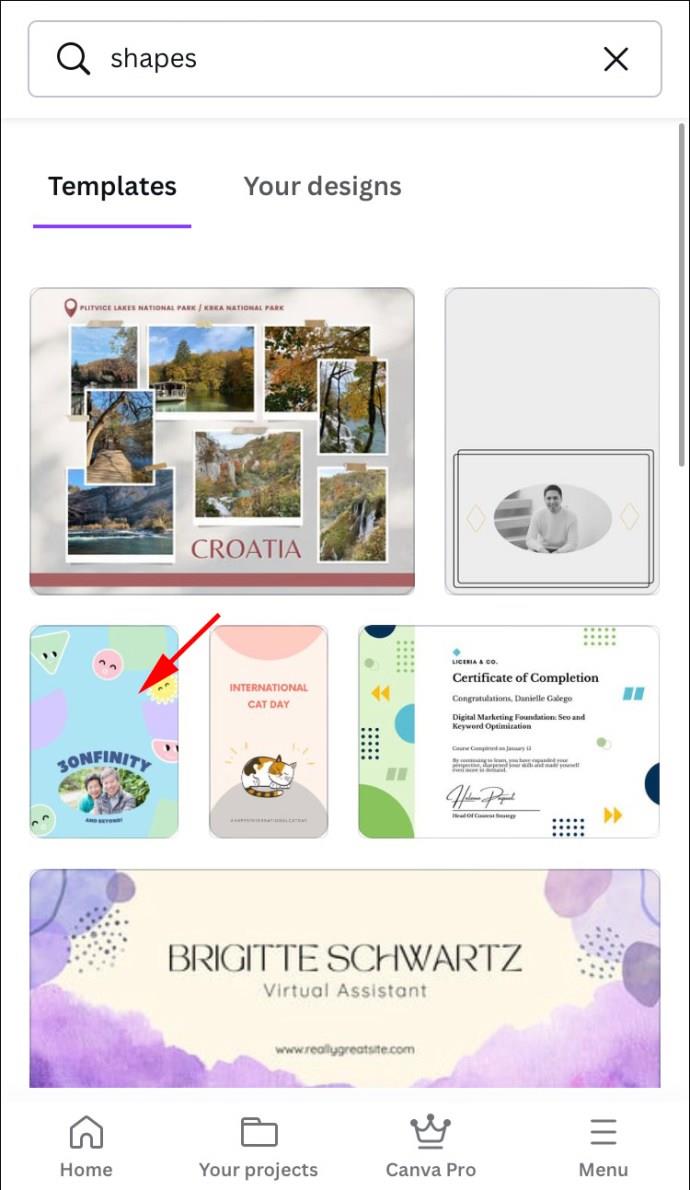
- "Üçgen" için arama yaptıysanız, şablondaki üçgen şekline tıklayın.
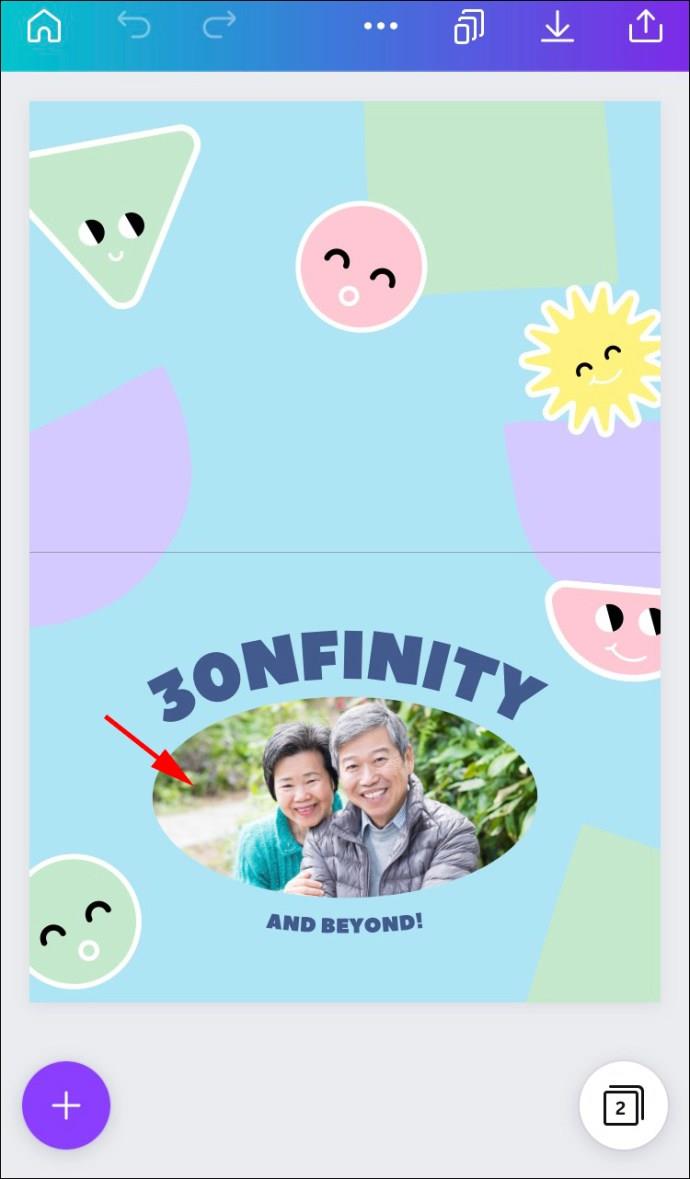
- iPhone'unuzdan bir resim yüklemek için “Galeri”yi seçin.
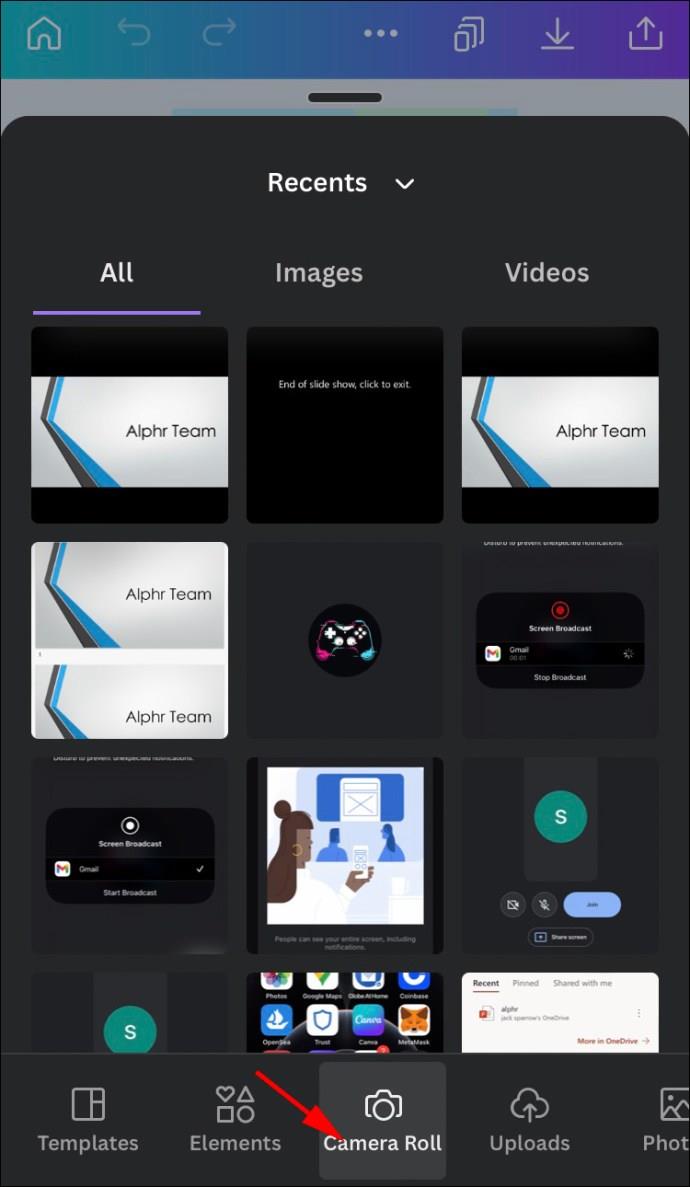
- Görüntüye dokunduğunuzda, otomatik olarak üçgen şeklinde kırpılır.
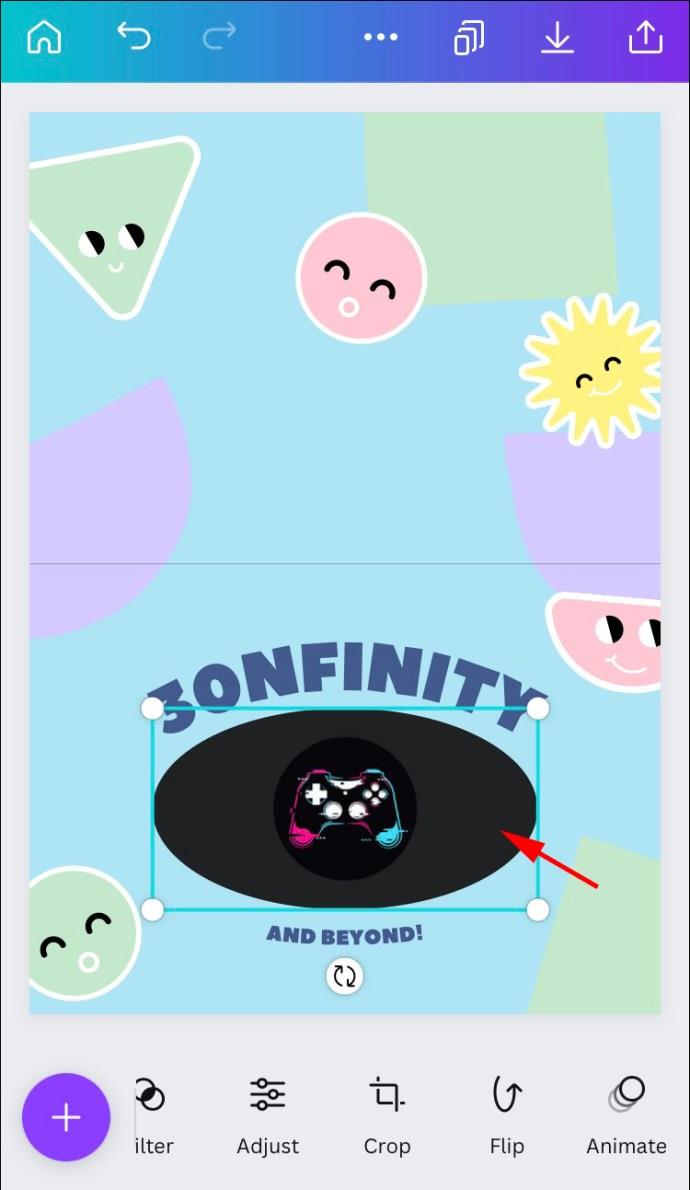
- Değişiklikler yapmak için "Kırp" simgesine basın veya görünür alanı değiştirmek için kıstırma ve yakınlaştırma özelliğini kullanın.
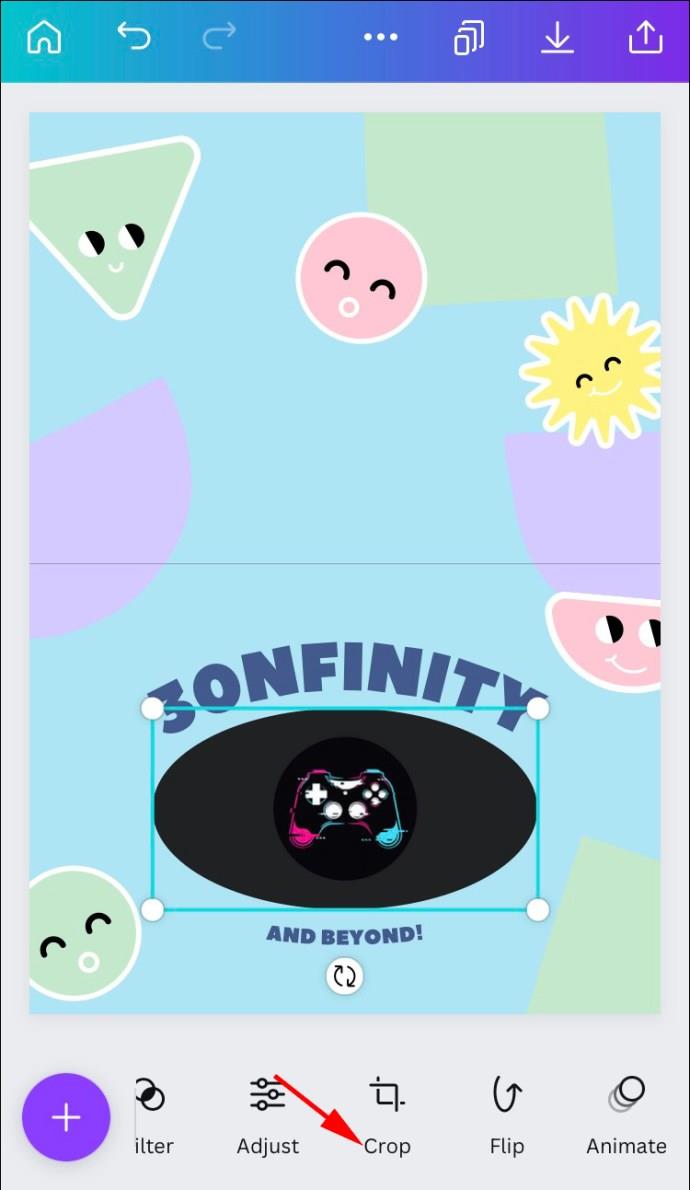
- Çalışmanızı kaydetmek için onay işaretine basın.
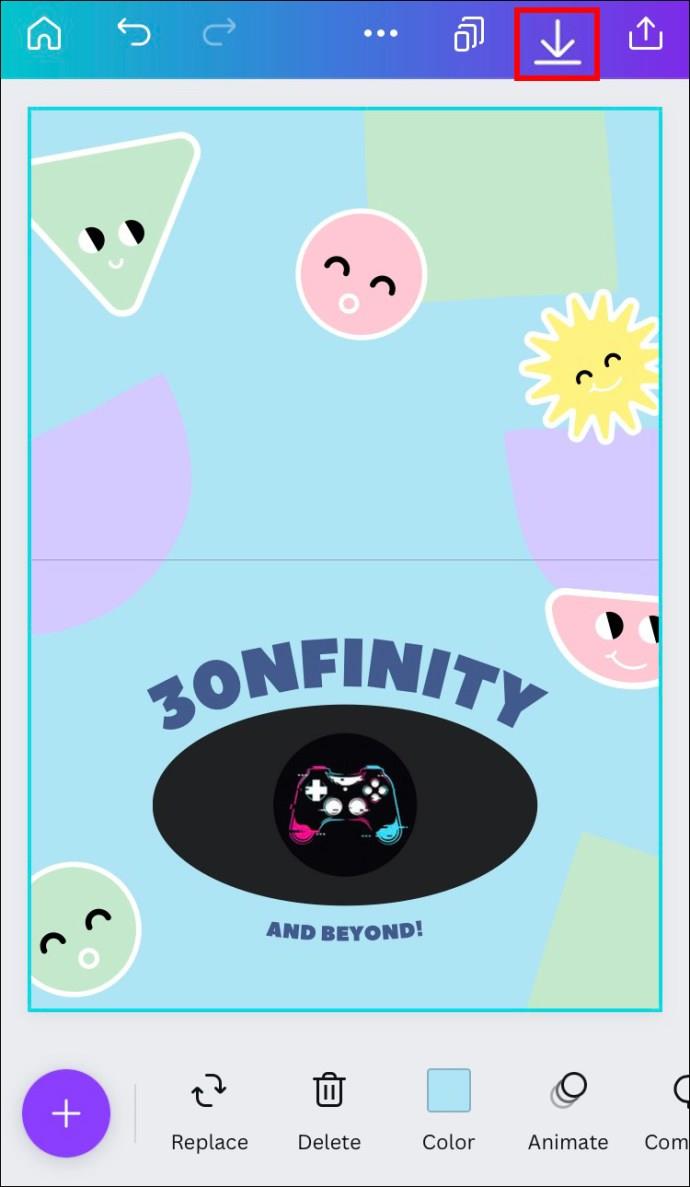
Android'de Canva'da Bir Şekli Görüntüyle Doldurma
iPhone'da olduğu gibi, Android kullanıcılarının bir şekli bir resimle doldurmak için iki seçeneği vardır: önce bir resmi kırpın ve ardından onu bir şekli doldurmak veya şekle hemen ulaşmak için kullanın. Önce bir resmin nasıl kırpılacağına ilişkin adımlara başlayacağız.
Bir Görüntüyü Kırpma
- Canva şablonuna bir resim yükleyin .

- Resme bir kez dokunun, ardından üstte bulunan "Kırp" simgesine basın.
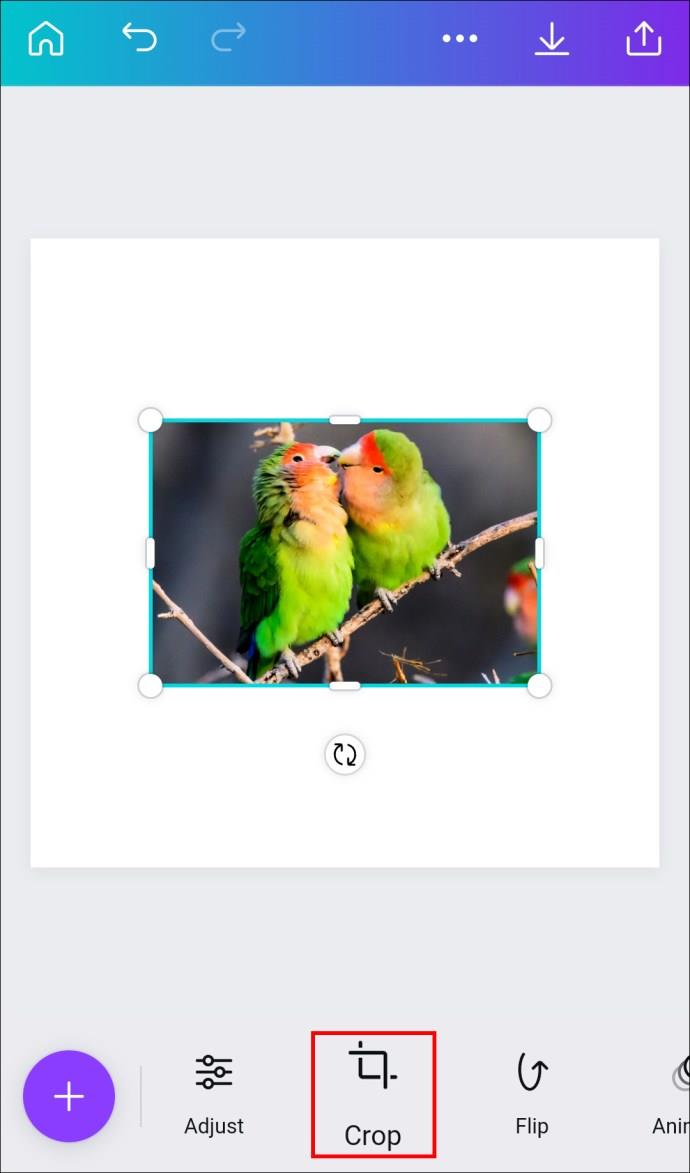
- Sıkıştırma ve yakınlaştırma hareketini kullanarak görüntüyü kırpın.
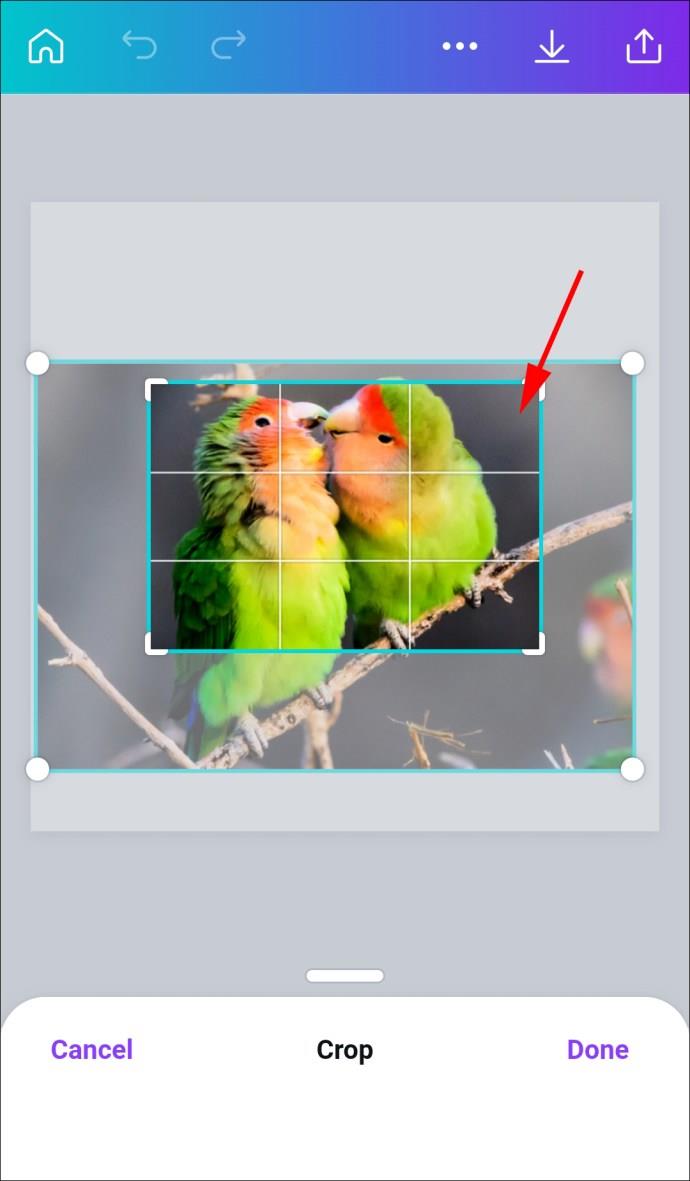
- İlerlemenizi kaydetmek için onay işaretine basın.
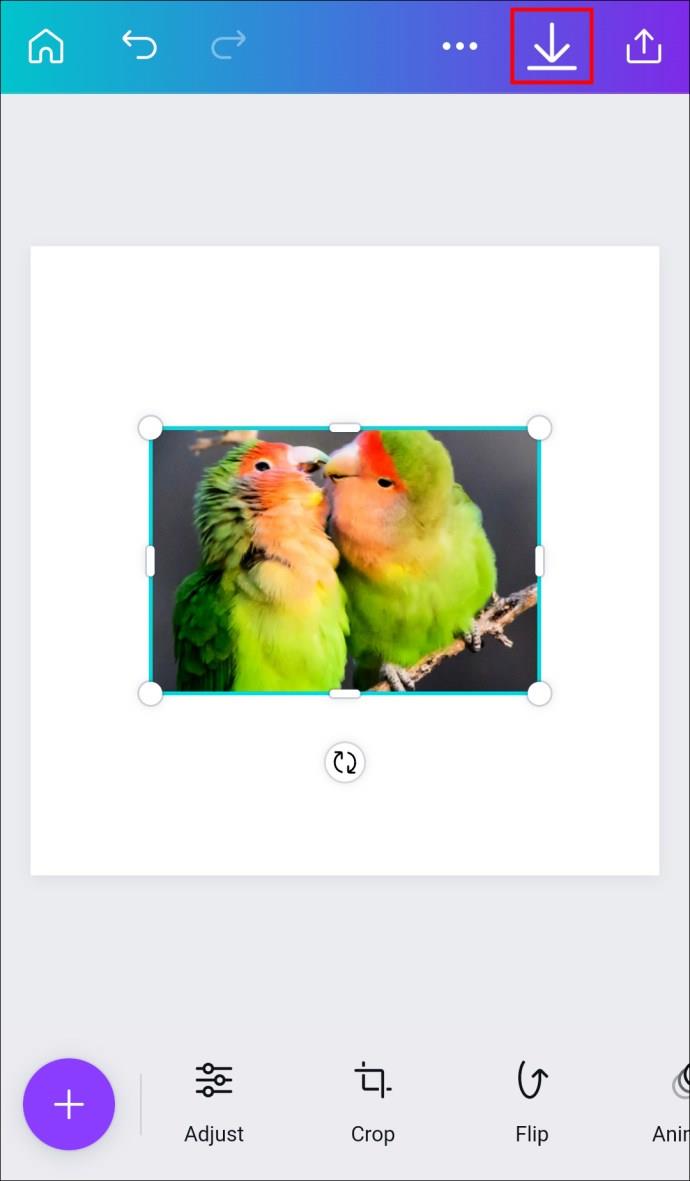
Görüntüyü daha sonra kullanabilmek için telefonunuza kaydedin. Şimdi şekli doldurmaya geçelim.
Canva'da Şekli Bir Görüntüyle Doldurma
Yeni bir şablon oluşturmak ve şekli kırpılmış görüntüyü eklemek istiyorsanız, aşağıdaki adımları izleyin.
- Uygulamada yeni bir şablon oluşturun .
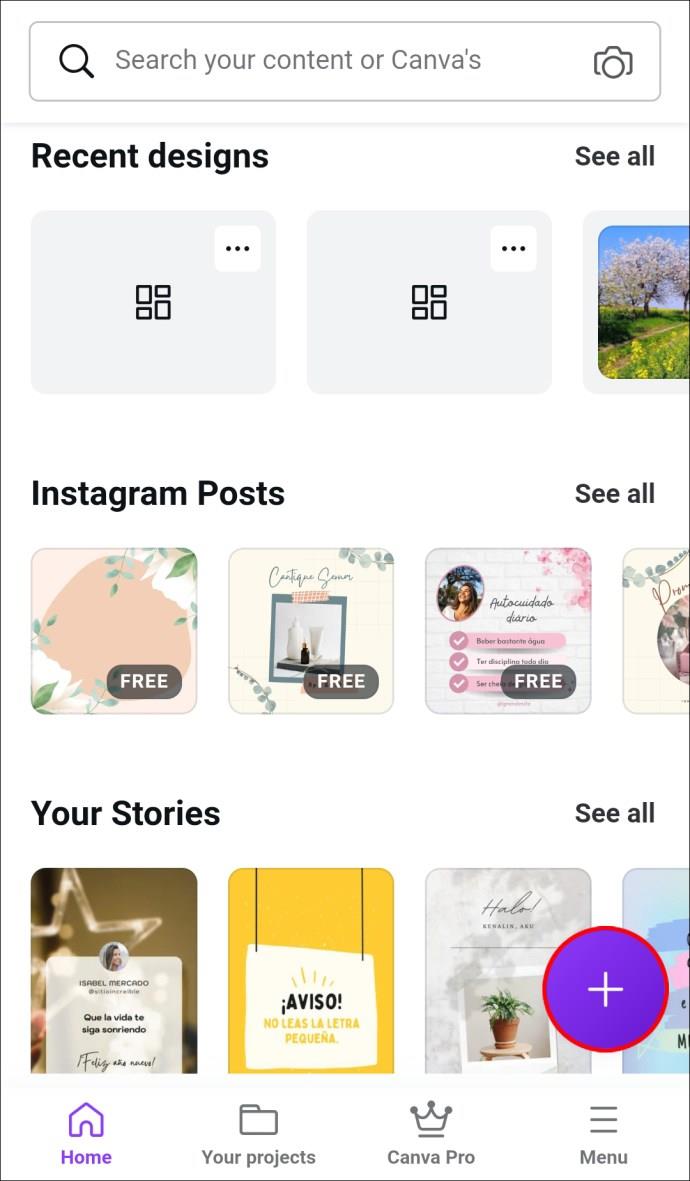
- Arama çubuğunun görünmesi için “Ekle” simgesine dokunun ve “Çizim” veya “Şekil”e basın.
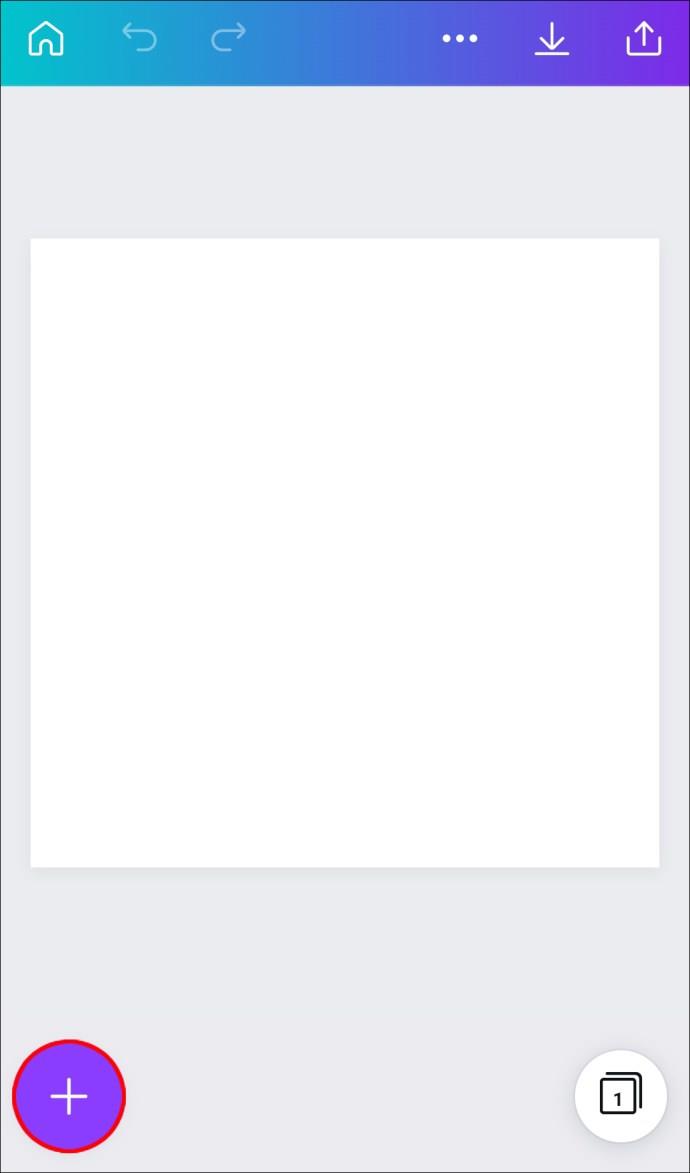
- “Çerçeveleri” arayın ve enter tuşuna basın.
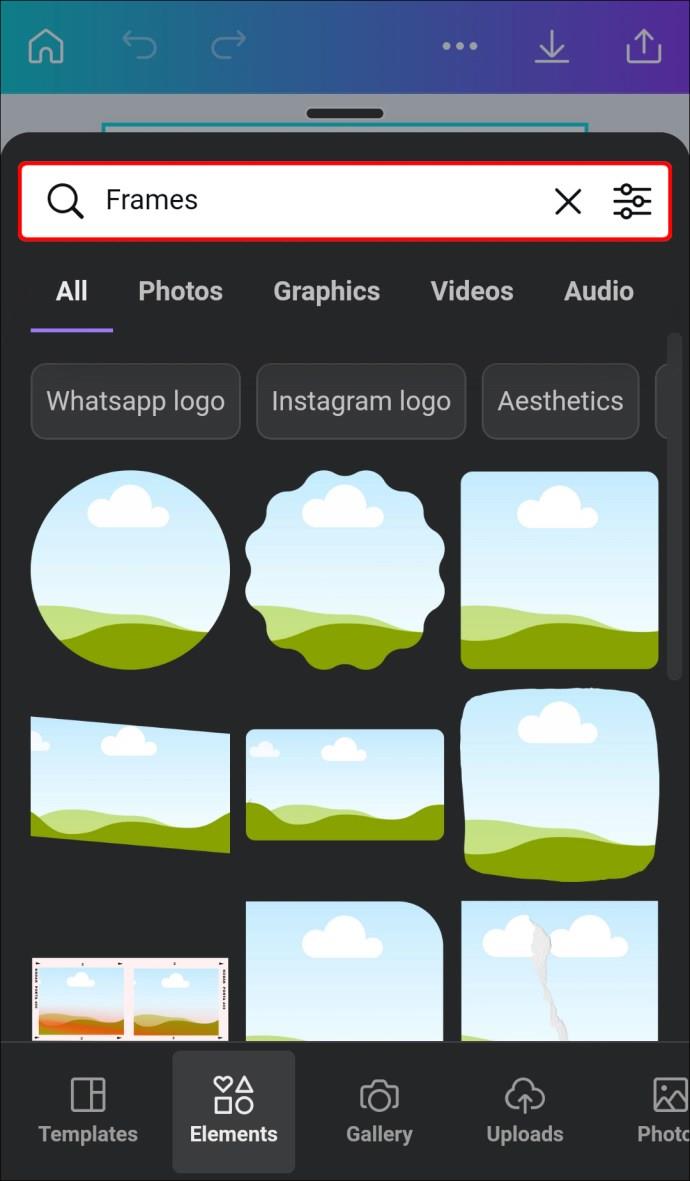
- Şablona eklemek istediğiniz bir çerçeve seçin.

- “Düzenle” simgesine dokunun ve “Galeri”yi seçin.
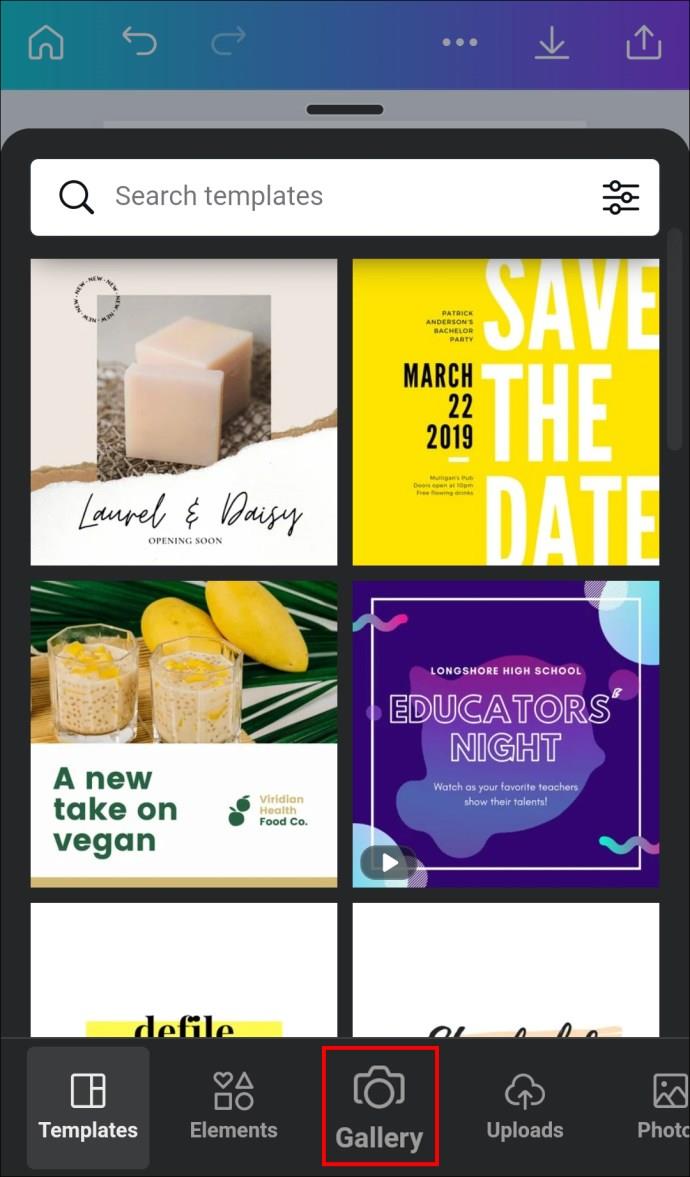
- Belirli bir şekli doldurmak istediğiniz bir resim yükleyin. Program görüntüyü otomatik olarak ekler.

- Çerçeveye dokunup "Düzenle" simgesine basarak görünür alanı değiştirin veya resmi kırpın.
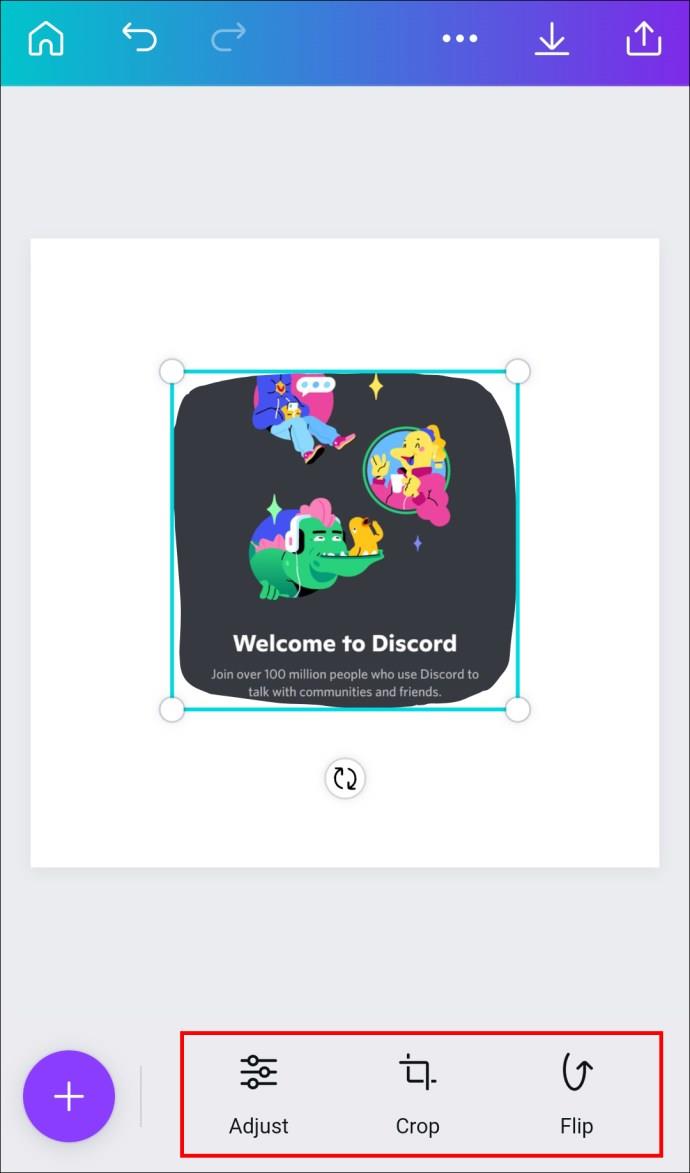
- Onay işaretine basarak ilerlemenizi kaydedin.
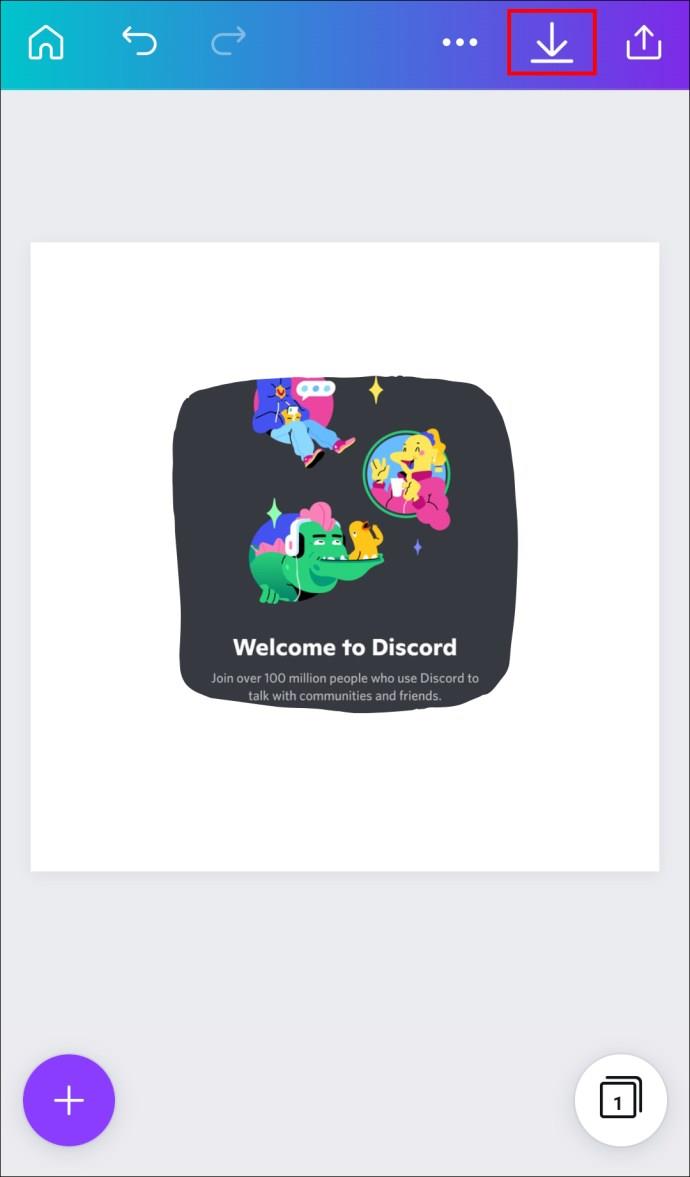
- Çerçeve boyutunu ayarlamak için köşeleri kullanın.
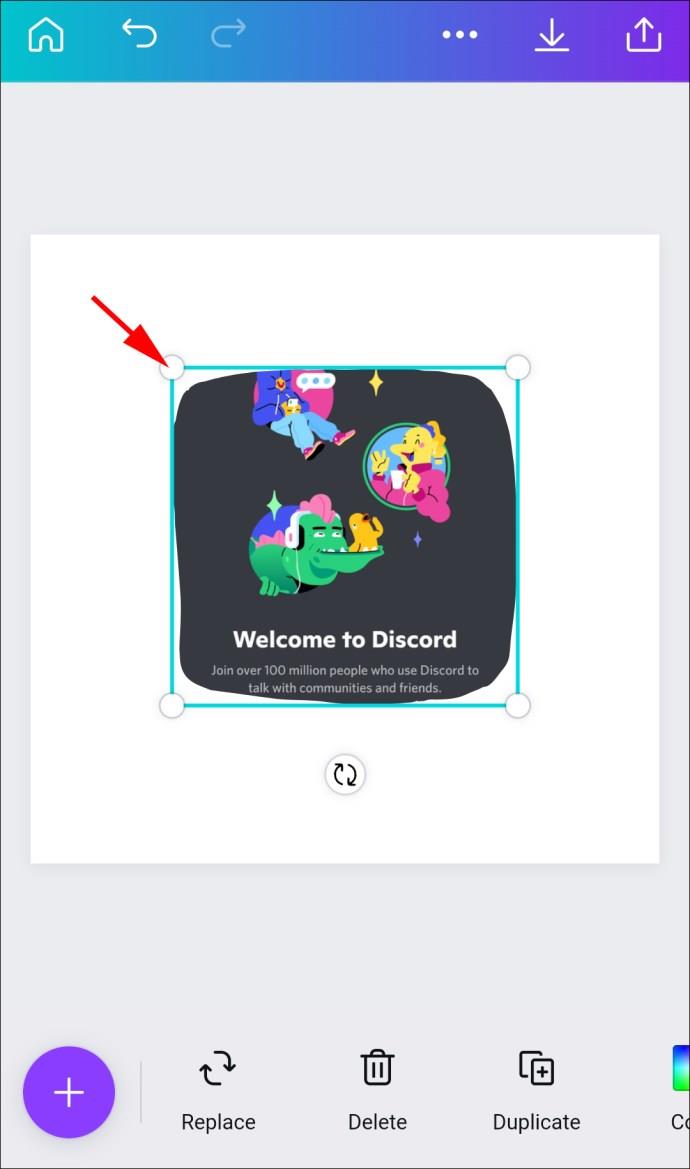
İhtiyacınız olan şekle sahip mevcut bir şablonu kullanmak istiyorsanız aşağıdaki adımları izleyin:
- Canva uygulamasının ana ekranına gidin ve istediğiniz şekli arayın; daire, üçgen, yıldız vb. olabilir.
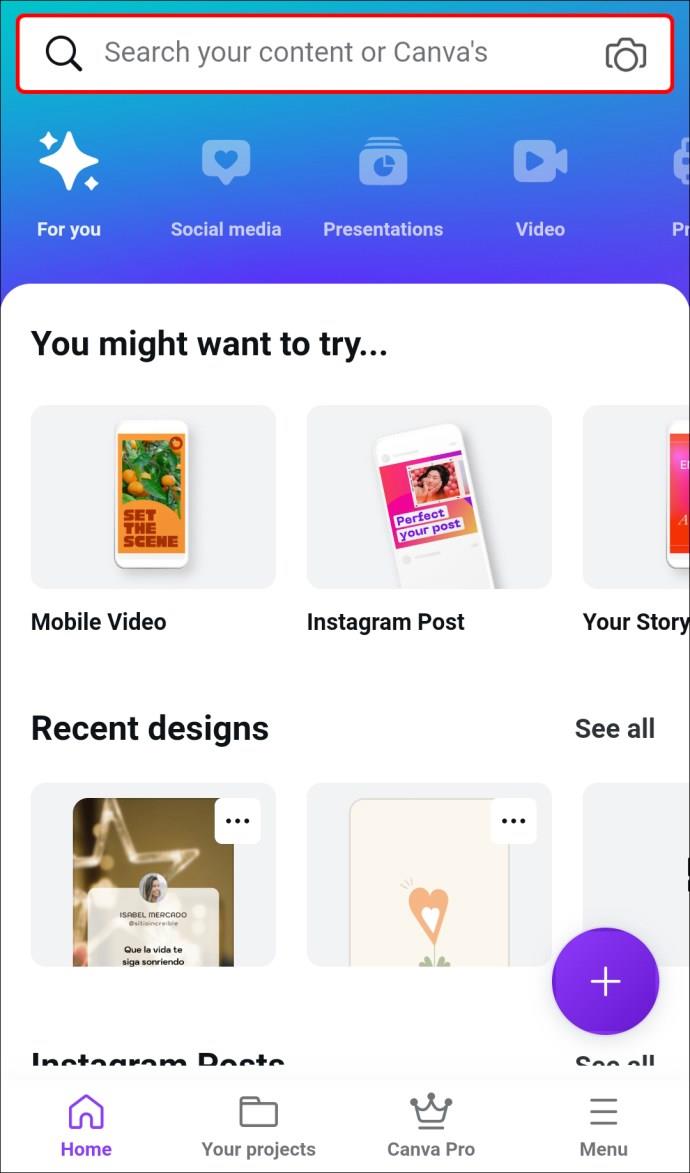
- Beğendiğiniz şablona dokunun.
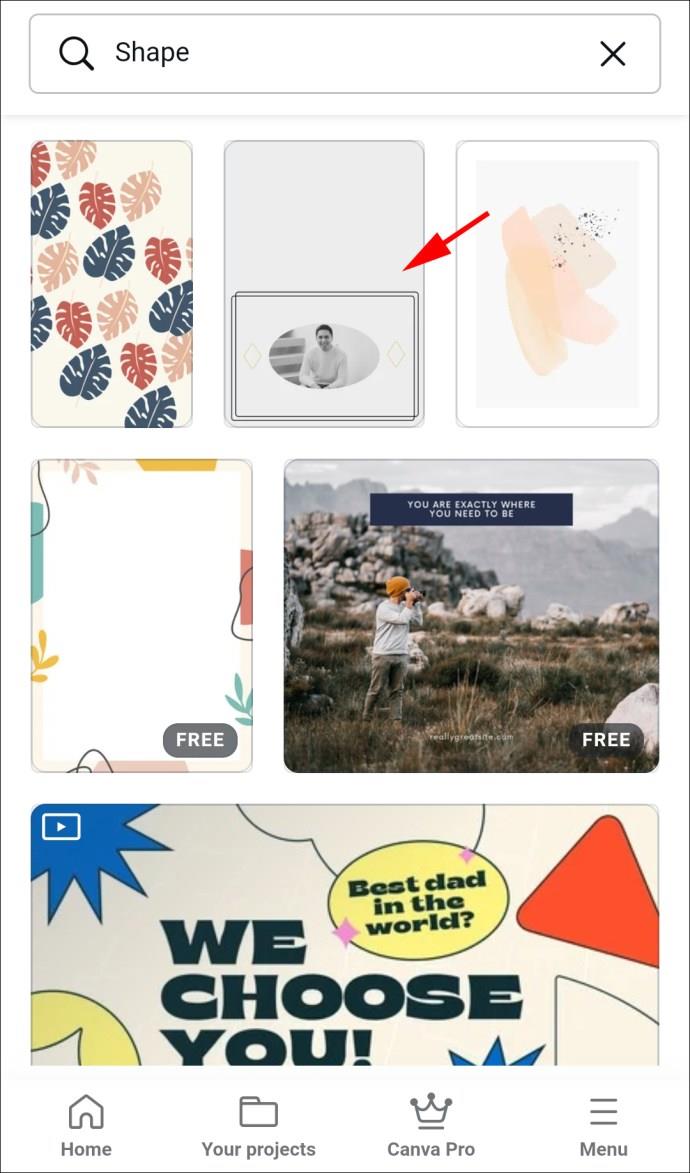
- Şablondaki şekle basın ve Android cihazınızdan bir resim eklemek için "Galeri"yi seçin.
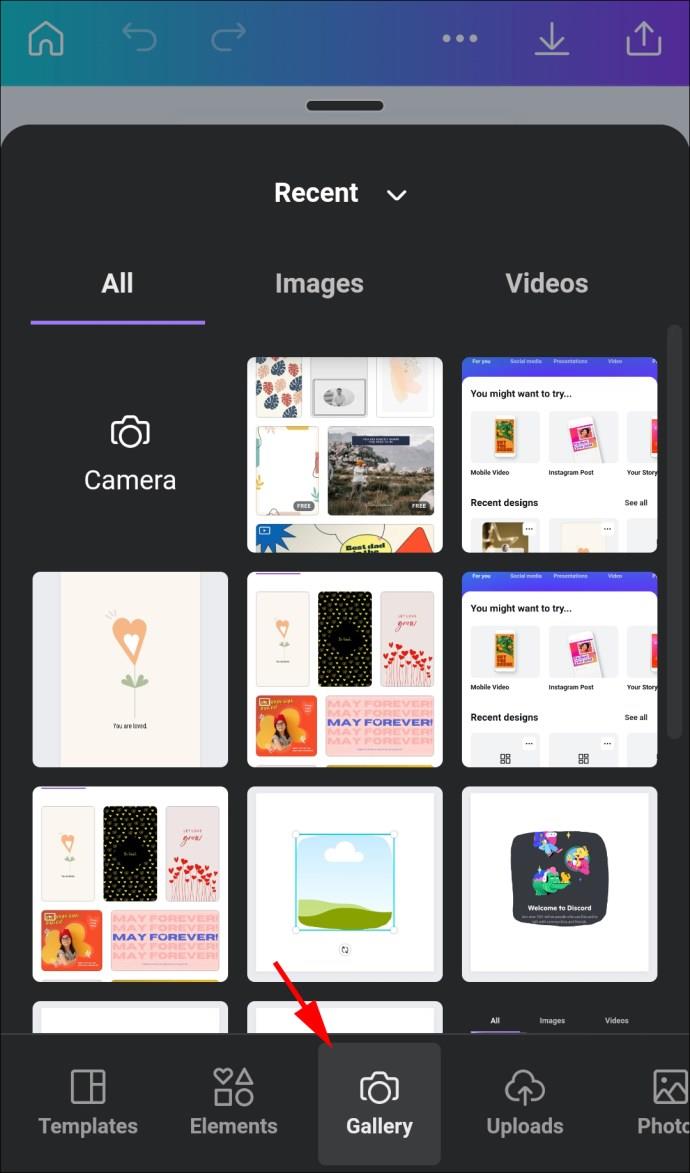
- Uygulama, bu şekli resminizle otomatik olarak dolduracaktır.
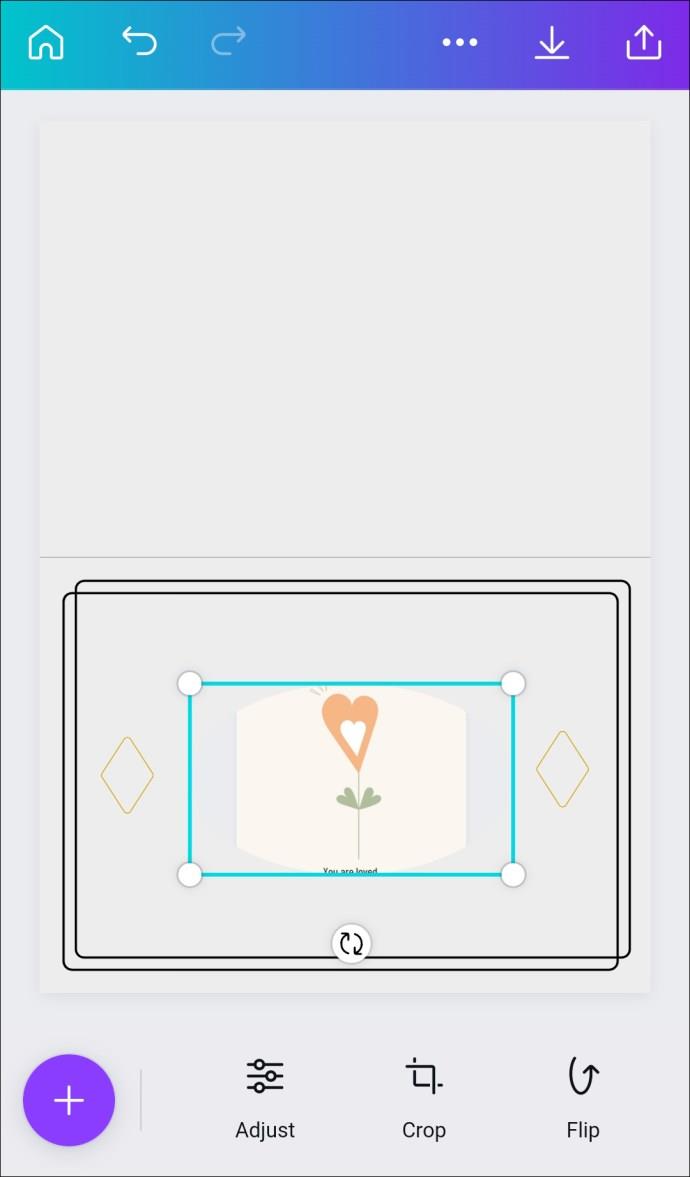
- Kıstırma ve yakınlaştırma ile görünür alanı değiştirmek veya ayarlamak için kırpma simgesini kullanın.
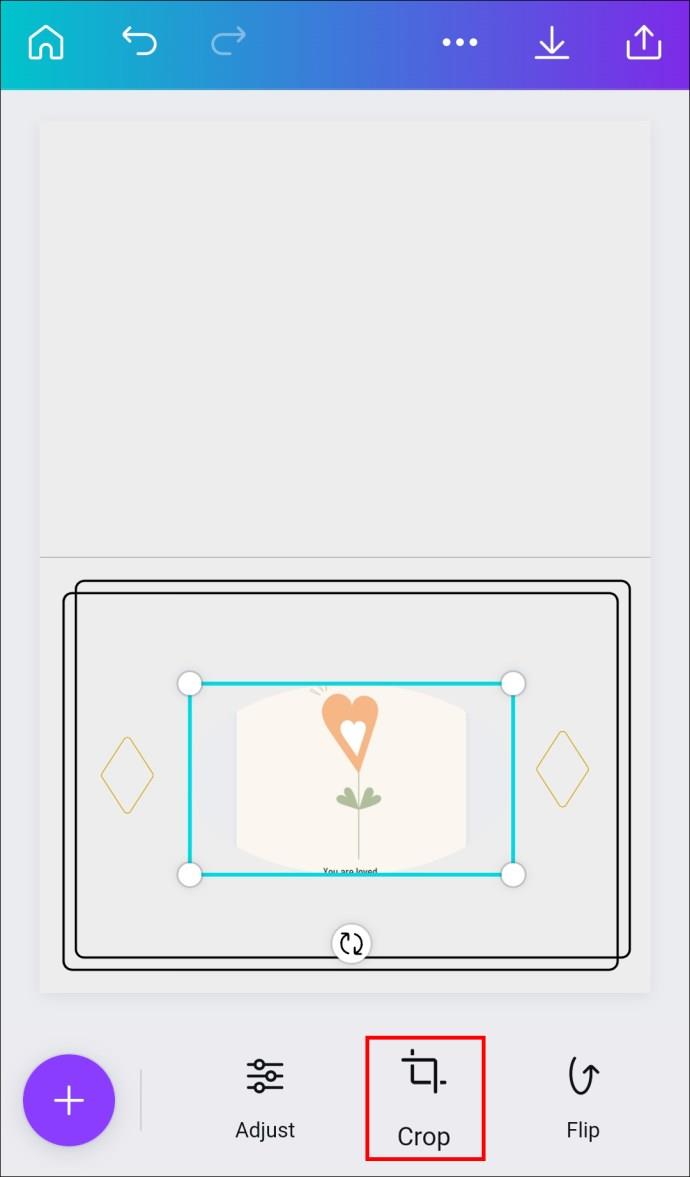
- Tasarımınızı kaydetmek için onay işaretine dokunun.
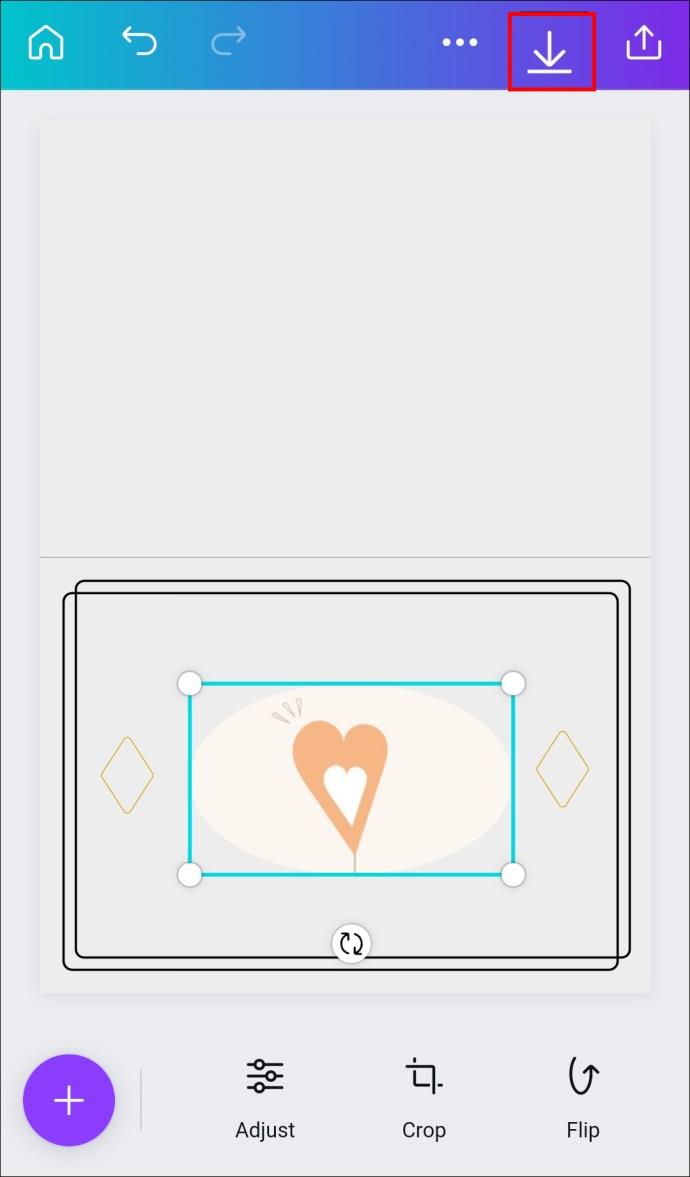
iPad'de Canva'da Bir Şekli Görüntüyle Doldurma
Bir iPad kullanıcısı olarak, şekli daha doğru doldurmak için önce bir resmi kırpabilir veya hemen ikinci kısımdan başlayabilirsiniz. Ama temel bilgilerle başlayalım.
Bir Görüntüyü Kırpma
- Canva şablonunuzdaki resme basın ve "Kırp" simgesini seçin.
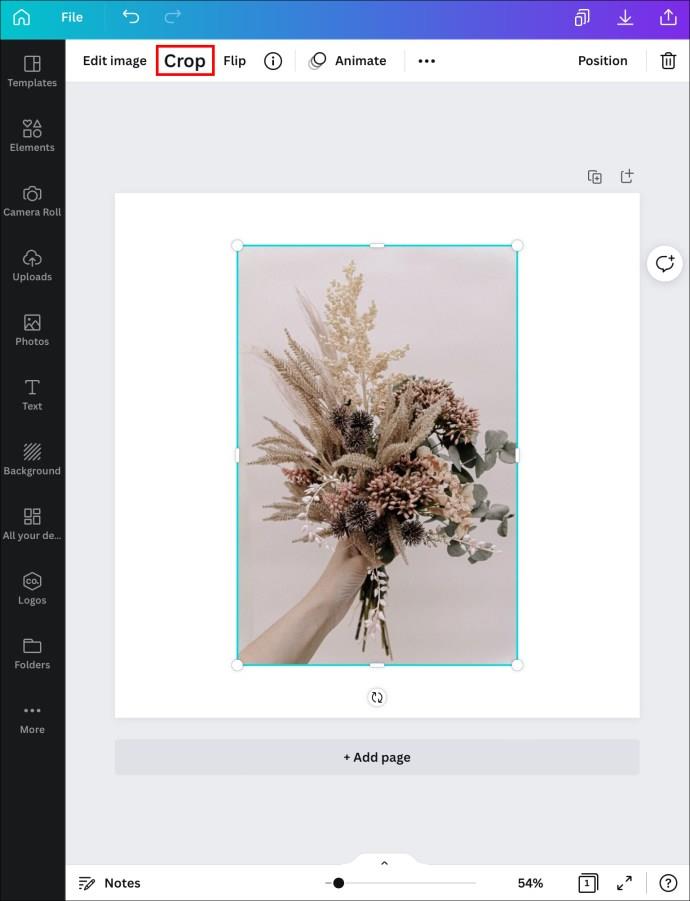
- Kıstırma ve yakınlaştırma hareketini kullanarak değişiklikler yapın.
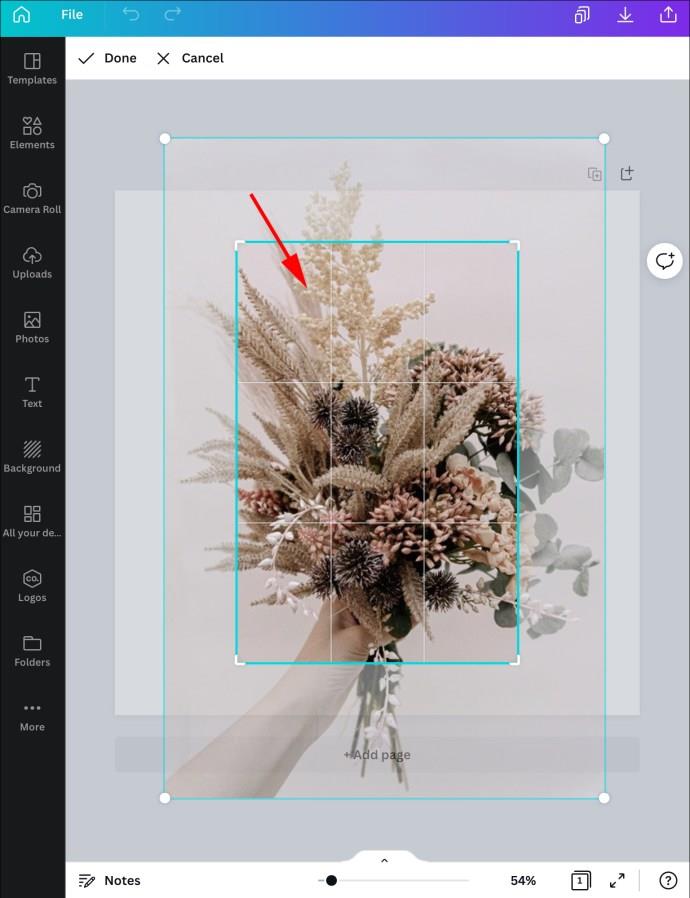
- Kaydetmek için onay işaretine dokunun.
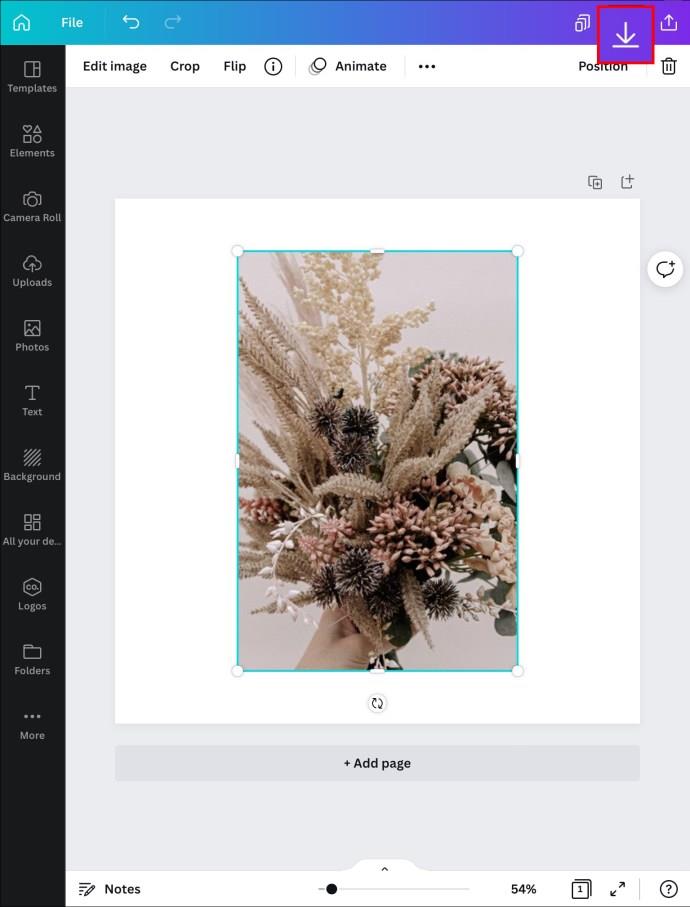
Canva'da Şekli Bir Görüntüyle Doldurma
Yeni bir şablon üzerinde çalışmak ve bir şekli bir resimle doldurmak istiyorsanız, aşağıdaki adımları izleyin.
- Uygulamada yeni bir şablon başlatın .
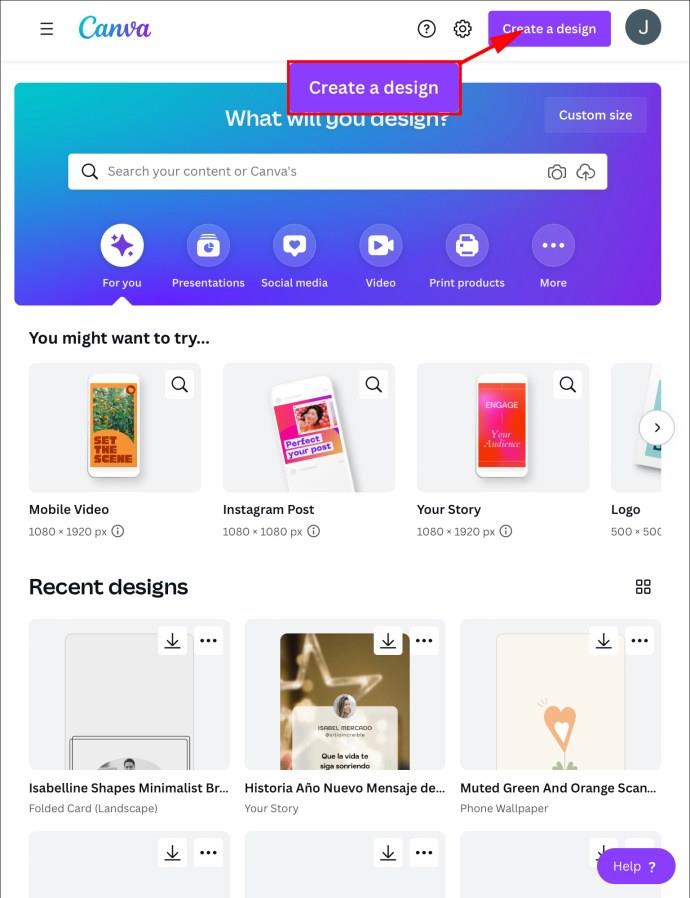
- "Ekle" simgesine basın ve "Çizim" veya "Şekil"i seçin.
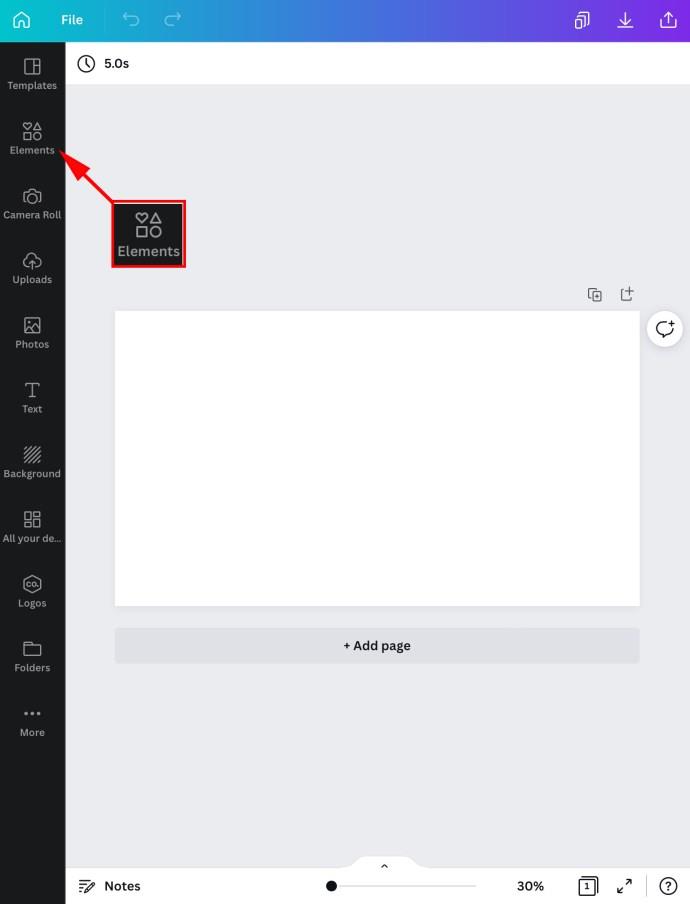
- Arama çubuğuna "çerçeveler" yazın.
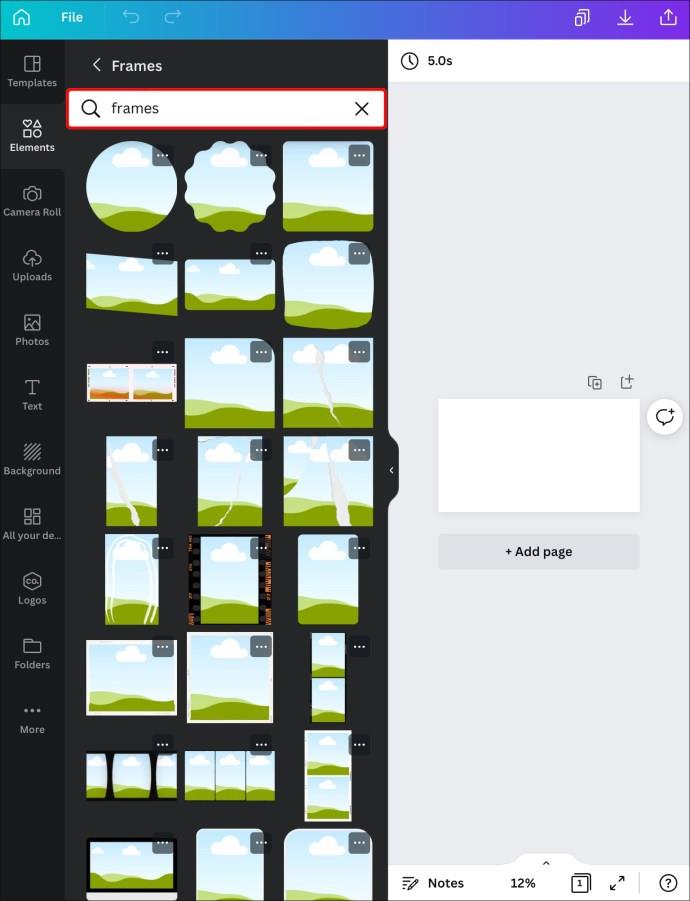
- Eklemek istediğiniz bir çerçeve seçin.
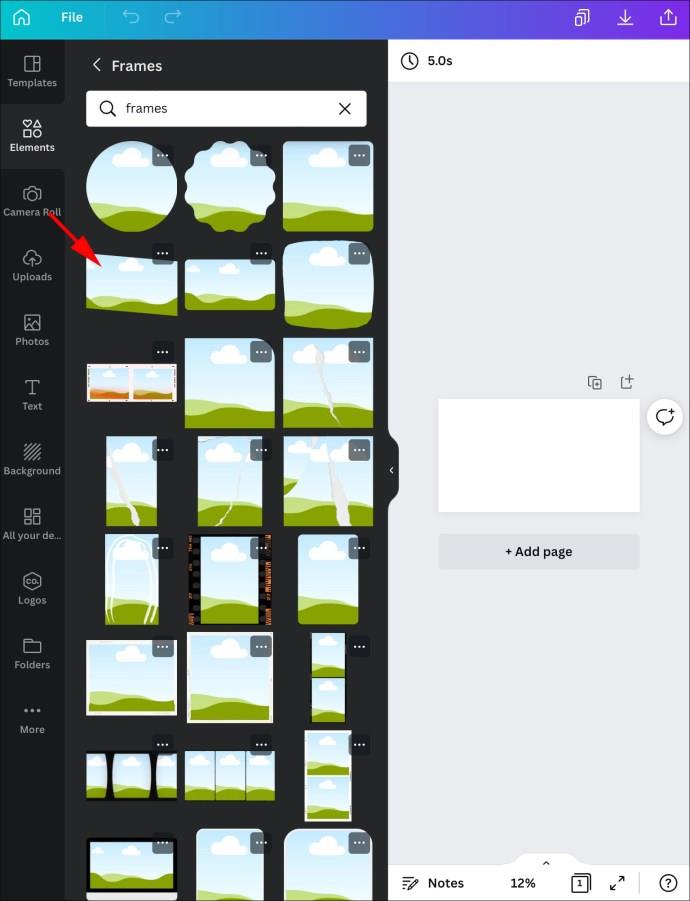
- "Düzenle" simgesini seçin ve "Galeri"ye gidin.
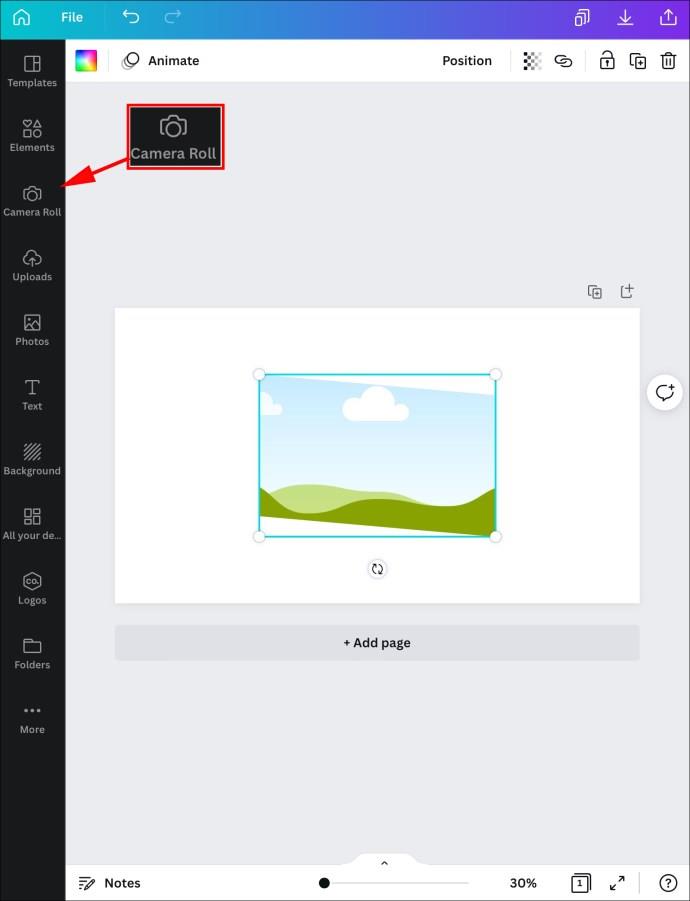
- Bu şekli doldurmak istediğiniz iPad'inizden bir resim ekleyin.
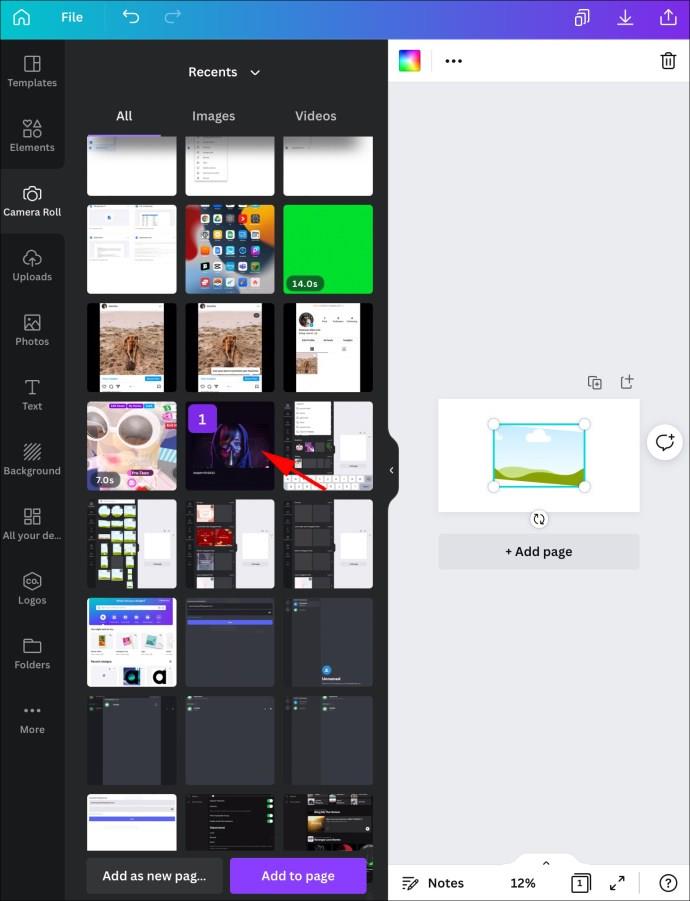
- Görünür alanı ayarlamak veya resmi kırpmak isterseniz, çerçeveye dokunun ve “Düzenle” simgesine basın.
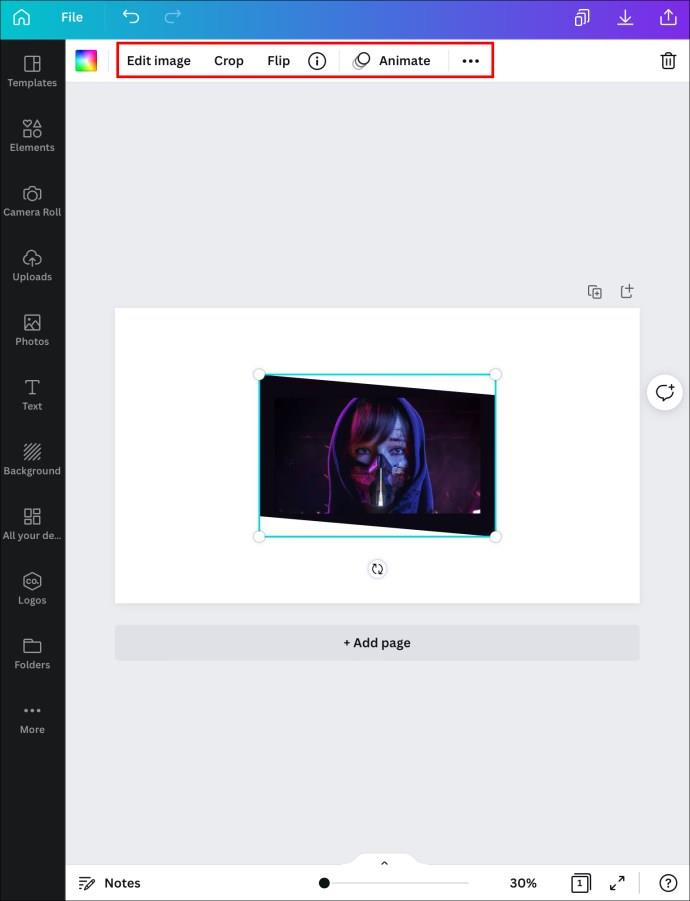
- Kaydetmek için onay işaretine basın.
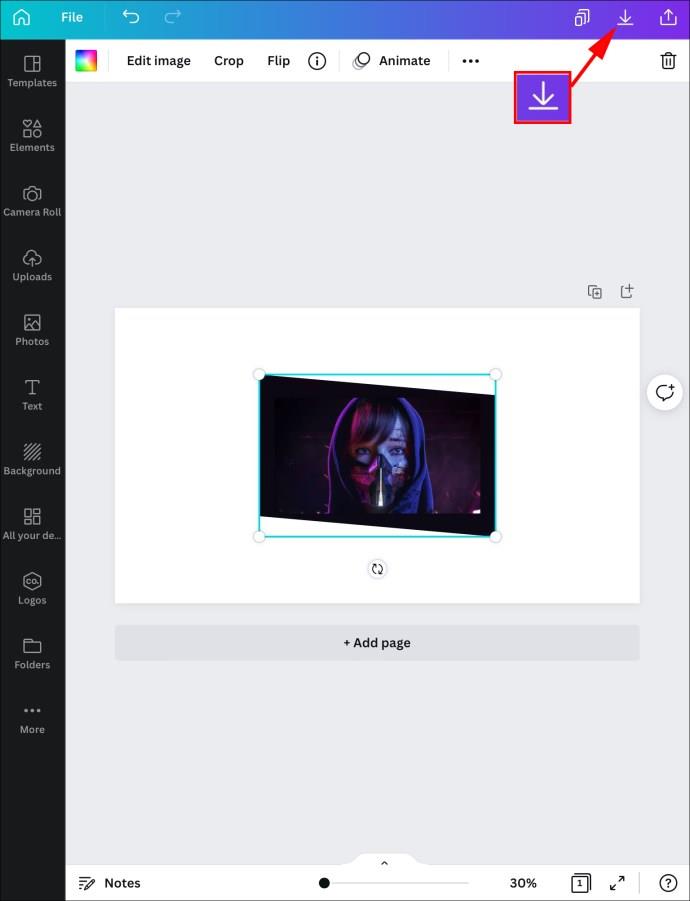
- Gerekirse çerçeve boyutunu değiştirmek için beyaz köşeleri kullanın.
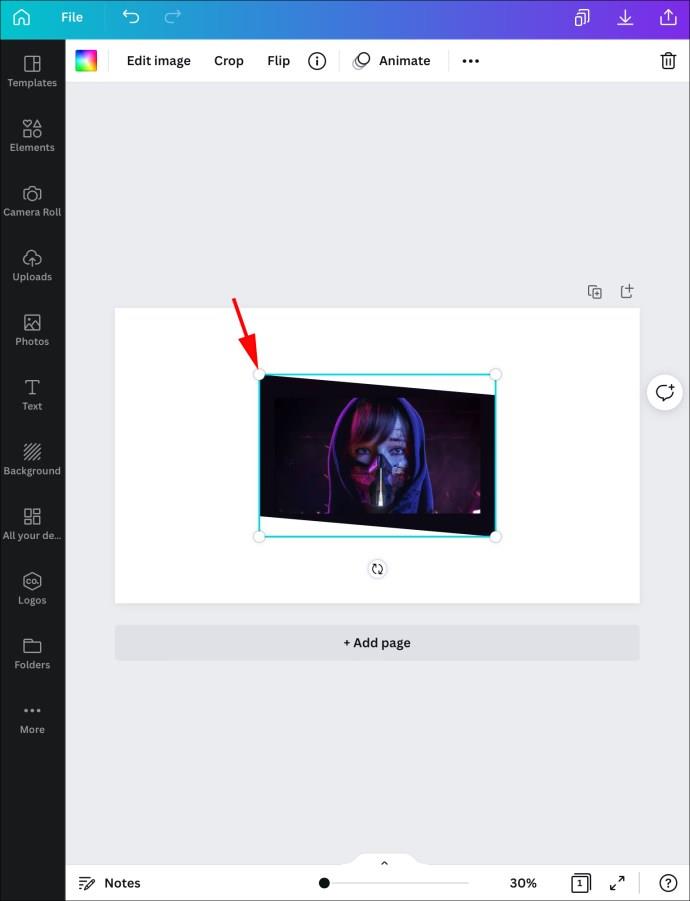
Seçtiğiniz şekli içeren önceden hazırlanmış bir şablon kullanmak isterseniz, aşağıdaki adımları izleyin:
- Canva'yı açın ve ihtiyacınız olan şekli aramak için ana ekrana gidin. Sorguyu çalıştırmak için arama kutusunu kullanın.
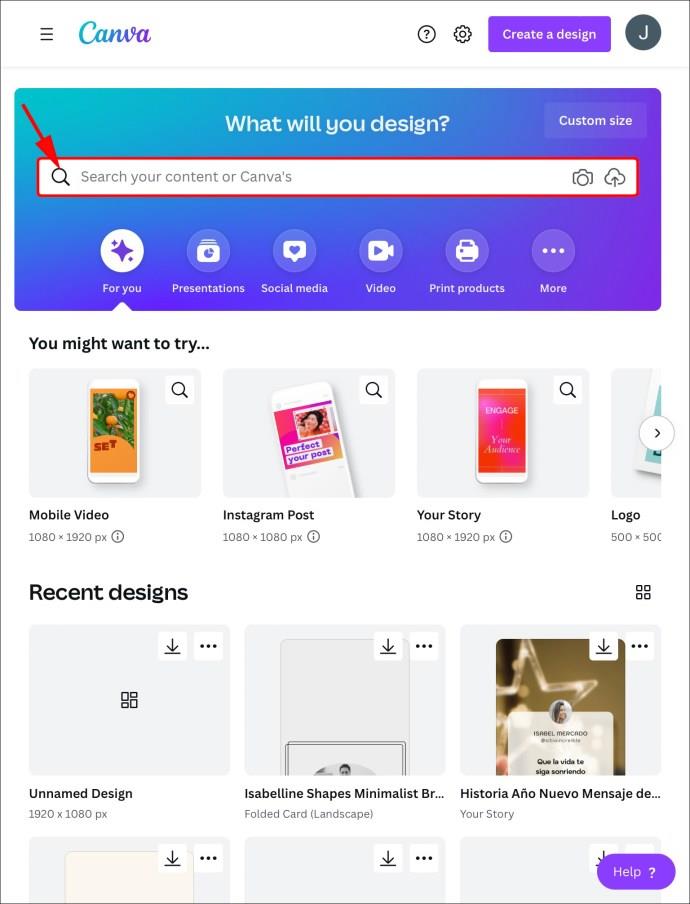
- Beğendiğiniz bir şablon seçin ve o şablondaki şekle dokunun.
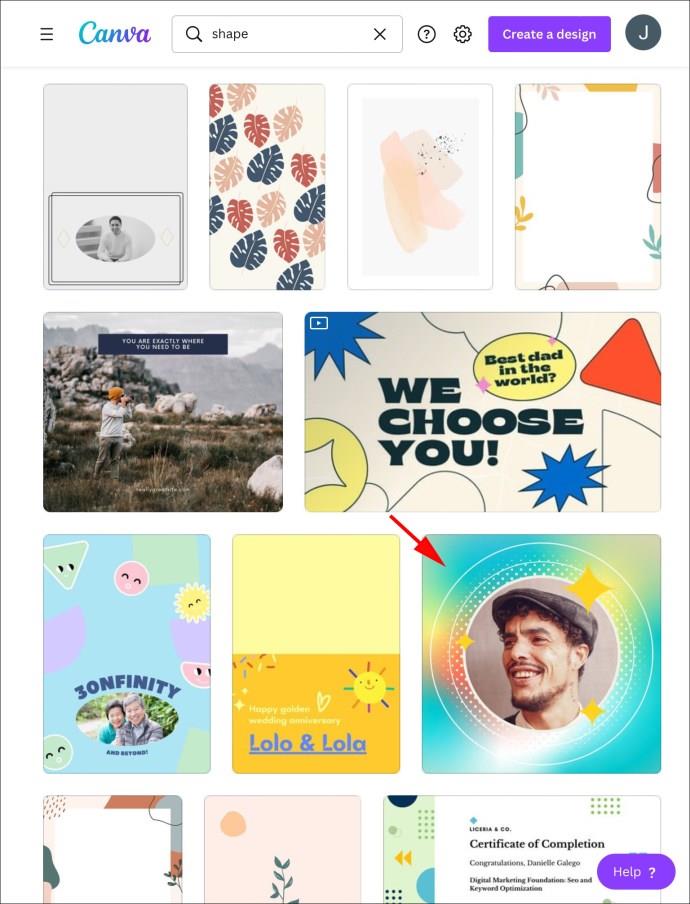
- "Galeri"ye basarak iPad'inizin galerisinden bir resim ekleyin.
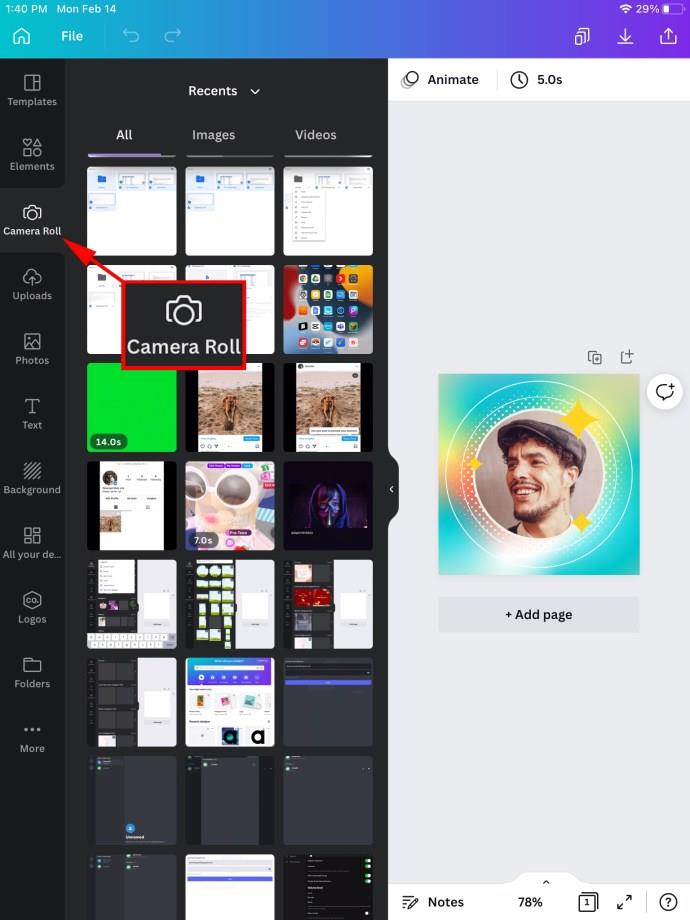
- İstediğiniz şekle göre kırpılması için bir görüntüye dokunun.
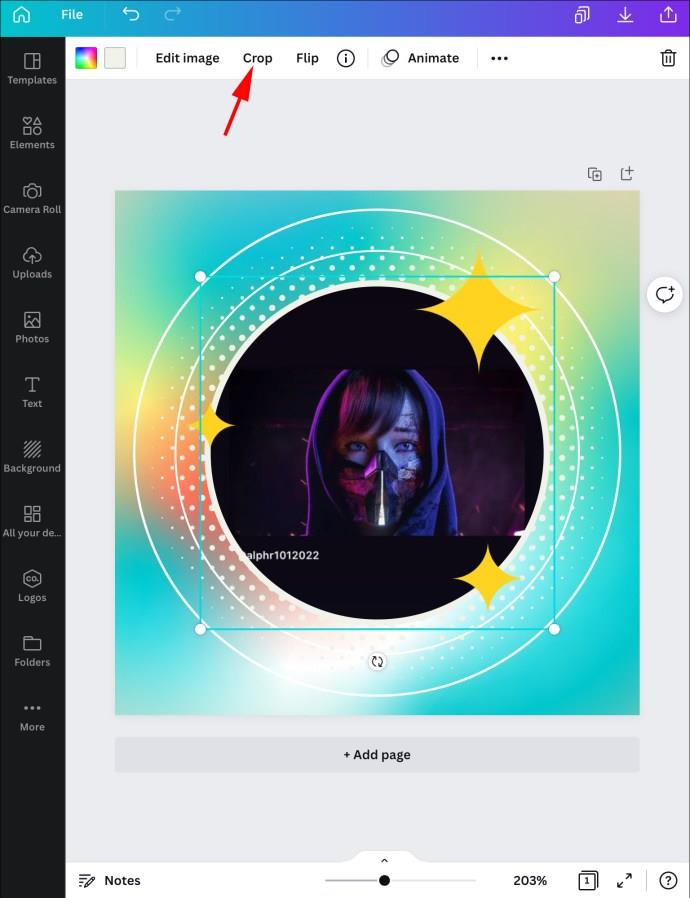
- Kırpma simgesini veya sıkıştırma ve yakınlaştırma özelliklerini kullanarak görüntüyü ayarlayın.
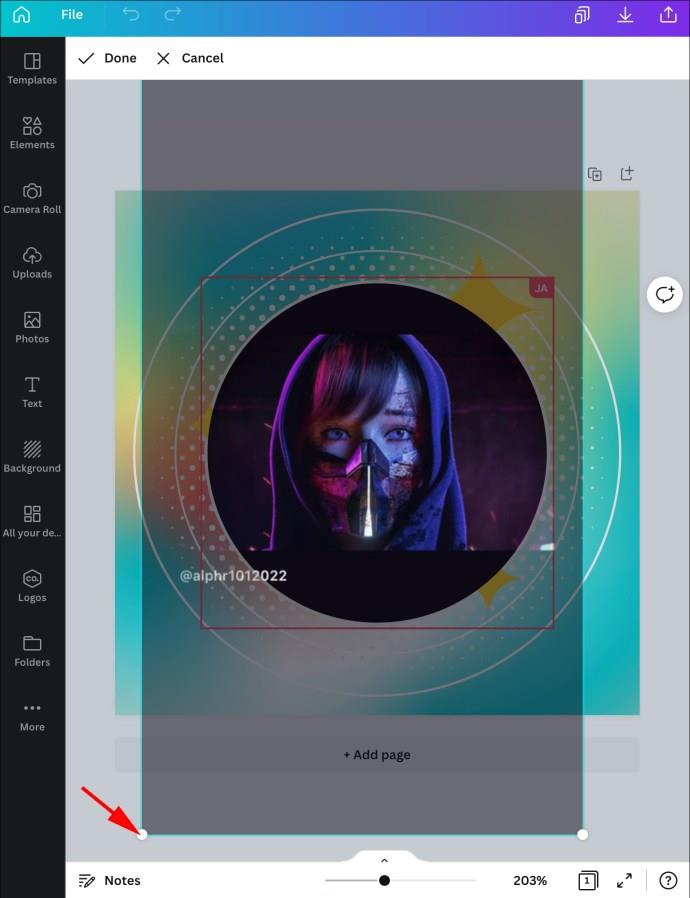
- Kaydetmek için onay işaretine dokunun.
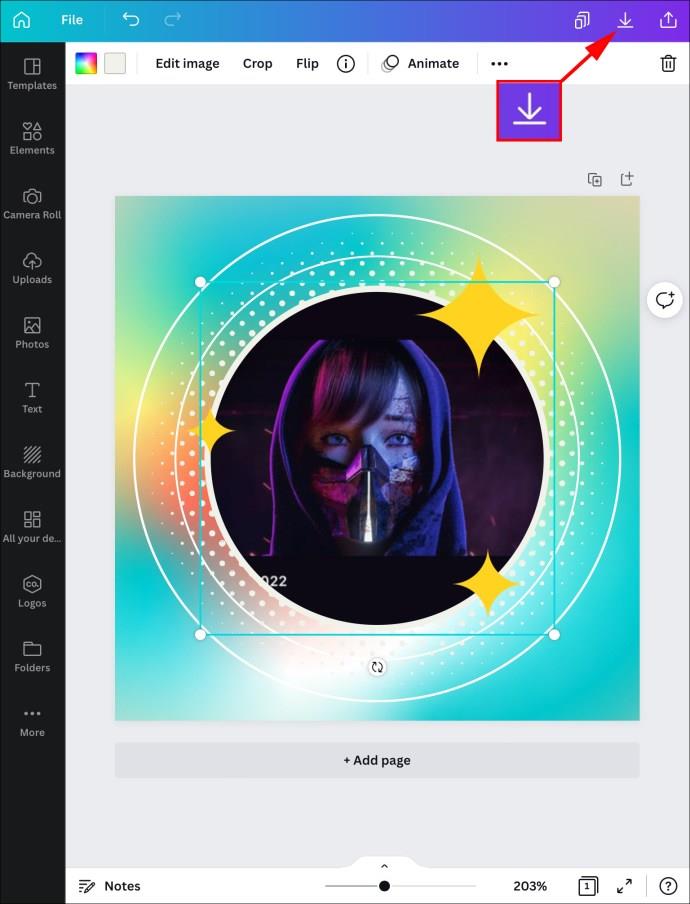
Canva Şekillerinin Kontrolü Elinize Alın
Canva'da bir şekli görüntüyle doldurmak için özel bir araç bulunmasa da, yazılımın esnekliği yine de bunu kolaylıkla yapmamıza olanak tanır. Yeni veya önceden hazırlanmış bir şablona önceden kırpılmış bir görüntü ekleyebilir ve bir şekli doldurabilir veya ihtiyaçlarınıza göre orijinal grafiklerle çalışabilirsiniz.
Bir resmi hangi şekille doldurdunuz? Bir görüntüyü önceden mi kırptınız yoksa şekli hemen doldurmaya mı başladınız? Deneyimlerinizi aşağıdaki yorumlarda paylaşın.